как увеличить скорость загрузки страницы со скриптами с помощью defer и async
JS-скрипты, неудачно расположенные в HTML-коде, могут значительно снизить скорость загрузки страницы. Разберемся, как повысить скорость загрузки в старых версиях браузеров и как правильно использовать async и defer, которые поддерживаются в новых версиях.
Это адаптированный перевод статьи Efficiently load JavaScript with defer and async из блога проекта flaviocopes. Повествование ведется от лица автора оригинала.
Расположение имеет значение
Стандартный способ встраивания скрипта в HTML-код страницы выглядит так:
<script src="script.js"></script>
Каждый раз, когда встретится такая или похожая строка, будет выполнен запрос на получение данных файла, а парсер продолжит свою работу после выполнения скрипта.
Классический подход к обучению HTML предполагает, что теги скрипта должны находиться в <head>:
<html>
<head>
<title>Title</title>
<script src="script. js"></script>
</head>
<body>
...
</body>
</html>
js"></script>
</head>
<body>
...
</body>
</html>
Однако такой подход приводит к задержкам при загрузке страницы. Когда анализатор доходит до строки со скриптом, он на время останавливается для его извлечения и выполнения, и только после этого переходит к разбору<body>.
Распространенное решение проблемы — перенос скрипта в нижнюю часть страницы, перед закрывающим тегом
<body>. В этом случае скрипт выполняется после того, как вся страница уже проанализирована до тега.Это лучшее решение по ускорению загрузки страницы для старых браузеров, которые не поддерживают атрибуты async и defer. О последних поговорим отдельно.
async и defer
Прежде чем начать, стоит уточнить, что использование обоих атрибутов накладывает некоторые ограничения, а приведенное ниже руководство по времени загрузки — не исчерпывающее.
Синтаксически и async и defer — булевые атрибуты, которые используются следующим образом:
<script async src="script.js"></script>
<script defer src="script.js"></script>
Если в коде есть оба атрибута, async имеет приоритет и выполняется в первую очередь в современных версиях браузеров. В старых версиях, напротив, приоритет будет отдан
defer.Проверить совместимость атрибутов с разными версиями браузеров можно по этим таблицам: раз и два
Важно отметить, что оба атрибута стоит использовать только в верхней части страницы (в <head>): перенос в <body> делает их совершенно бесполезными.
Производительность
Если
async и defer отсутствуют в <head>Синтаксический анализатор прекращает работу до тех пор, пока скрипт не будет выполнен. Как только этот процесс завершится, анализ продолжится.
Читайте также: Как сохранять фокус на протяжении всего обучения: советы от Хекслета
Если
async и defer отсутствуют в <body>Парсинг выполняется без пауз: сразу по его завершению загружается и выполняется скрипт.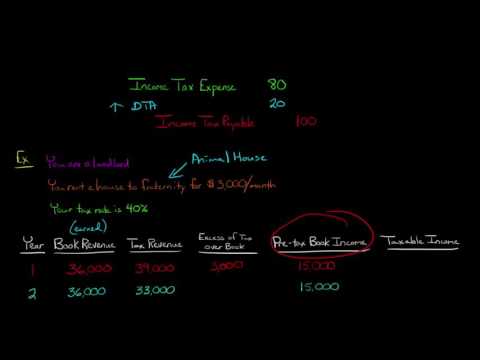 Синтаксический анализ выполняется еще до загрузки скрипта, поэтому страница загружается быстрее, чем в предыдущем случае.
Синтаксический анализ выполняется еще до загрузки скрипта, поэтому страница загружается быстрее, чем в предыдущем случае.
Если
async находится в <head>Сценарий загружается асинхронно, а синтаксический анализатор приостанавливает работу на время его выполнения.
Если
defer находится в <head>Скрипт извлекается асинхронно и выполняется только после завершения анализа HTML.
Парсинг проходит с той же скоростью, как если бы скрипт находился в конце тега body, но в целом выполнение скрипта завершается намного раньше, поскольку он загружается параллельно с парсингом HTML. Таким образом этот вариант — наиболее выигрышный с точки зрения скорости загрузки страницы.
Блокировка синтаксического анализа
async приостанавливает синтаксический анализ страницы, а defer — нет.
Блокировка рендеринга
Ни async, ни defer не блокируют рендеринг — этот процесс полностью зависит от кода на странице.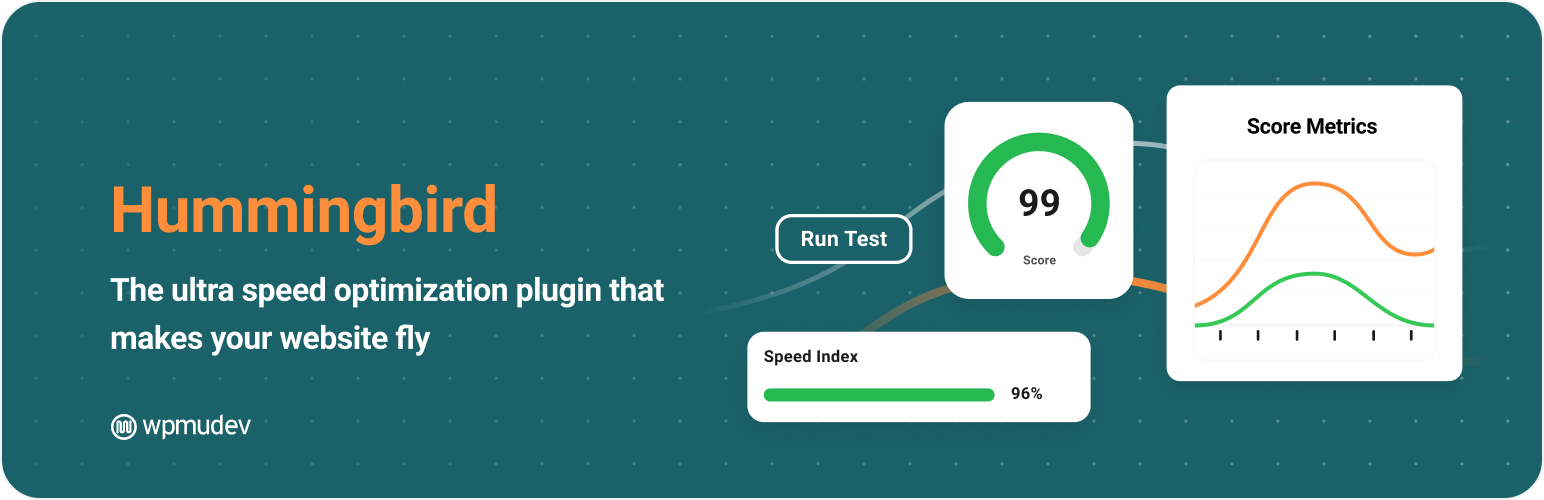 Поэтому важно убедиться, что сценарии запускаются после события
Поэтому важно убедиться, что сценарии запускаются после события onLoad.
domInteractive
Скрипты defer выполняются сразу после события domInteractive. Последнее, в свою очередь, происходит после загрузки, анализа и построения DOM HTML.
СSS и изображения на этом этапе еще не проанализированы и не загружены: как только это произойдет, браузер сначала выдаст событие domComplete, а затем — onLoad.
Порядок выполнения
Еще один аргумент за использование defer — скрипты, помеченные как async, выполняются в случайном порядке, тогда как скрипты с defer — в строго определенном.
Как ускорить загрузку страницы
Лучший способ — прописать скрипты в <head> и добавить атрибут defer в тег script. Этот сценарий быстро запускает событие domInteractive :
<script defer src="script.js"></script>
Никогда не останавливайтесь: В программировании говорят, что нужно постоянно учиться даже для того, чтобы просто находиться на месте.
Развивайтесь с нами — на Хекслете есть сотни курсов по разработке на разных языках и технологиях
Разница между js defer и async
Теги: асинхронно и отложить
Когда браузер встречаетscriptПри написании сценария:
<script src="script.js"></script>Нет
deferИлиasync, Браузер загрузит и выполнит указанный скрипт немедленно, «немедленно» означает, чтоscriptПеред элементом документа под тегом, то есть без ожидания загрузки элемента документа позже, он загружается и выполняется при чтении.<script async src="script.js"></script>Есть
async, Процесс загрузки и отрисовки последующих элементов документа будет таким жеscript.jsЗагрузка и выполнение выполняются параллельно (асинхронно).<script defer src="myscript.js"></script>Есть
defer, Процесс загрузки последующих элементов документа будетscript.Загрузка выполняется параллельно (асинхронно), но js
jsscript.jsВыполнение должно быть выполнено после того, как все элементы будут проанализированы,DOMContentLoadedЗавершить до активации события.
Сравнение defer и async
Та же точка:
- Не блокируйте рендеринг страницы при загрузке файлов;
- Это недопустимо для встроенного скрипта;
- Метод document.write нельзя вызывать в сценариях, использующих эти два атрибута;
- Обратный вызов события загрузки скрипта;
- Допускается не определять значение атрибута, а использовать только имя атрибута;
разница:
- Версия html html4.0 определяет defer; html5.0 определяет async; это приведет к тому, что разные версии браузера будут поддерживать разные уровни;
- Время выполнения: каждый сценарий асинхронного атрибута выполняется сразу после завершения его загрузки, и он будет выполняться перед событием загрузки окна.
 Следовательно, порядок выполнения сценария может быть нарушен; каждый сценарий атрибута отсрочки выполняется в исходном порядке после анализа страницы и будет выполняться до DOMContentLoaded документа.
Следовательно, порядок выполнения сценария может быть нарушен; каждый сценарий атрибута отсрочки выполняется в исходном порядке после анализа страницы и будет выполняться до DOMContentLoaded документа.
Есть три возможных комбинации этих двух атрибутов:
- Если async имеет значение true, сценарий выполняется асинхронно после завершения загрузки.
- Если async — false, а defer — true, то скрипт будет выполнен после анализа страницы.
- Если и async, и defer равны false, скрипт остановит анализ страницы во время анализа страницы, загрузит и выполнит немедленно.
** Примечание. На самом деле отложенные сценарии не обязательно выполняются по порядку и не обязательно выполняются до запуска события DOMContentLoaded, поэтому лучше всего включить только один отложенный сценарий.
** Примечание. ** Атрибут defer несовместим между браузерами. (Вместо этого можно использовать Onload)
** Если два атрибута указаны одновременно, будет следовать атрибут async, а атрибут defer будет проигнорирован.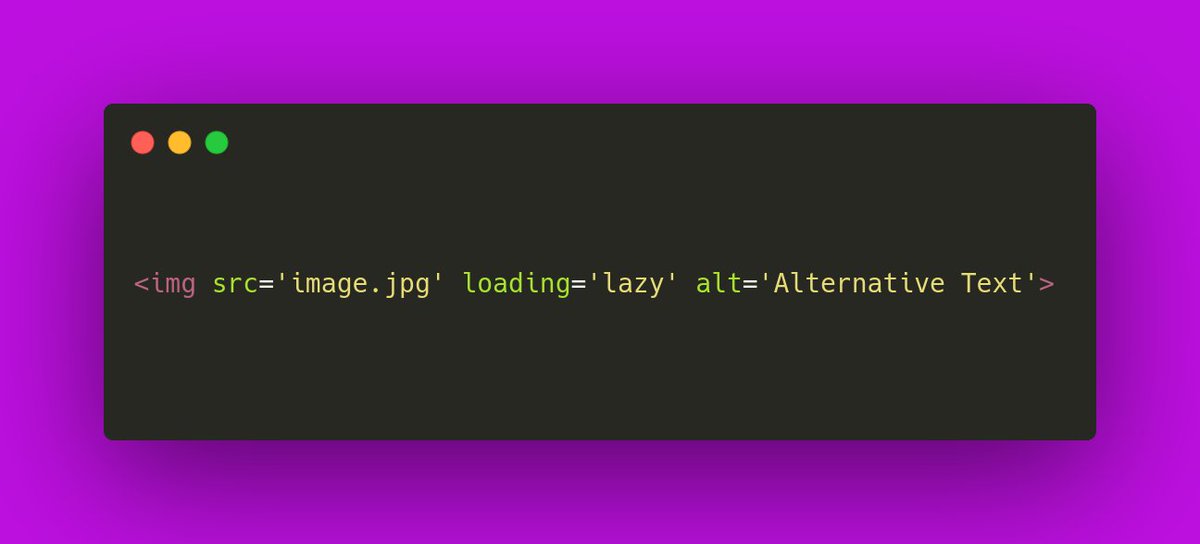
Интеллектуальная рекомендация
[Ytu] _2475 (C ++ Упражняет множественное наследство)
Описание Укажите класс учителей и класс Cadre (Cadres) и используйте множественные методы наследования, чтобы получить новый класс Class Teacher_cadre (учитель и кадра). Требовать: (1) Участники данны…
Сеть обнаружения Android — это нормальный код!
В разработке Android, если приложение необходимо подключиться к сетевому запросу, то лучше всего выяснить, следует ли определить, является ли сеть в Интернете. Сеть продолжит выполнять запрос, если в …
Понять структуру данных
Программа = структура данных + алгоритм основная концепция Данные: опишите символ объективных вещей, является объектом, который можно управлять на компьютере, может быть идентифицирован компьютером и …
Глава 8 «Как работает Tomcat»: загрузчик классов
Основное содержание этой главы разделено на три части: первая часть рассказывает о «модели делегирования» jvm, вторая и третья части — это класс WebappLoader и класс WebappClassLoader.
Ява фонд
Во-первых, основной тип 1. Основные типы и виды упаковки 2. Основное введение Java не использует ключевое слово new для основных типов данных, но напрямую хранит переменные в стеке, что более эффектив…
Вам также может понравиться
Сопоставление метода настройки суперпараметров
В машинном обучении вы всегда будете сталкиваться с такими скучными и трудоемкими вещами, как настройка параметров. К счастью, существует множество библиотек и соответствующих методов, которые …
Springboot + Springsecurity + Keycloak Integration
Недавние проекты команды Доступ к KeyCloak Unified управляемые пользователи, а также аутентификацию входа в систему, и аутентификация независимо реализована каждым проектом. 1. Настройте клиент в KeyC…
ListView
<1> Введение ListView — часто используемый компонент в разработке для Android. Он отображает определенный контент в виде списка и может отображаться адаптивно в зависимости от длины данных.
Безопасность Android [Базовые знания]
Android lifecycle: Android system file introduce: Activity lifecycle: App system file introduce: 1. Архитектура Android Уровень приложений Android: apk Уровень платформы Android: DEX Уровень ви…
Структура таблицы виртуальной функции C ++
Оригинальный анализ таблиц виртуальной функции C ++ Различные объекты одного класса имеют одну и ту же виртуальную функциональную таблицу. Любая функция указателя выводит непосредственно от Cout до 1,…
Async & Defer — как правильно загрузить JavaScript
Для устранения ошибок и повышения производительности
Загрузка внешних скриптов в HTML с помощью тега скрипта, вероятно, необходима. Хотя на самом деле это так важно, могут возникнуть проблемы.
async и defer являются атрибутами для классического тега сценария в HTML, который позволяет нам указать, как должен быть загружен наш внешний JavaScript.
Итак, в этой статье мы поговорим о том, как оптимизировать наши теги скрипта с обоими.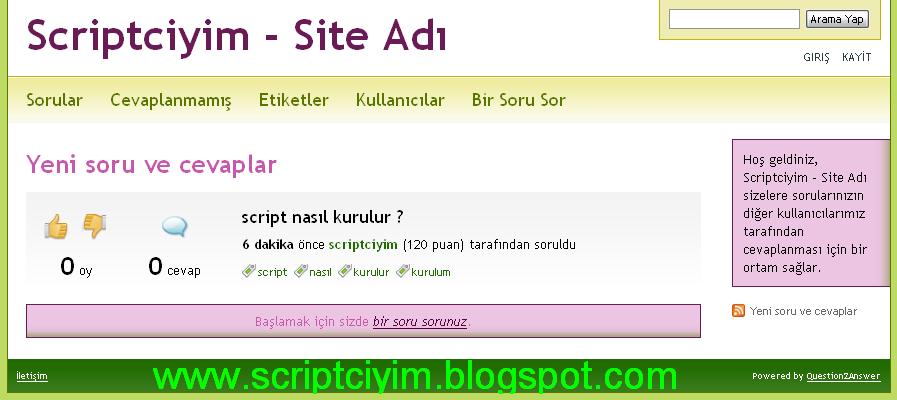
Зачем вообще использовать async и defer?
Просто потому, что загрузка и выполнение внешних скриптов может привести к ошибкам, с которыми, вероятно, сталкивался каждый разработчик. Обычно это просто неправильный порядок, потому что документ HTML читается и выполняется браузером сверху вниз — по крайней мере, это стандарт для наших тегов сценариев, которые могут сами содержать код JavaScript или ссылаться на внешний файл. Давайте рассмотрим пример часто возникающей проблемы:
<head>
<script>
console.log(document.querySelector('h2'))
</script>
</head>
<body>
<h2>our headline</h2>
</body>Наш console.log теперь будет выводить «null», потому что мы выполняем JavaScript до того, как h2 станет доступным в DOM. Таким образом, querySelector не может получить доступ к элементу, потому что он еще практически не существует.
Не имеет значения, включаем ли мы код в теги сценария или загружаем внешний сценарий в том же месте с тегом сценария, который содержит тот же код — в обоих случаях наш console.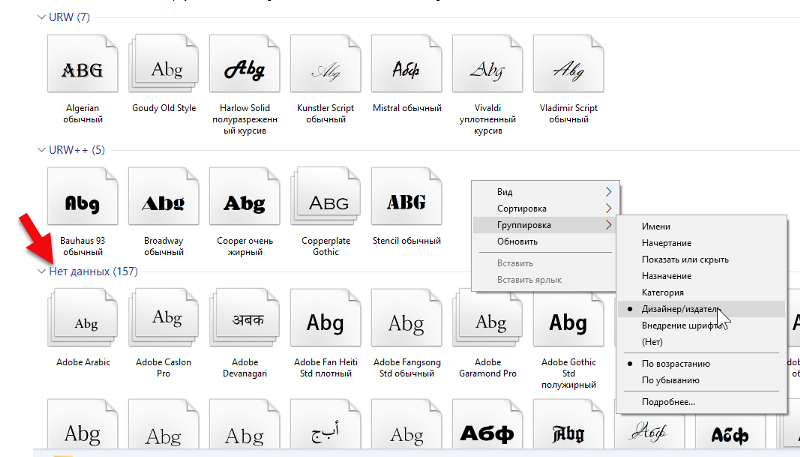 log возвращает «null» — потому что наш h2-tag еще не существует.
log возвращает «null» — потому что наш h2-tag еще не существует.
Важно понимать, что все это происходит потому, что JavaScript также блокирует нашу конструкцию DOM — как только браузер встречает скрипт, он немедленно загружается и выполняется, даже если он действительно должен получить доступ к DOM. , который еще не существует в то время — и он также блокирует построение DOM, потому что браузер отдает приоритет сценарию на этот момент.
И это не единственная проблема
Фактически, что касается только что описанной проблемы, вы могли бы просто сказать, что наши скрипты, которым необходим доступ к DOM, всегда должны быть включены в конец страницы — другими словами, таким образом, чтобы они были только загружается и выполняется, когда модель DOM готова, т. е. страница уже видна пользователю.
Но если браузер теперь встречает скрипт, даже если он находится только в конце страницы, он должен быть сначала полностью загружен и выполнен.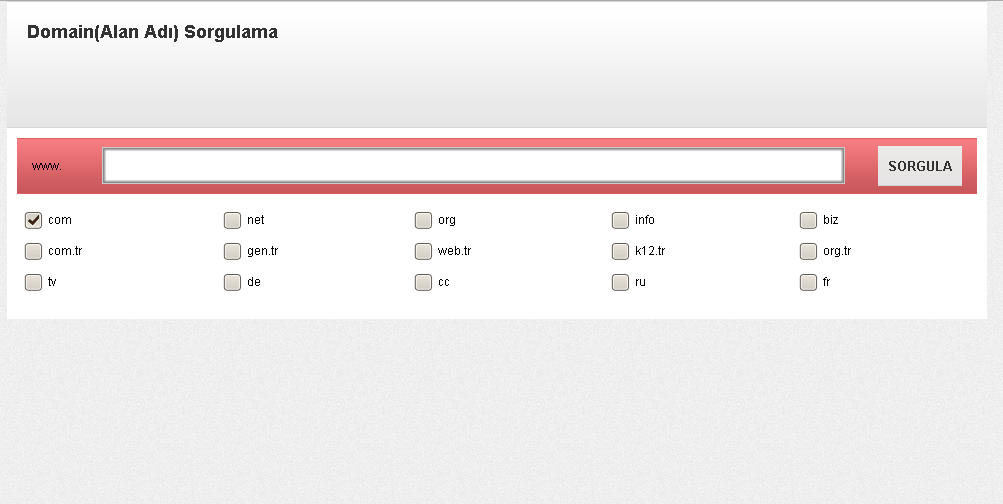
В современном мире, где JavaScript играет ключевую роль в динамике современных веб-сайтов, это означает, что страница уже видна в этот момент времени, но пользователь не обязательно может с ней взаимодействовать, потому что скрипты, необходимые для обработки событий или входных данных, например, еще не загружены и не выполнены.
Таким образом, пользователь сидит перед явно готовым веб-сайтом, который не может ни на что реагировать, если ему действительно требуется JavaScript в фоновом режиме. Крайне неприятный опыт, особенно на довольно медленных мобильных устройствах с плохим интернет-соединением.
Решение номер 1: асинхронный
Как и defer, async является атрибутом классического тега скрипта, когда мы используем его для включения внешнего скрипта. Использовать его правильно просто и выглядит так:
<script src="jquery.js" async></script>
Так что нам просто нужно включить атрибут async as, как он работает с defer, но об этом позже.
async означает, что наш скрипт загружается параллельно со всеми другими ресурсами, и браузер может построить DOM и загрузить скрипт одновременно.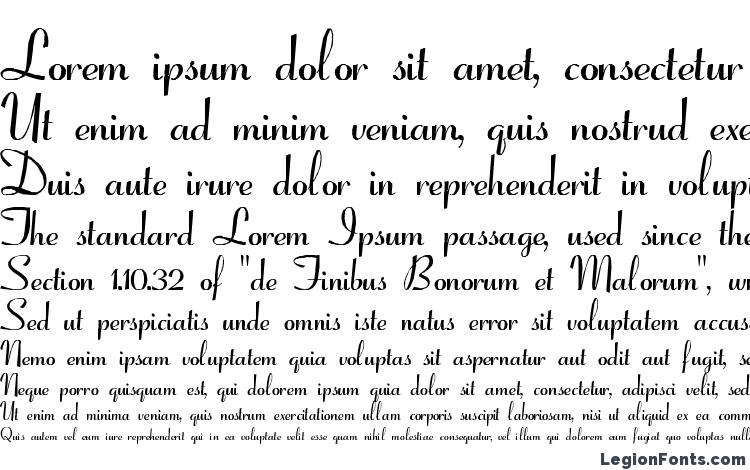 Async гарантирует, что загрузка скрипта больше не блокирует DOM.
Async гарантирует, что загрузка скрипта больше не блокирует DOM.
Только загрузка больше не блокируется — как только скрипт завершит загрузку, он будет выполнен немедленно, что, в свою очередь, блокирует браузер во всех его действиях.
И это именно то, на что мы должны обратить внимание при использовании async:
Неясно, когда скрипт завершит загрузку и когда он будет выполнен.
Таким образом, проблема, заключающаяся в том, что наш скрипт хочет получить доступ к чему-то в DOM, но в то время этого даже не существует, также может возникнуть здесь.
Когда НЕ использовать атрибут async для загрузки скриптов
- Поэтому загрузку скриптов, которые хотят получить доступ к DOM с помощью async, следует использовать с осторожностью.
- Также опасно загружать несколько скриптов с помощью async, но на самом деле они взаимозависимы, поэтому важно, в каком порядке они должны выполняться, потому что, например, один из двух скриптов — это библиотека, к которой второй скрипт хочет получить доступ.

<script src="library.js"></script> <script src="app.js"></script>
Если мы включим два сценария, как показано выше, без async или defer, библиотека будет всегда выполняться или доступна первой. Потому что браузер идет сверху вниз и предоставляет паузу для загрузки и выполнения каждого из них.
Если мы теперь включим оба с помощью async, решающим моментом будет то, что библиотека, конечно же, намного больше, чем наш app.js, и поэтому загружается соответственно долго. Однако при использовании async оба сценария будут загружаться параллельно, но из-за разного размера они будут завершены в разное время.
Как видно на этой вкладке сети, app.js готов гораздо раньше и, следовательно, запускается раньше. Это также можно относительно легко проверить с помощью console.log в обоих файлах:
Для обоих тестов я установил «быстрый 3G» в инструментах разработчика, чтобы сделать его более реалистичным.
Заключение по этому поводу: также рискованно загружать зависимые скрипты с асинхронным режимом, потому что желаемый порядок не всегда соблюдается.
Когда использовать атрибут async для загрузки скриптов
Особенно, когда мы загружаем внешние сценарии JavaScripts с другого сервера, конечно, всегда может случиться так, что у него будут короткие задержки или даже сбои.
Без атрибута async этот сценарий блокировал бы загрузку всего нашего веб-сайта на очень долгое время.
Особенно, если сценарий является всего лишь инструментом анализа, таким как Google Analytics, и поэтому не имеет дополнительной ценности для пользователя, мы должны интегрировать его с async по соображениям производительности и безопасности.
В противном случае это также относится ко всем другим скриптам, которые не могут напрямую обращаться к DOM. Исключения подтверждают правило, потому что могут быть случаи, когда это совсем не трагично, если при первом доступе к DOM возвращается «null», потому что элемент еще не существует — например, если все это происходит в интервале по какой-либо причине.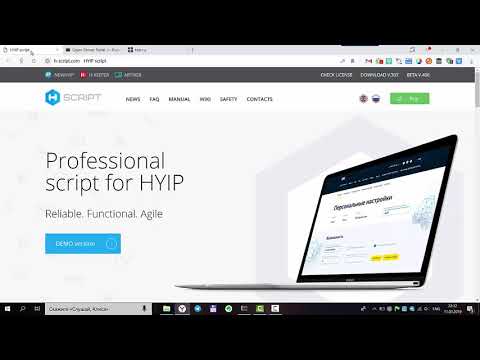
Решение no 2: отложить
Помимо async, существует также defer, с помощью которого мы можем влиять на поведение загрузки наших скриптов.
Как и async, defer не блокирует браузер при загрузке скрипта.
При использовании async решающим моментом было то, что async может блокировать браузер во время выполнения — это не относится к defer.
Сценарий, который был включен в defer, выполняется только тогда, когда DOM готова, поэтому defer идеально подходит для сценариев, которые гарантированно обращаются к DOM.
Общим для async и defer является то, что сценарии загружаются параллельно с построением DOM — только когда сценарии выполняются, различны для обоих. С defer они гарантированно будут выполнены только тогда, когда DOM будет готов.
Давайте еще раз посмотрим на наш пример с библиотекой и app.
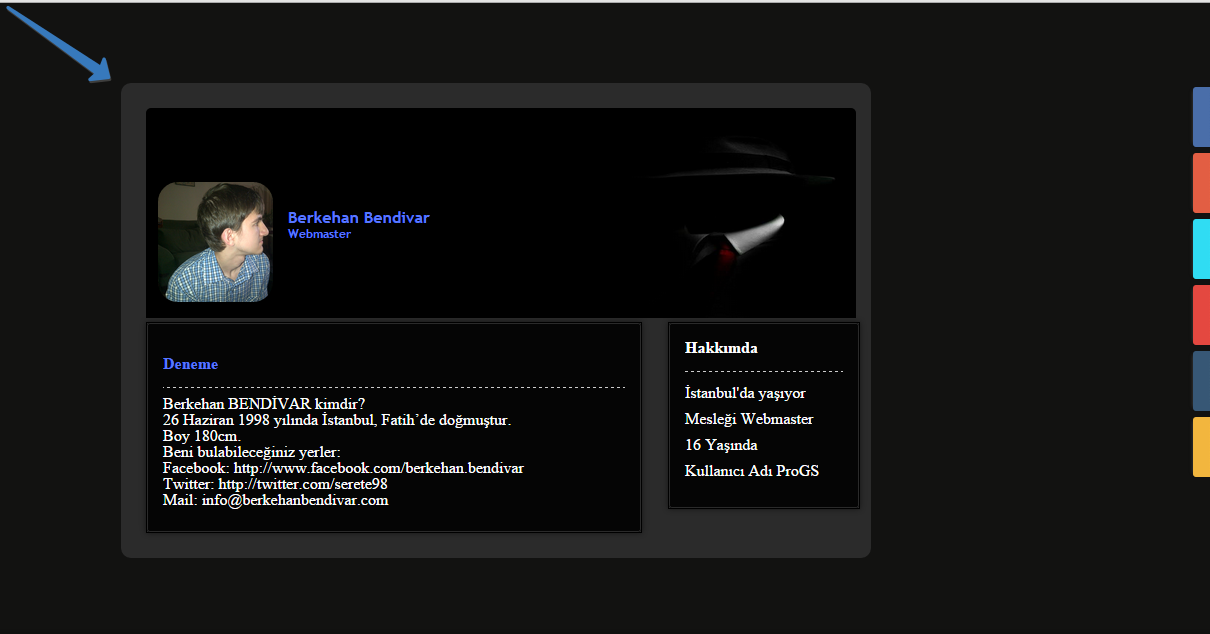 js.
js.Нам просто нужно заменить атрибут async на defer, и готово:
<script src="library.js" defer></script> <script src="app.js" defer></script>
В консоли сначала выводится console.log из library.js, а затем из app.js — хотя библиотека, конечно, больше и поэтому загружается дольше.
Это потому, что defer точно следует порядку выполнения, который мы указываем с порядком тегов скрипта. Итак, если мы теперь поменяем местами два тега скрипта на их место так, чтобы app.js был наверху, он будет выполнен первым, но, как обычно для defer, только тогда, когда DOM будет готов.
Если мы теперь посмотрим на раздел вкладки сети, мы увидим почти то же самое, что и тогда, когда мы реализовали все это с помощью async. Это связано с тем, что и асинхронная, и отложенная загрузка скриптов параллельны построению DOM.
Но, конечно, по сетевой записи нельзя сказать, что эти двое выполняют сценарии в разное время.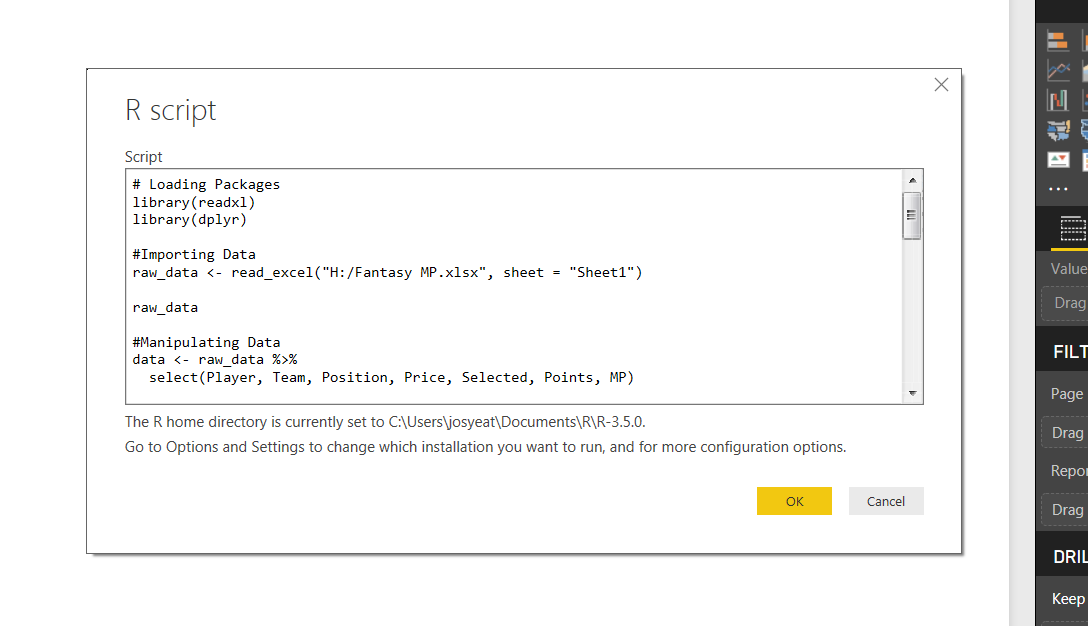
Когда использовать атрибут defer для загрузки скриптов
По сути, этот атрибут идеален для всех скриптов, которым гарантирован доступ к DOM, и он должен делать это успешно любой ценой.
Также идеально, если у нас есть несколько скриптов, которые обращаются друг к другу, то есть они должны выполняться в том порядке, в котором мы хотим, чтобы они были.
Отсрочка идеально подходит для этого, потому что порядок выполнения всегда совпадает с порядком, в котором мы включаем скрипты сверху вниз в DOM — независимо от размера скриптов.
Последний пример
Наконец, я хотел бы перенести все наши полученные знания в более крупный пример, где вы можете ясно увидеть свойства всех возможностей для включения наших скриптов.
Я создал небольшой пример со следующей файловой структурой. Каждый из скриптов просто содержит console.log, чтобы прояснить, какой это скрипт и querySelector для доступа к h2-тегу в DOM, как в нашем index.html, который показан ниже.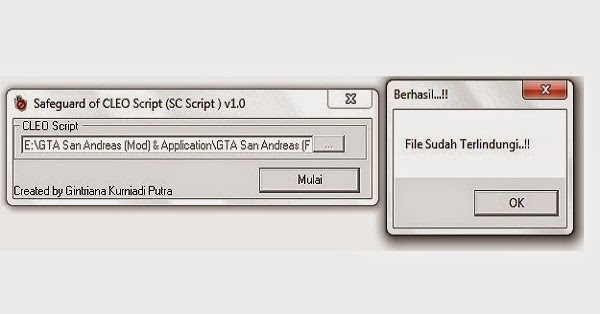
├── async.js ├── default.js ├── defer.js └── index.html
index.html:
<html lang=”en”> <head> <script src=”async.js” async></script> <script src=”defer.js” defer></script> <script src=”default.js”></script> </head> <body> <h2>our headline</h2> </body> <script> console.log(‘embedded:’, document.querySelector(‘h2’)) </script> </html>
Еще раз подчеркну: все скрипты практически идентичны, отличается только их console.log, но это не проблема. Я назвал default.js таким образом, потому что он включается «обычно» без defer или async.
Вот результат работы консоли браузера в Chrome и Firefox.
(Когда дело доходит до поведения загрузки и выполнения, всегда могут быть отклонения из-за браузера, любых расширений или подключения к Интернету. )
)
- Пока результаты должны быть ясны. async.js настолько мал, что загружается очень быстро и, конечно, как обычно для async, выполняется напрямую. На данный момент он еще не может получить доступ к нашему h2, поскольку он еще не существует.
- default.js загружается «нормально», то есть блокируется во время загрузки и блокируется во время выполнения. Поскольку он включен перед нашим h2-тегом, и браузер читает все сверху вниз, default.js не может получить доступ к элементу.
- Сценарий, который встроен непосредственно в index.html, определяется под тегом h2 и выполняется только тогда, когда тег h2 уже введен в DOM. Следовательно, он может успешно получить доступ к тегу.
- defer.js загружается примерно в то же время, что и наш async.js, но, как обычно для defer, он ждет, пока DOM не загрузится. готов. Следовательно, он, конечно, может успешно получить доступ к тегу h2.

Последние слова
Может случиться так, что async.js все-таки сможет получить доступ к элементу, если при загрузке скрипта произошла задержка и браузер уже мог отображать h2-тег в DOM, так что когда async выполняется после отложенной загрузки, сценарий может успешно получить доступ к DOM.
Всегда могут возникнуть отклонения от ожидаемых, особенно при загрузке скриптов, даже без использования async или defer.
Я думаю, что особенно важно упомянуть об этом: когда реальное приложение реализуется с помощью defer и async, это тест, тест, тест. И, конечно же, на разных устройствах с разными подключениями, чтобы избежать возможных ошибок.
Но обычно всегда есть идеальный способ включить любой скрипт, и в этом случае вы можете использовать async или defer, как мы уже обсуждали. Но вам не обязательно работать с одним из них.
Примечание на простом английском языкеВы знали, что у нас четыре публикации и канал на YouTube? Вы можете найти все это на нашей домашней странице plainenglish.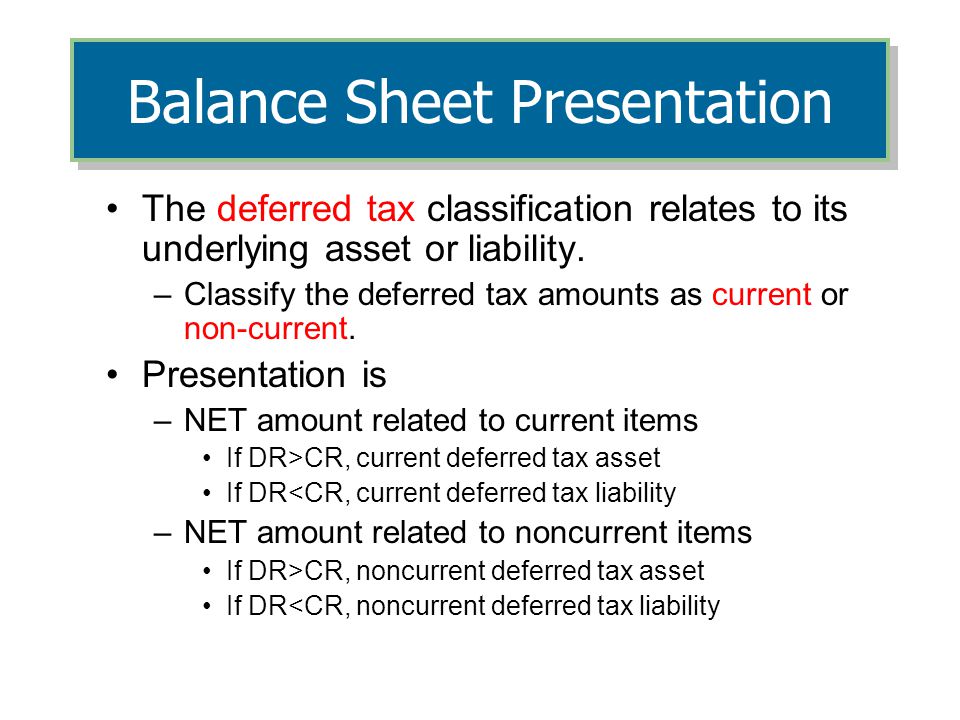 io — проявите немного любви, подписавшись на наши публикации и подписавшись на наш канал YouTube!
io — проявите немного любви, подписавшись на наши публикации и подписавшись на наш канал YouTube!
Использование и примеры | Сетевое сканирование Nmap
- Сетевое сканирование Nmap
- Глава 9. Механизм сценариев Nmap
- Использование и примеры
Хотя NSE имеет сложную реализацию для повышения эффективности,
поразительно прост в использовании. Просто укажите -SC для включения наиболее распространенных сценариев. Или укажите --скрипт возможность выбрать собственные сценарии для
выполнить, указав категории, имена файлов сценариев или имя
каталоги, полные сценариев, которые вы хотите выполнить. Вы можете настроить
некоторые скрипты, предоставляя им аргументы через --script-args и --script-args-file опции. --script-help показывает описание того, что делает каждый выбранный скрипт.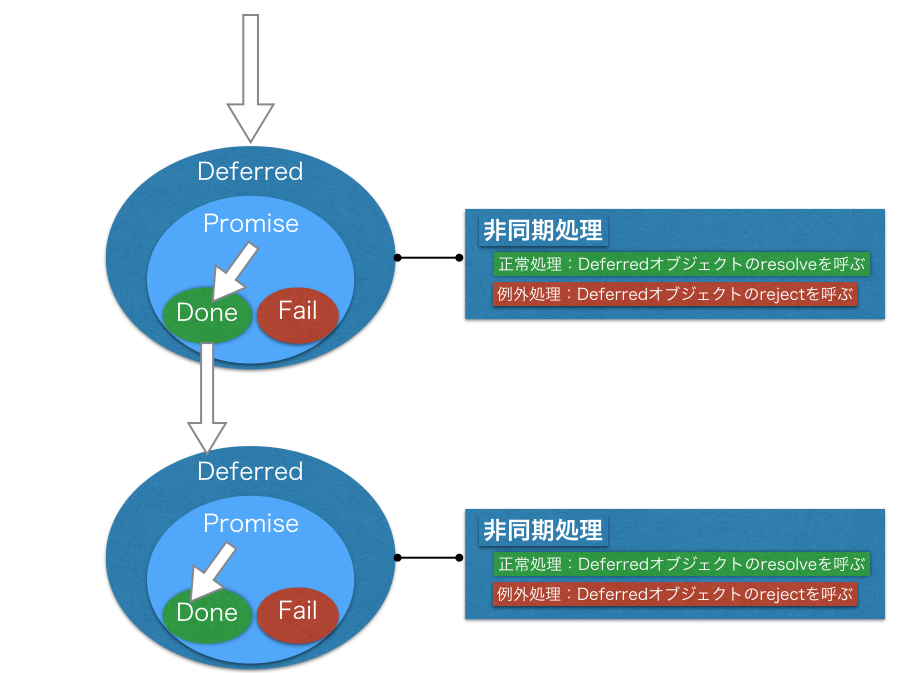 Два оставшихся варианта,
Два оставшихся варианта, --скрипт-трассировка и --script-updatedb ,
обычно используются только для отладки и разработки сценариев. Сканирование по сценарию также включено в параметр -A (агрессивное сканирование).
Сканирование сценария обычно выполняется в сочетании со сканированием портов.
потому что сценарии могут запускаться или не запускаться в зависимости от состояния порта
нашел по скану. С -sn опция это
можно запустить сканирование скриптом без сканирования портов, только хост
открытие. В этом случае будут доступны только хост-скрипты.
Чтобы запустить сканирование сценария без обнаружения хоста и сканирования портов,
используйте опции -Pn -sn вместе с -SC или --скрипт . Каждый хост будет
предполагается, и по-прежнему будут выполняться только хост-скрипты. Этот
метод полезен для таких скриптов, как whois-ip которые используют только адрес удаленной системы и не требуют, чтобы он был
вверх.
Скрипты не запускаются в песочнице и поэтому могут случайно или злонамеренно повредить вашу систему или вторгнуться в вашу частную жизнь. Никогда не беги скрипты от третьих лиц, если вы не доверяете авторам или не имеете тщательно проверял сценарии самостоятельно.
Категории сценариев
Сценарии NSE определяют список категорий, к которым они принадлежат.
В настоящее время определенные категории авторизация , трансляция , брут , по умолчанию . открытие , до , эксплойт , внешний , фаззер , навязчивый , вредоносное ПО , сейф , версия и вулн .
Имена категорий не чувствительны к регистру. В следующем списке описывается каждая категория.
-
авторизация Эти сценарии работают с учетными данными аутентификации (или их обходом) в целевой системе.
 Примеры включают
Примеры включают x11-access,ftp-anonиoracle-enum-users. Скрипты, использующие атаки методом полного перебора для определения учетных данных, вместо этого помещаются в категориюметодом полного перебора.-
трансляция Скрипты этой категории обычно выполняют обнаружение узлов. не указан в командной строке путем вещания в локальной сети. Использовать
новые целиаргумент скрипта, чтобы позволить этим скриптам автоматически добавлять хосты, которые они обнаруживают, в очередь сканирования Nmap.-
грубый Эти сценарии используют атаки грубой силы для угадывания учетных данных для аутентификации удаленного сервера. Nmap содержит скрипты для перебора десятков протоколов, в том числе
http-brute,oracle-brute,snmp-bruteи т. д.
д.-
по умолчанию Эти сценарии установлены по умолчанию и запускаются, когда используя
-SCили-Аварианты, а не список скриптов с--скрипт. Эта категория также может быть указан явно, как и любой другой используя--script=по умолчанию. Многие факторы учитываться при принятии решения о том, следует ли запускать скрипт по умолчанию:- Скорость
Сканирование по умолчанию должно завершиться быстро, что исключает взломщики проверки подлинности методом грубой силы, веб-пауки и любые другие сценарии, которым может потребоваться несколько минут или часов для сканирования одной службы.
- Полезность
Сканирование по умолчанию должно производить ценные и действенная информация. Если даже у автора сценария проблемы объясняя, почему средний специалист по сетям или безопасности сочтет вывод ценным, скрипт не должен запускаться дефолт.

- Подробность
Выходные данные Nmap используются для самых разных целей и должен быть читабельным и кратким. Скрипт, который часто создает страницы, полные вывода, не следует добавлять к
категория по умолчанию. когда нет важная информация для отчета, скрипты NSE (особенно по умолчанию) ничего не должны возвращать. Проверка на неясность уязвимость может быть в порядке по умолчанию, пока она производит только вывод когда эта уязвимость будет обнаружена.- Надежность
Многие сценарии используют эвристику и сопоставление нечетких сигнатур для получения выводов о целевом хосте или службе. Примеры включают
sniffer-detectиsql-инъекция. Если сценарий часто ошибается, он не относится к категориипо умолчанию, где он может запутать или ввести в заблуждение обычных пользователей. Пользователи, которые указывают сценарий или категорию напрямую, как правило, более продвинуты и, вероятно, знают, как работает сценарий или, по крайней мере, где найти его документацию.
- Навязчивость
Некоторые сценарии очень навязчивы, поскольку они используют значительные ресурсы в удаленной системе, могут привести к сбою системы или службы или могут быть восприняты удаленными администраторами как атака. Чем навязчивее сценарий, тем менее он подходит для
категория по умолчанию. Скрипты по умолчанию почти всегда также относятся к категориибезопасных, хотя иногда мы разрешаемнавязчивыесценарии по умолчанию, когда они лишь слегка навязчивы и хорошо оцениваются по другим факторам.- Конфиденциальность
Некоторые скрипты, в частности те, что относятся к категории
внешних, описанной ниже, по самой своей природе раскрывают информацию третьим лицам. Например, сценарийwhoisдолжен разглашать целевой IP-адрес региональным реестрам whois. Мы также рассмотрели (и отказались) от добавления сценариев, которые проверяют целевые отпечатки ключей SSH и SSL по базам данных слабых ключей в Интернете. Чем больше сценарий нарушает конфиденциальность, тем менее он подходит для
Чем больше сценарий нарушает конфиденциальность, тем менее он подходит для по умолчаниювключение категории.
У нас нет точных пороговых значений для каждого из этих критериев, и многие из них субъективны. Все эти факторы являются рассматриваются вместе при принятии решения о продвижении script в категорию
по умолчанию. Несколько сценариев по умолчанию:identd-owners(определяет имя пользователя, запускающее удаленные службы с использованием identd),http-auth(получает схему аутентификации и область веб-сайтов, требующих аутентификации) иftp-anon(проверяет, разрешает ли FTP-сервер анонимный доступ).-
открытие Эти скрипты активно пытаются узнать больше о сеть, запрашивая общедоступные реестры, с поддержкой SNMP устройства, службы каталогов и т.п. Примеры включают
html-title(получает заголовок корневого пути веб-сайтов),smb-enum-shares(перечисляет общие ресурсы Windows) иsnmp-sysdescr(извлекает сведения о системе через SNMP).
-
до Скрипты этой категории могут вызвать отказ в оказание услуг. Иногда это делается для проверки уязвимости к метод отказа в обслуживании, но чаще всего это нежелательный побочный эффект от тестирования на традиционная уязвимость. Эти тесты иногда дают сбой уязвимые сервисы.
-
эксплойт Эти сценарии нацелены на активное использование некоторых уязвимостей. Примеры включают
jdwp-execиhttp-shellshock.-
внешний Скрипты этой категории могут отправлять данные в сторонняя база данных или другой сетевой ресурс. Пример из них
whois-ip, что делает связь с кто серверы узнать об адресе цели. Всегда возможность того, что операторы сторонних база данных будет записывать все, что вы им отправляете, что в во многих случаях будет указан ваш IP-адрес и адрес цель. Большинство скриптов задействуют трафик строго между
сканирующий компьютер и клиент; любые, которые не являются
помещается в эту категорию.
Большинство скриптов задействуют трафик строго между
сканирующий компьютер и клиент; любые, которые не являются
помещается в эту категорию.-
фаззер Эта категория содержит сценарии, предназначенные для отправки серверному программному обеспечению неожиданных или рандомизированных полей в каждом пакете. Хотя этот метод может быть полезен для поиска необнаруженных ошибок и уязвимостей в программном обеспечении, это медленный процесс и высокая пропускная способность. Примером сценария в этой категории является
dns-fuzz, который бомбардирует DNS-сервер слегка ошибочными запросами домена до тех пор, пока сервер не выйдет из строя или не истечет указанный пользователем срок.-
навязчивый Это скрипты, которые нельзя классифицировать в
безопасная категория, потому что риски слишком высоки, что они сломают целевую систему, израсходуют значительные ресурсы на целевом хосте (например, полоса пропускания или процессорное время), или иным образом восприниматься как вредоносные со стороны системных администраторов цели. Примеры
Примеры http-open-proxy(который пытается использовать целевой сервер в качестве HTTP-прокси) иsnmp-brute(который пытается угадать строка сообщества SNMP устройства путем отправки общих значений такой какобщедоступный,частный, иcisco). Если сценарий не относится к специальной категорииверсия, он должен быть отнесен к категориибезопасныйилиинтрузивный.-
вредоносное ПО Эти сценарии проверяют, является ли целевая платформа заражены вредоносными программами или бэкдорами. Примеры включают
smtp-strangeport, который отслеживает SMTP-серверы, работающие с необычными номерами портов, иauth-spoof, который обнаруживает демоны спуфинга identd, которые предоставляют поддельный ответ еще до получения запроса. Оба эти поведения обычно связаны с заражением вредоносным ПО.
Оба эти поведения обычно связаны с заражением вредоносным ПО.-
сейф Скрипты которые не были предназначены для сбоя служб, использовать большие пропускная способность сети или другие ресурсы, или дыры в безопасности эксплойтов классифицируются как
безопасные. Они реже оскорбляют хотя удаленные администраторы (как и все другие Nmap функции) мы не можем гарантировать, что они никогда не вызовут неблагоприятные реакции. Большинство из них выполняют общие обнаружение сети. Примерыssh-hostkey(получает ключ хоста SSH) иhtml-title(берет заголовок из веб-страница). Скрипты в категорииверсиине классифицируются по безопасности, но любые другие скрипты, не относящиеся к категориибезопасные, должны быть помещены в категориюинтрузивные.-
версия Скрипты этой специальной категории являются расширение функции определения версии и не может быть выбран явно.
 Они выбираются для запуска только в том случае, если
определение версии (
Они выбираются для запуска только в том случае, если
определение версии ( -sV). Их вывод нельзя отличить от версии вывод обнаружения, и они не производят сервис или хост результаты скрипта. Примеры являютсяskypev2-версия,pptp-версия, иiax2-версия.-
вулн Эти сценарии проверяют определенные известные уязвимости и обычно сообщают о результатах только в том случае, если они найдены. Примеры включают
realvnc-auth-bypassиafp-path-vuln.
Типы сценариев и этапы
NSE поддерживает четыре типа сценариев, которые различаются по типу целей, которые они выбирают, и фазе сканирования, на которой они выполняются. Отдельные сценарии могут поддерживать несколько типов операций.
- Сценарии Prerule
Эти сценарии запускаются перед любой из фаз сканирования Nmap, поэтому Nmap не собирал никакой информации о своих целях пока что.
 Они могут быть полезны для задач, которые не зависят от
определенные цели сканирования, такие как выполнение сетевого вещания
запросы на запросы серверов DHCP и DNS SD. Что-нибудь из этого
скрипты могут генерировать новые цели для сканирования Nmap (только если
вы указываете
новые цели
аргумент NSE). Например, dns-зона-перенос
может получить список IP-адресов в домене, используя передачу зоны
запрос, а затем автоматически добавить их в сканирование Nmap
целевой список. Сценарии преправил можно идентифицировать по содержанию
Они могут быть полезны для задач, которые не зависят от
определенные цели сканирования, такие как выполнение сетевого вещания
запросы на запросы серверов DHCP и DNS SD. Что-нибудь из этого
скрипты могут генерировать новые цели для сканирования Nmap (только если
вы указываете
новые цели
аргумент NSE). Например, dns-зона-перенос
может получить список IP-адресов в домене, используя передачу зоны
запрос, а затем автоматически добавить их в сканирование Nmap
целевой список. Сценарии преправил можно идентифицировать по содержанию функция prerule(см. раздел «Правила»).- Сценарии хоста
Скрипты на этом этапе запускаются во время нормальной работы Nmap. процесс сканирования после того, как Nmap выполнил обнаружение хоста, сканирование портов, определение версии и определение ОС против целевой хост. Этот тип скрипта вызывается один раз против каждого целевого хоста, который соответствует его функция
hostrule. Примеры
это whois-ip,
который ищет информацию о владении для целевого IP,
и путь-mtu
который пытается определить максимальный размер IP-пакета,
может достичь цели, не требуя фрагментации.
Примеры
это whois-ip,
который ищет информацию о владении для целевого IP,
и путь-mtu
который пытается определить максимальный размер IP-пакета,
может достичь цели, не требуя фрагментации.- Служебные сценарии
Эти сценарии выполняются против прослушивания определенных служб на целевом хосте. Например, Nmap включает в себя более 15 Скрипты службы http для работы с веб-серверами. Если хост имеет веб-серверы, работающие на нескольких портах, эти сценарии могут запускать несколько раз (по одному на каждый порт). Это самые общий тип сценария Nmap, и они отличаются содержащий функцию
portruleдля решение, какие обнаруженные службы должен запускать сценарий против.- Сценарии Postrule
Эти сценарии запускаются после того, как Nmap просканирует все свои цели. Они могут быть полезны для форматирования и представления Вывод Nmap.
 Например, ssh-ключ
наиболее известен своим служебным (portrule) скриптом, который
подключается к серверам SSH, обнаруживает их открытые ключи и
печатает их. Но оно также включает в себя постулат, проверяющий
для дубликатов ключей среди всех просканированных хостов, затем
печатает любые найденные. Другое потенциальное использование для
postrule скрипт печатает обратный индекс Nmap
вывод — показывает, на каких хостах запущена конкретная служба.
а не просто перечислять сервисы на каждом хосте.
Сценарии постулатов идентифицируются тем, что содержат
Например, ssh-ключ
наиболее известен своим служебным (portrule) скриптом, который
подключается к серверам SSH, обнаруживает их открытые ключи и
печатает их. Но оно также включает в себя постулат, проверяющий
для дубликатов ключей среди всех просканированных хостов, затем
печатает любые найденные. Другое потенциальное использование для
postrule скрипт печатает обратный индекс Nmap
вывод — показывает, на каких хостах запущена конкретная служба.
а не просто перечислять сервисы на каждом хосте.
Сценарии постулатов идентифицируются тем, что содержат постправилофункция.Многие сценарии потенциально могут выполняться как или сценарий постулата. В таких случаях мы рекомендуем использовать правило согласованности.
Аргументы командной строки
Это пять аргументов командной строки, характерных для сканирования сценария:
-
-SC Выполняет сканирование сценария с использованием набора сценариев по умолчанию.
 это
эквивалентно
это
эквивалентно --script=по умолчанию. Некоторые из сценарии в этой категориипо умолчаниюсчитаются навязчивыми и должны не запускаться в целевой сети без разрешения.-
--script<имя файла>|<категория>|<каталог>/|<выражение>[...] Запускает сканирование сценария, используя список имен файлов, разделенных запятыми, сценарий категории и каталоги. Каждый элемент в списке также может быть Логическое выражение, описывающее более сложный набор скриптов. Каждый элемент интерпретируется сначала как выражение, затем как категория, и наконец, как имя файла или каталога. Специальный аргумент
вседелает каждый скрипт в базе данных скриптов Nmap имеет право баллотироваться. Аргументallследует использовать с осторожностью, так как NSE может содержать опасные скрипты, в том числе эксплойты, взломщики аутентификации методом грубой силы и атаки типа «отказ в обслуживании».
Каждый элемент в списке выражений скрипта может иметь префикс
+символов для принудительного запуска данного скрипта(ов) независимо от условий в их портулеhostruleфункций. Обычно это делают только опытные пользователи в особых случаях. Например, вы можете захотеть сделать проверка конфигурации на множестве серверов MS SQL, некоторые из которых работает на нестандартных портах. Вместо того, чтобы замедлять сканирование Nmap, работает расширенное определение версии (-сВ --version-all), чтобы Nmap распозналms-sqlслужбы, вы можете заставить сценарийms-sql-configвыполняться для всех целевые хосты и порты, указав--script +ms-sql-config.Имена файлов и каталогов могут быть относительными или абсолютными. Абсолютные имена используется напрямую. Относительные пути ищутся в
сценариевподкаталогов каждого из следующих мест до найденный:--каталог данных$NMAPDIR~/.(not searched on Windows) nmap
nmap the каталог, содержащий nmapисполняемый файлкаталог, содержащий nmapисполняемый файл, за которым следует../share/nmap(не ищется в Windows)NMAPDATADIR(не ищется в Windows)текущий каталог. Когда указано имя каталога, оканчивающееся на
/, Nmap загружает каждый файл в каталоге. чье имя заканчивается на.nse. Все остальные файлы игнорируются, а каталоги не обыскиваются рекурсивно. Когда имя файла учитывая, что он не должен иметь расширение.nse; при необходимости он будет добавлен автоматически.См. раздел «Выбор сценария» для примеров и полного объяснение
--скриптопция.Скрипты Nmap хранятся в
скриптахподкаталог каталога данных Nmap по умолчанию (см. Глава 14, Понимание и настройка файлов данных Nmap ). Для эффективности скрипты проиндексированы в
база данных, хранящаяся
в
Глава 14, Понимание и настройка файлов данных Nmap ). Для эффективности скрипты проиндексированы в
база данных, хранящаяся
в скрипты/script.db, в котором перечислены категории или категории, к которым принадлежит каждый скрипт. Аргументallбудет выполнять все сценарии в База данных сценариев Nmap, но ее следует использовать с осторожностью, поскольку Nmap может содержать эксплойты, атаки типа «отказ в обслуживании» и другие опасные сценарии.-
--script-аргументы<аргументы> Предоставляет аргументы сценариям. Видеть раздел под названием «Аргументы для сценариев» для подробного объяснения.
-
--script-args-file<имя файла> Эта опция аналогична
--script-argsза исключением того, что вы передаете аргументы в файле, а не в командной строке. Видеть
раздел под названием «Аргументы к сценариям» для подробного
объяснение.
Видеть
раздел под названием «Аргументы к сценариям» для подробного
объяснение.-
--script-help<имя файла>|<категория>|<каталог>|<выражение>|все[...] Показывает справку о сценариях. Для каждого скрипта, соответствующего заданному спецификации, Nmap печатает имя скрипта, его категории и описание. Спецификации такие же, как принятые
--скрипт; так, например, если вы хотите помочь о сценарийssl-enum-ciphers, вы должны запустить nmap —script-help ssl-enum-шифры . Образец скрипта справка показана в примере 9.2, «Справка по скрипту».Пример 9.2. Справка по сценарию
$ nmap --script-help "afp-* и обнаружение" Начиная с Nmap 7.
 40 ( https://nmap.org ) 21 апреля 2017 г., 14:15 UTC.
афп-лс
Категории: открытие сейф
https://nmap.org/nsedoc/scripts/afp-ls.html
Пытается получить полезную информацию о файлах с томов AFP.
Вывод должен напоминать вывод
40 ( https://nmap.org ) 21 апреля 2017 г., 14:15 UTC.
афп-лс
Категории: открытие сейф
https://nmap.org/nsedoc/scripts/afp-ls.html
Пытается получить полезную информацию о файлах с томов AFP.
Вывод должен напоминать вывод лс. afp-serverinfo Категории: безопасное обнаружение по умолчанию https://nmap.org/nsedoc/scripts/afp-serverinfo.html Показывает информацию о сервере AFP. Эта информация включает в себя сервер имя хоста, адреса IPv4 и IPv6 и тип оборудования (например,MacminiилиMacBookPro). афп-шоумаунт Категории: открытие сейф https://nmap.org/nsedoc/scripts/afp-showmount.html Показывает общие ресурсы AFP и ACL.Если
-ОХиспользуется, XML-представление справки скрипта будет записывается в указанный файл.-
--скрипт-трассировка Этот вариант аналогичен
--packet-trace, но работает на уровень приложения, а не пакет за пакетом. Если это
указан вариант, все входящие и исходящие
связь, выполняемая скриптами, распечатывается.
отображаемая информация включает связь
протокол, исходный и целевой адреса, а также
передаваемые данные. Если более 5% передаваемых данных
непечатаемые, вместо них даются шестнадцатеричные дампы.
Указание
Если это
указан вариант, все входящие и исходящие
связь, выполняемая скриптами, распечатывается.
отображаемая информация включает связь
протокол, исходный и целевой адреса, а также
передаваемые данные. Если более 5% передаваемых данных
непечатаемые, вместо них даются шестнадцатеричные дампы.
Указание --packet-traceвключает скрипт отслеживание тоже.-
--script-updatedb Этот параметр обновляет найденную базу данных сценариев в
scripts/script.db, который используется Nmap для определения доступных сценариев по умолчанию и категории. Обновление базы данных необходимо только в том случае, если вы добавили или удалили скрипты NSE из по умолчаниюscriptsкаталог или если вы изменили категории любого скрипта. Этот вариант
использован
сам без аргументов: nmap —script-updatedb .
Этот вариант
использован
сам без аргументов: nmap —script-updatedb .
Некоторые другие параметры Nmap влияют на сканирование скриптов. Большинство
выдающимся из них является -сВ .
Сканирование версии выполняется автоматически
сценарии в версия категория.
Скрипты
в этой категории немного отличаются от других скриптов, потому что их
выходные данные сливаются с результатами сканирования версий, и они не производят никаких
вывод сканирования сценария на экран. Если -ОХ используется, типичный вывод сценария будет по-прежнему доступен в
Выходной XML-файл.
Другой параметр, влияющий на скриптовый движок, это -А .
Агрессивный режим Nmap подразумевает
опция -SC .
Выбор сценария
Параметр --script принимает список, разделенный запятыми. категорий, имен файлов и имен каталогов. Некоторые простые
примеры его использования:
категорий, имен файлов и имен каталогов. Некоторые простые
примеры его использования:
- nmap —script default,safe
Загружает все сценарии в
по умолчаниюисейфкатегорий.- nmap —script smb-os-discovery
Загружает только
smb-os-discoveryсценарий. Обратите внимание, что расширение.nseпо желанию.- nmap —script default,banner,/home/user/customscripts
Загружает скрипт в
по умолчаниюкатегория, скриптбаннери все.nseфайлов в каталоге/home/user/customscripts.
При обращении к сценариям из script.db автор
имя, вы можете использовать стиль оболочки ‘ * ’
подстановочный знак.
- nmap —script «http-*»
Загружает все скрипты, имя которых начинается с
http-, напримерhttp-авторизацияиhttp-открытый-прокси. Аргумент к
Аргумент к --scriptдолжен был быть заключен в кавычки для защиты подстановочный знак из оболочки.
Более сложный выбор сценария можно выполнить с помощью и , или , и , а не операторов для построения логических выражений.
операторы такие же
приоритет
как в Lua: , а не является самым высоким, за которым следует и , а затем или . Вы можете
изменить приоритет, используя круглые скобки. Поскольку выражения содержат
символы пробела необходимо брать в кавычки
их.
- nmap —script «не навязчивый»
Загружает все сценарии, кроме
навязчивая категория.- nmap —script «по умолчанию или безопасный»
Это функционально эквивалентно nmap —script «по умолчанию, безопасный» .
 Он загружает все
скрипты, находящиеся в категории
Он загружает все
скрипты, находящиеся в категории по умолчаниюили сейф категории- nmap —script «по умолчанию и безопасный»
Загружает те сценарии, которые находятся в оба
по умолчаниюисейфкатегорий.- nmap —script «(по умолчанию или безопасный или навязчивый) и не http-*»
Загружает сценарии в
по умолчанию,безопасныйилинавязчивыйкатегории, за исключением тех, имена которых начинаются сhttp-.
Имена в логическом выражении могут быть категорией, именем файла из script.db или все . Имя
любая последовательность символов, не содержащая
‘ ’,
«, »,
‘ (’,
«) » или
‘ ; ’, за исключением последовательностей и , или , и , а не , которые являются операторами.
Аргументы для сценариев
Аргументы могут быть переданы сценариям NSE с помощью --script-args опция. Аргументы описывают таблицу
пары ключ-значение и, возможно, значения массива. Аргументы приведены для
скрипты в виде таблицы в реестре с именем nmap.registry.args , хотя обычно доступ к ним осуществляется через stdnse.get_script_args функция.
Синтаксис аргументов скрипта аналогичен конструктору таблиц Lua.
синтаксис. Аргументы представляют собой список разделенных запятыми имя=значение пар. Имена и значения могут быть строками, а не
содержащие пробелы или символы
‘ {’,
‘} ’,
‘ = ’ или
«, ».
Чтобы включить один из этих символов в строку, заключите строку в
одинарные или двойные кавычки. Внутри строки в кавычках \ ’ экранирует кавычки. обратная косая черта только
используется для выхода из кавычек в этом особом случае; во всех остальных случаях
обратная косая черта интерпретируется буквально.
обратная косая черта только
используется для выхода из кавычек в этом особом случае; во всех остальных случаях
обратная косая черта интерпретируется буквально.
Значения также могут быть таблицами, заключенными в {} , как и в
Луа. Таблица может содержать простые строковые значения, например, список прокси-серверов.
хозяева; или более пар имя-значение, включая вложенные таблицы.
Аргументы сценария часто уточняются соответствующими
имя сценария, чтобы пользователь непреднамеренно не затронул несколько
скрипты с одним общим именем. Например, вы можете установить
время ожидания ответа на Broadcast-ping скрипт (и только этот скрипт)
установив Broadcast-ping.timeout на
количество времени, которое вы готовы ждать. Иногда,
однако вы хотите, чтобы аргумент скрипта применялся более широко. если ты
убрать квалификацию и указать только timeout=250ms , вы будете устанавливать значение
для более десятка скриптов в дополнение к широковещательный пинг .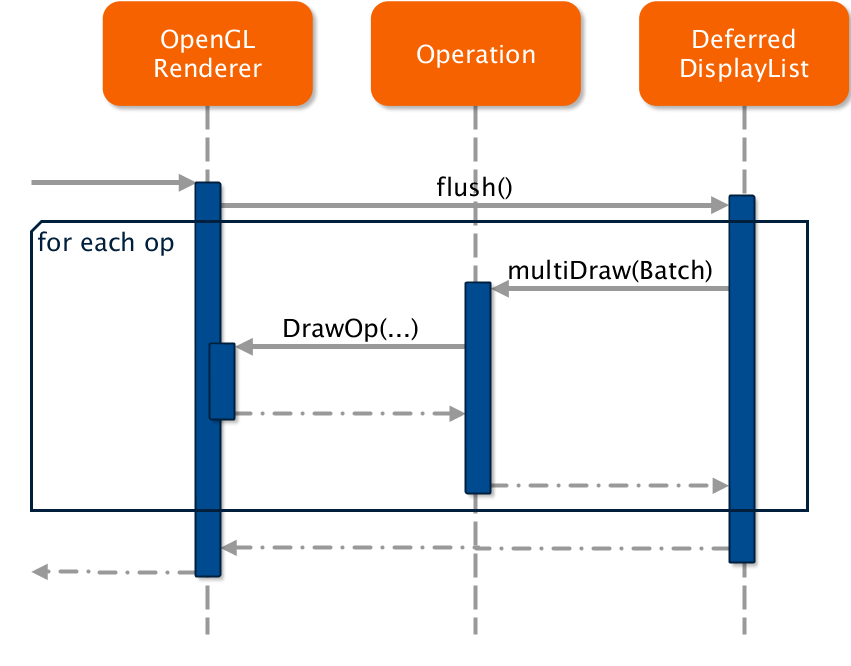 Вы даже можете комбинировать
квалифицированные и безоговорочные аргументы, а также наиболее конкретное совпадение
имеет приоритет. Например, вы можете указать
Вы даже можете комбинировать
квалифицированные и безоговорочные аргументы, а также наиболее конкретное совпадение
имеет приоритет. Например, вы можете указать rlogin-brute.timeout=20s,timeout=250ms . В
В этом случае тайм-аут будет составлять 20 секунд для скрипт rlogin-brute и 250 миллисекунд для всех остальных
скрипты, поддерживающие эту переменную
( широковещательный пинг , lltd-discovery и т. д.)
Вместо того, чтобы передавать аргументы в командной строке с --script-args , вы можете сохранить их в файле
(через запятую или символы новой строки) и укажите только имя файла
с --script-args-файл . Указанные параметры
с --script-args в командной строке взять
приоритет над указанными в файле. Имя файла может быть
указывается как абсолютный путь или относительно обычного пути Nmap
путь поиска (NMAPDIR и т. д.)
д.)
Вот типичный вызов Nmap с аргументами скрипта:
Обратите внимание, что аргументы сценария заключены в одинарные кавычки. Для Оболочка Bash, это предотвращает интерпретацию оболочкой двойных кавычек и выполняет автоматическую конкатенацию строк. Естественно, разные оболочки могут требуют, чтобы вы избегали кавычек или использовали разные кавычки. Смотрите ваш соответствующее руководство. Команда приводит к этой таблице Lua:
nmap.registry.args = {
пользователь = "фу",
пройти = ",{}=бар",
пути = {
"/админ",
"/cgi-бен"
},
xmpp-info.server_name = "локальный хост"
}
Хотя вы можете получить доступ к значениям напрямую из nmap.registry.args , обычно лучше использовать функцию stdnse.get_script_args следующим образом:
локальное имя_сервера = stdnse.get_script_args("xmpp-info.server_name")
Все аргументы скрипта имеют общее глобальное пространство имен, т.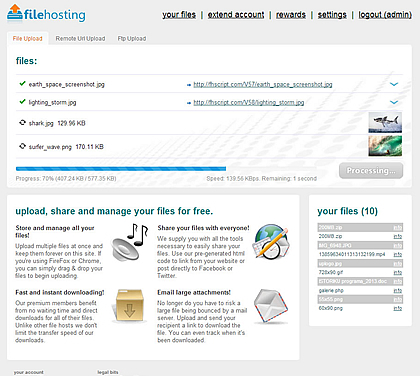 е.
е. nmap.registry.args таблица. По этой причине короткие или
двусмысленные имена, такие как пользователь , не рекомендуются. Немного
скрипты добавляют к своим аргументам префикс имени скрипта, например smtp-open-relay.domain .
Аргументы, используемые библиотеками, которые могут
влияют на многие скрипты, обычно имеют имена, начинающиеся с имени
библиотека, например smbuser и кредиты.snmp .
Онлайн-портал документации NSE на https://nmap.org/nsedoc/ перечисляет аргументы, которые каждый сценарий
принимает, включая любые аргументы библиотеки, которые могут повлиять на сценарий.
Полные примеры
- nmap -sC example.com
Простое сканирование по сценарию с использованием набора по умолчанию скрипты.
- nmap -sn -sC example.com
Сканирование скриптом без сканирования портов; только хост-скрипты имеет право баллотироваться.

- nmap -Pn -sn -sC example.com
Сканирование сценария без обнаружения хоста или сканирования портов. Все хосты предполагаются, и только хост-скрипты имеют право на бегать.
- nmap —script smb-os-discovery —script-trace example.com
Выполнение определенного сценария с трассировкой сценария.
- nmap —script snmp-sysdescr —script-args creds.snmp=admin example.com
Запуск отдельного сценария, который принимает сценарий аргумент.
- nmap —script mycustomscripts,safe example.com
Выполнить все сценарии в
каталог mycustomscripts, а также все скрипты в категориисейф.
Set-ExecutionPolicy (Microsoft.PowerShell.Security) — PowerShell | Microsoft Learn
- Справочник
- Модуль:
- Microsoft.
 PowerShell.Security
PowerShell.Security
Задает политики выполнения PowerShell для компьютеров Windows.
Синтаксис
Set-ExecutionПолитика [-ExecutionPolicy] [[-Scope] ] [-Сила] [-Что если] [-Подтверждать] [ ]
Описание
Командлет Set-ExecutionPolicy изменяет политики выполнения PowerShell для компьютеров Windows. За
дополнительную информацию см. в разделе about_Execution_Policies.
Начиная с PowerShell 6.0 для компьютеров, отличных от Windows, политика выполнения по умолчанию Неограниченный и не может быть изменен. Командлет Set-ExecutionPolicy доступен, но PowerShell
отображает консольное сообщение о том, что оно не поддерживается.
Политика выполнения является частью стратегии безопасности PowerShell. Политики исполнения определяют
можете ли вы загружать файлы конфигурации, такие как ваш профиль PowerShell, или запускать сценарии. А также,
должны ли сценарии иметь цифровую подпись перед запуском.
А также,
должны ли сценарии иметь цифровую подпись перед запуском.
Область действия командлета Set-ExecutionPolicy по умолчанию — LocalMachine , что влияет на всех, кто
использует компьютер. Чтобы изменить политику выполнения для LocalMachine , запустите PowerShell с помощью Run.
как Администратор .
Чтобы отобразить политики выполнения для каждой области в порядке приоритета, используйте Get-ExecutionPolicy-List . Чтобы увидеть действующую политику выполнения для вашего сеанса PowerShell, используйте Get-ExecutionPolicy без параметров.
Примеры
Пример 1. Установка политики выполнения
В этом примере показано, как установить политику выполнения для локального компьютера.
Set-ExecutionPolicy -ExecutionPolicy RemoteSigned -Scope LocalMachine
Get-ExecutionPolicy-List
Политика выполнения
----- ---------------
Политика машины не определена
Пользовательская политика не определена
Процесс не определен
Текущий пользователь RemoteSigned
LocalMachine RemoteSigned Командлет Set-ExecutionPolicy использует параметр ExecutionPolicy для указания Политика RemoteSigned .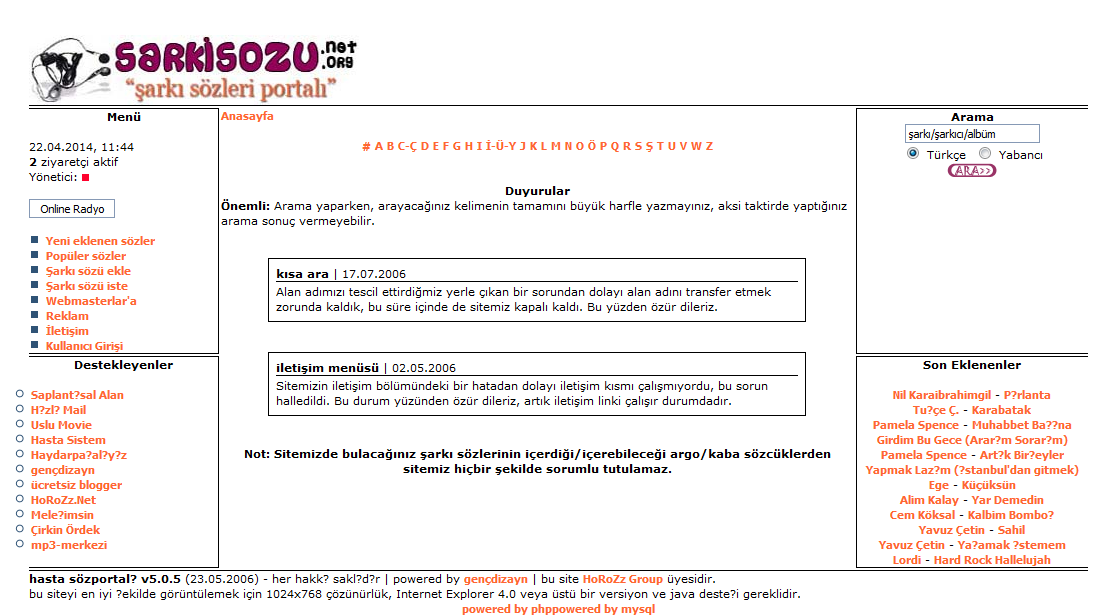 Параметр Scope указывает значение области по умолчанию, Локальная машина . Чтобы просмотреть параметры политики выполнения, используйте командлет
Параметр Scope указывает значение области по умолчанию, Локальная машина . Чтобы просмотреть параметры политики выполнения, используйте командлет Get-ExecutionPolicy с
параметр List .
Пример 2. Установка политики выполнения, конфликтующей с групповой политикой
Эта команда пытается установить Политика выполнения области LocalMachine на Restricted . LocalMachine является более строгим, но неэффективным, поскольку конфликтует с Групповая политика. Политика Restricted записывается в куст реестра HKEY_LOCAL_MACHINE .
PS> Set-ExecutionPolicy -ExecutionPolicy Restricted -Scope LocalMachine Set-ExecutionPolicy : PowerShell успешно обновил ваши локальные настройки, но параметр переопределяется групповой политикой, применяемой к вашей системе. Из-за переопределения ваша оболочка сохранит его текущая действующая политика выполнения "AllSigned".Обратитесь к администратору групповой политики для Дополнительная информация. В строке: 1 символ: 20 + Set-ExecutionPolicy <<<< ограничено PS> Get-ChildItem -Path HKLM:\SOFTWARE\Microsoft\PowerShell\1\ShellIds Куст: HKEY_LOCAL_MACHINE\SOFTWARE\Microsoft\PowerShell\1\ShellIds Имя Свойство ---- -------- Путь Microsoft.PowerShell: C:\Windows\System32\WindowsPowerShell\v1.0\powershell.exe ExecutionPolicy : Ограничено ScriptedDiagnostics ExecutionPolicy: без ограничений
Командлет Set-ExecutionPolicy использует параметр ExecutionPolicy для указания Ограниченная политика . Параметр Scope указывает значение области по умолчанию, LocalMachine .
Командлет Get-ChildItem использует параметр Path с поставщиком HKLM для указания
расположение реестра.
Пример 3. Применение политики выполнения с удаленного компьютера к локальному компьютеру
Эта команда получает объект политики выполнения с удаленного компьютера и устанавливает политику на
локальный компьютер.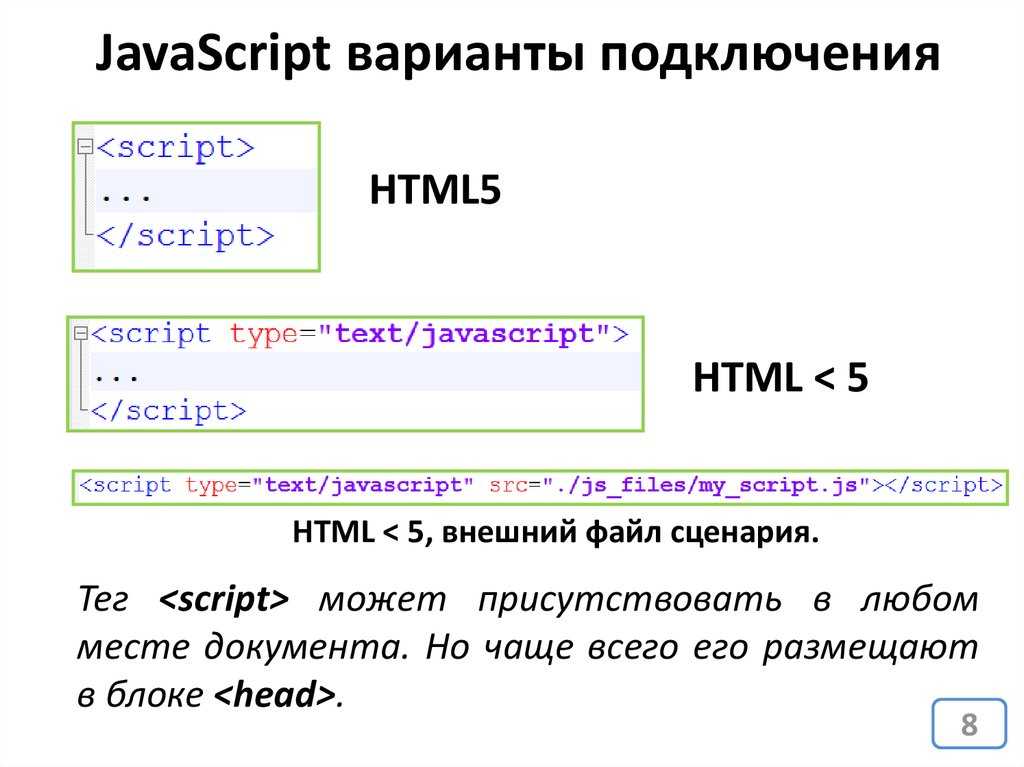
Get-ExecutionPolicy отправляет объект Microsoft.PowerShell.ExecutionPolicy вниз
трубопровод. Set-ExecutionPolicy принимает ввод конвейера и не требует Параметр ExecutionPolicy .
PS> Invoke-Command -ComputerName Server01 -ScriptBlock { Get-ExecutionPolicy } | Set-ExecutionPolicy Командлет Invoke-Command выполняется на локальном компьютере и отправляет ScriptBlock в
удаленный компьютер. Параметр ComputerName указывает удаленный компьютер, Server01 . Параметр ScriptBlock запускает Get-ExecutionPolicy на удаленном компьютере. Объект Get-ExecutionPolicy отправляется по конвейеру в Set-ExecutionPolicy . Set-ExecutionPolicy применяет политику выполнения к области действия по умолчанию локального компьютера, Локальная машина .
Пример 4.
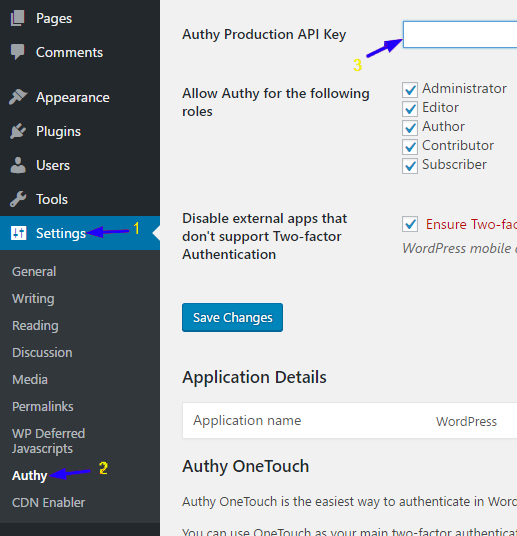 Установка области действия политики выполнения
Установка области действия политики выполненияВ этом примере показано, как установить политику выполнения для указанной области, CurrentUser . CurrentUser Область действия влияет только на пользователя, задавшего эту область.
Set-ExecutionPolicy -ExecutionPolicy AllSigned -Scope CurrentUser
Get-ExecutionPolicy-List
Политика выполнения
----- ---------------
Политика машины не определена
Пользовательская политика не определена
Процесс не определен
Текущий пользователь AllSigned
LocalMachine RemoteSigned Set-ExecutionPolicy использует параметр ExecutionPolicy для указания политики AllSigned .
Параметр Scope указывает CurrentUser . Чтобы просмотреть параметры политики выполнения, используйте
командлет Get-ExecutionPolicy с параметром List .
Действующая политика выполнения для пользователя становится AllSigned .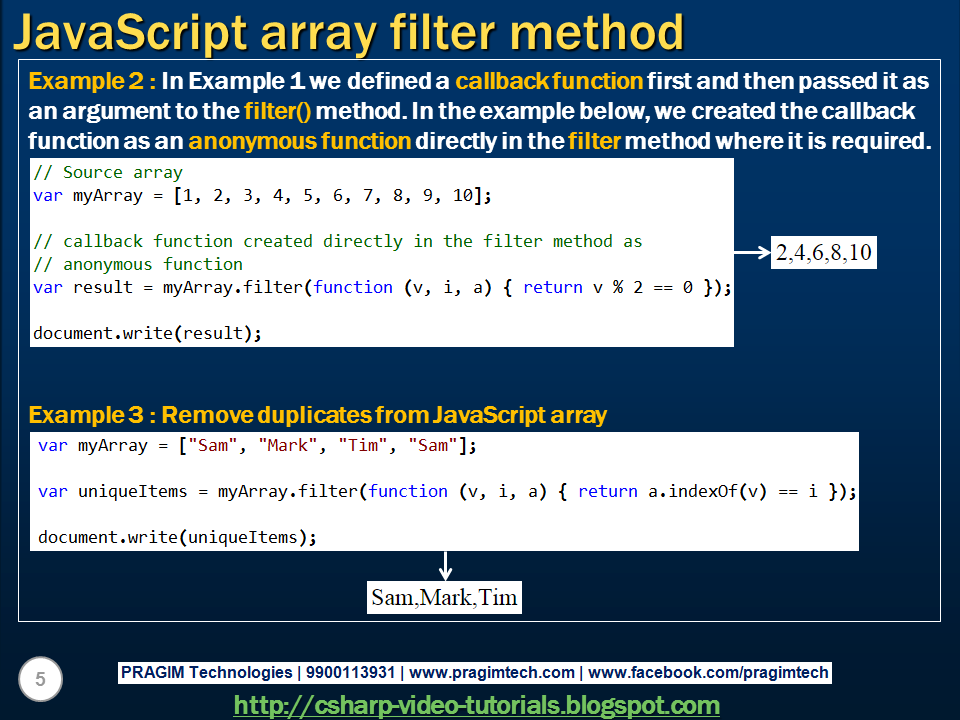
Пример 5: Удаление политики выполнения для текущего пользователя
В этом примере показано, как использовать политику выполнения Undefined для удаления политики выполнения для указанный объем.
Set-ExecutionPolicy -ExecutionPolicy Undefined -Scope CurrentUser
Get-ExecutionPolicy-List
Политика выполнения
----- ---------------
Политика машины не определена
Пользовательская политика не определена
Процесс не определен
Текущий пользователь не определен
LocalMachine RemoteSigned Set-ExecutionPolicy использует ExecutionPolicy , чтобы указать политику Undefined .
Параметр Scope указывает CurrentUser . Чтобы просмотреть параметры политики выполнения, используйте
командлет Get-ExecutionPolicy с параметром List .
Пример 6. Установка политики выполнения для текущего сеанса PowerShell
Область Process влияет только на текущий сеанс PowerShell.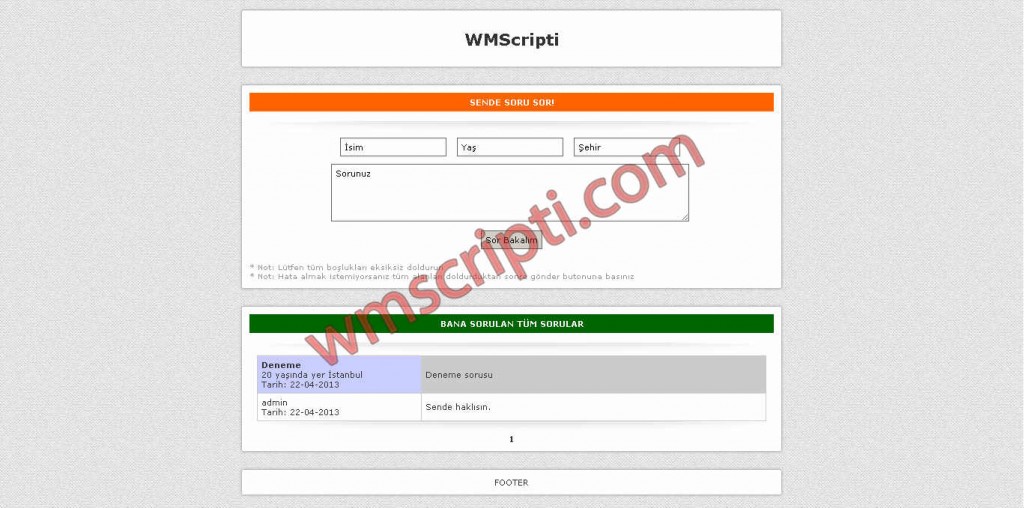 Политика выполнения сохраняется в
переменная среды
Политика выполнения сохраняется в
переменная среды $env:PSExecutionPolicyPreference и удаляется при завершении сеанса.
закрыто.
Процесс Set-ExecutionPolicy -ExecutionPolicy AllSigned -Scope
Политика выполнения
----- ---------------
Политика машины не определена
Пользовательская политика не определена
Обработать AllSigned
Текущий пользователь RemoteSigned
LocalMachine RemoteSigned Set-ExecutionPolicy использует параметр ExecutionPolicy для указания AllSigned политика. Параметр Scope задает значение 9.0579 Процесс . Чтобы просмотреть политику выполнения
параметров используйте командлет Get-ExecutionPolicy с параметром List .
Пример 7: разблокировать сценарий для его запуска без изменения политики выполнения
В этом примере показано, как политика выполнения RemoteSigned предотвращает запуск неподписанных
скрипты.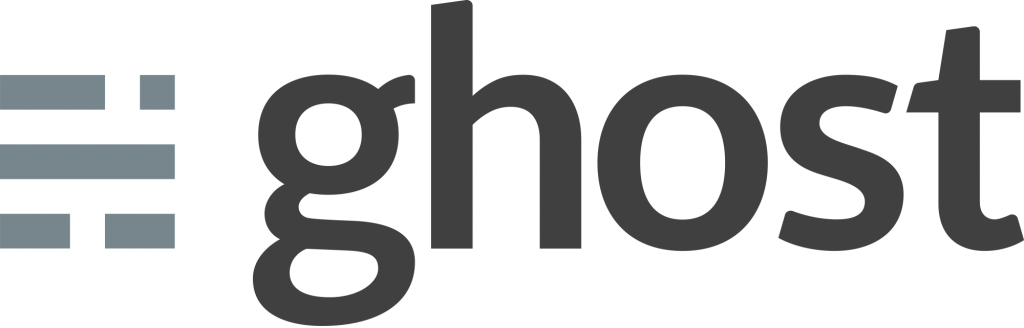
Лучше всего читать код сценария и проверять его безопасность до с помощью Командлет Unblock-File . Командлет Unblock-File разблокирует сценарии, чтобы они могли выполняться, но не
изменить политику выполнения.
PS> Set-ExecutionPolicy -ExecutionPolicy RemoteSigned -Scope LocalMachine PS> Get-ExecutionPolicy удаленно подписанный PS> .\Start-ActivityTracker.ps1 .\Start-ActivityTracker.ps1 : файл .\Start-ActivityTracker.ps1 не может быть загружен. Файл .\Start-ActivityTracker.ps1 не имеет цифровой подписи. Скрипт не будет выполняться в системе. Дополнительные сведения см. в разделе about_Execution_Policies по адресу https://go.microsoft.com/fwlink/?LinkID=135170. В строке:1 символ:1 + .\Start-ActivityTracker.ps1 + ~~~~~~~~~~~~~~~~~~~~~~~~~~~ + Информация о категории: NotSpecified: (:) [], PSSecurityException + FullyQualifiedErrorId: UnauthorizedAccess PS> Unblock-File -Path .\Start-ActivityTracker.ps1 PS> Get-ExecutionPolicy удаленно подписанный PS> .\Start-ActivityTracker.ps1 Задание 1:
Set-ExecutionPolicy использует параметр ExecutionPolicy для указания RemoteSigned политика. Политика задана для области по умолчанию, LocalMachine .
Командлет Get-ExecutionPolicy показывает, что RemoteSigned является эффективной политикой выполнения для
текущий сеанс PowerShell.
Сценарий Start-ActivityTracker.ps1 выполняется из текущего каталога. Скрипт заблокирован RemoteSigned , поскольку сценарий не имеет цифровой подписи.
Для этого примера код сценария был проверен и проверен на безопасность для выполнения. Файл разблокировки Командлет использует параметр Path для разблокировки скрипта.
Чтобы убедиться, что Unblock-File не изменил политику выполнения, Get-ExecutionPolicy отображает
действующая политика выполнения, RemoteSigned .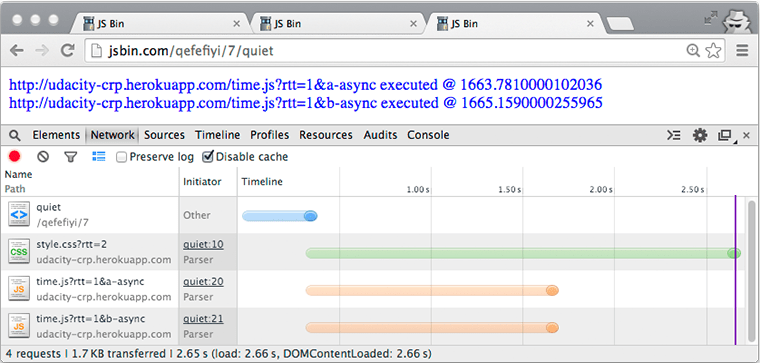
Сценарий, Start-ActivityTracker.ps1 выполняется из текущего каталога. Сценарий начинается
для запуска, потому что он был разблокирован командлетом Unblock-File .
Параметры
-Confirm
-ExecutionPolicy
-Force
-Scope
-Whatif
Вход
. строка, содержащая имя политики выполнения для Set-ExecutionPolicy .
Выходы
Нет
Set-ExecutionPolicy не возвращает никаких выходных данных.
Примечания
Set-ExecutionPolicy не изменяет области MachinePolicy и UserPolicy , поскольку они
устанавливаются групповыми политиками.
Set-ExecutionPolicy не переопределяет групповую политику, даже если предпочтение пользователя больше
ограничительнее, чем политика.
Если групповая политика Включить выполнение сценария включено для компьютера или пользователя, пользователь
предпочтение сохраняется, но не действует.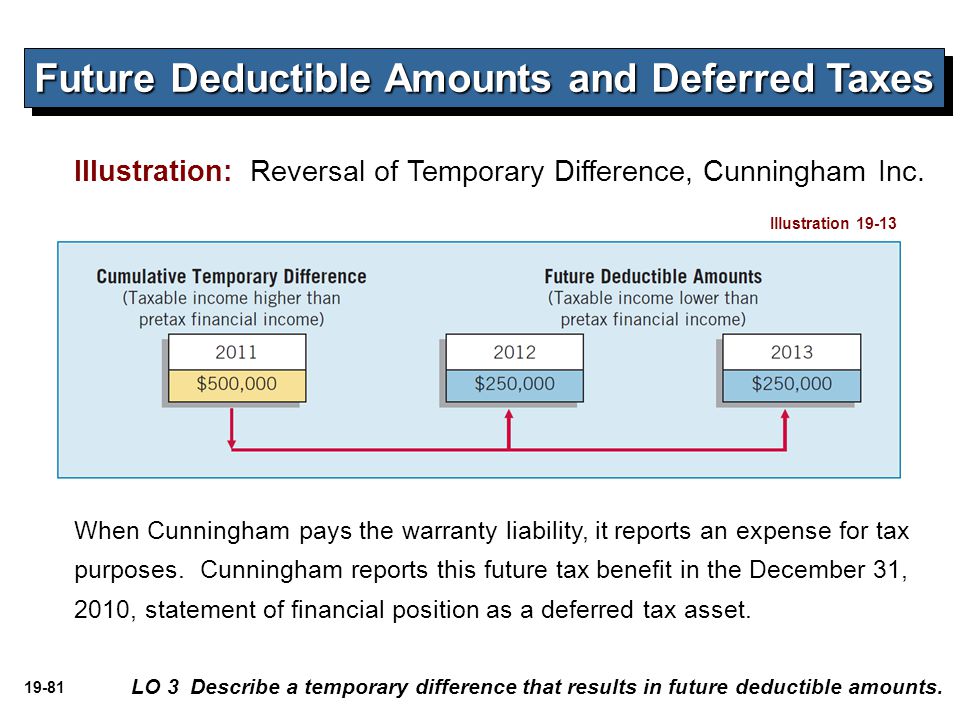 PowerShell отображает сообщение, объясняющее
конфликт.
PowerShell отображает сообщение, объясняющее
конфликт.
- about_Execution_Policies
- about_Group_Policy_Settings
- about_Providers
- Get-AuthenticodeSignature
- Get-ChildItem
- Get-ExecutionPolicy
- Вызов команды
- Set-AuthenticodeSignature
- Разблокировать файл
Ссылка на ключевое слово `.gitlab-ci.yml` | GitLab
- Ключевые слова
- Глобальные ключевые слова
-
по умолчанию -
включает в себя-
, включающий: Local -
включает в себя: Файл -
включает в себя: Remote -
включает в себя: шаблон
-
-
-
-
рабочий процесс -
рабочий процесс: правила -
рабочий процесс:правила:переменные
Ключевые слова работы-
after_script -
allow_failure -
allow_failure:exit_codes
-
Артефакты -
Артефакты: Пути -
Артефакты: исключены -
Артефакты: истекает -
Артефакты: expose_as 900411111111111111111111111111111111111111111111111111111111111111111111111111111111111111111111. 0004
0004 -
Артефакты: Public -
Артефакты: Отчеты -
Артефакты: без повторных -
Артефакты: когда
-
Перед_ Странство
Перед ним. кэш -
кэш: пути -
кэш: ключ -
кэш: ключ: файлы -
кэш: ключ: префикс
-
кэш: неотслеживаемый 4
40011 кеш:когда
-
кеш:политика Окружающая среда -
Среда: Имя -
Окружающая среда: URL -
Среда: ON_STOP -
Среда: Действие -
: AUTO_STOP_IN
.0012 environment:deployment_tier Динамические среды
extends image -
image:name -
image:entrypoint -
image:pull_policy
наследовать -
наследовать: по умолчанию -
наследовать: переменные
прерываемый нужен -
Потребности: Артефакты -
Потребности: Проект -
Потребность: Трубопровод: Работа -
Потребности: Опционально -
.
только /, за исключением -
только: ссылка /, за исключением: ссылки -
Только: переменные /, за исключением: переменные -
: Изменения /99 / кроме:changes - только
:kubernetes / кроме:kubernetes
страницы параллельный -
параллельный: матричный
выпуск -
Выпуск: TAG_NAME -
Выпуск: TAG_MESSAGE -
Выпуск: Имя -
Выпуск: Описание -
Релиз: Ref .0004 выпуск:вехи выпуск:released_at выпуск:активы:ссылки
resource_group повторная попытка -
повторная попытка: когда
правила -
правила: если -
правила:изменения -
правила:изменения:пути -
правила:изменения:сравнить_с
-
правила:существует -
правила:allow_failure -
правила:переменные
сценарий секреты -
секреты:хранилище -
секреты:файл
сервисы -
сервис:pull_policy
этап -
этап: . pre
pre -
этап: .post
теги тайм-аут Триггер -
Триггер: включает -
Триггер: Проект -
Триггер: стратегия -
Триггер: вперед
переменные -
переменные:описание
когда
Устаревшие ключевые слова- глобально определенное
Изображение , Сервисы , Cache , перед_SCRICT , AFT_SCRICT
10 В этом документе перечислены варианты конфигурации для вашего GITLAB .GITLAB-CI.YML.- Для быстрого ознакомления с GitLab CI/CD следуйте краткому руководству.
- Набор примеров см. в GitLab CI/CD Examples.
- Для просмотра большого файла
.gitlab-ci. yml
yml , используемого на предприятии, см. .gitlab-ci.yml файл для gitlab .
Когда вы редактируете файл .gitlab-ci.yml , вы можете проверить его с помощью
Инструмент CI Lint.
Если вы редактируете содержимое этой страницы, следуйте инструкциям по документированию ключевых слов.
Ключевые слова
Конфигурация конвейера GitLab CI/CD включает:
Глобальные ключевые слова, определяющие поведение конвейера:
Ключевое слово Описание по умолчанию Пользовательские значения по умолчанию для ключевых слов задания. include Импорт конфигурации из других файлов YAML. этапы Названия и порядок этапов конвейера. переменные Определите переменные CI/CD для всех заданий в конвейере.
рабочий процесс Управление типами конвейера.
Задания, сконфигурированные с ключевыми словами задания:
Ключевое слово Описание after_script Переопределить набор команд, выполняемых после задания. allow_failure Разрешить сбой задания. Неудачное задание не приводит к сбою конвейера. артефакты Список файлов и каталогов, которые необходимо прикрепить к заданию в случае успеха. before_script Переопределить набор команд, которые выполняются перед заданием. кэш Список файлов, которые следует кэшировать между последующими запусками. покрытие Параметры покрытия кода для данного задания.
dast_configuration Использовать конфигурацию из профилей DAST на уровне задания. зависимости Ограничьте, какие артефакты будут передаваться конкретному заданию, указав список заданий, из которых будут извлекаться артефакты. среда Имя среды, в которой развертывается задание. кроме Управление, когда задания не создаются. extends Записи конфигурации, от которых наследуется это задание. изображение Используйте образы Docker. наследовать Выберите, какие глобальные значения по умолчанию наследуют все задания. прерываемый Определяет, может ли задание быть отменено, если оно становится избыточным при новом запуске. потребности Выполнение работ до этапа заказа.
только Управление созданием заданий. pages Загрузите результат задания для использования с GitLab Pages. параллельный Сколько экземпляров задания должно выполняться параллельно. выпуск Указывает бегуну создать объект выпуска. группа_ресурсов Ограничение одновременности заданий. повторная попытка Когда и сколько раз задание может быть автоматически повторено в случае сбоя. правила Список условий для оценки и определения выбранных атрибутов задания, а также того, создано оно или нет. сценарий Сценарий оболочки, который выполняется бегуном. секреты Секреты CI/CD необходимы для работы.
services Используйте образы служб Docker. сцена Определяет этап задания. теги Список тегов, которые используются для выбора бегуна. время ожидания Определите пользовательское время ожидания на уровне задания, которое имеет приоритет над настройкой всего проекта. триггер Определяет триггер нисходящего конвейера. переменные Определите переменные задания на уровне задания. когда Когда запускать задание.
Глобальные ключевые слова
Некоторые ключевые слова не определены в задании. Эти ключевые слова управляют поведением конвейера.
или импортировать дополнительную конфигурацию конвейера.
по умолчанию Для некоторых ключевых слов можно установить глобальные значения по умолчанию. Задания, не определяющие один или несколько
перечисленных ключевых слов используют значение, определенное в разделе
Задания, не определяющие один или несколько
перечисленных ключевых слов используют значение, определенное в разделе по умолчанию
Тип ключевого слова : Глобальное ключевое слово.
Possible inputs : These keywords can have custom defaults:
-
after_script -
artifacts -
before_script -
cache -
image -
interruptible -
retry -
службы -
теги -
тайм-аут
Пример по умолчанию :
по умолчанию:
изображение: рубин: 3.0
rspec:
скрипт: пакет exec rspec
рспец 2.7:
изображение: рубин: 2,7
скрипт: пакет exec rspec
В этом примере ruby:3.0 — это значение image по умолчанию для всех заданий в конвейере. Задание
Задание rspec 2.7 не использует значение по умолчанию, поскольку оно переопределяет значение по умолчанию с помощью
изображение для конкретного задания раздел:
Дополнительные сведения :
- При создании конвейера каждое значение по умолчанию копируется во все задания, не имеющие
это ключевое слово определено.
- Если для задания уже настроено одно из ключевых слов, конфигурация в задании
имеет приоритет и не заменяется значением по умолчанию.
- Управление наследованием ключевых слов по умолчанию в заданиях с помощью
inherit:default .
включает Перемещено в GitLab Free в версии 11.4.
Используйте include для включения внешних файлов YAML в конфигурацию CI/CD.
Вы можете разделить одну длинную .gitlab-ci.yml на несколько файлов для повышения удобочитаемости,
или уменьшить дублирование одной и той же конфигурации в нескольких местах.
Вы также можете хранить файлы шаблонов в центральном репозитории и включать их в проекты.
включают файлы :
- Объединены с файлами
.gitlab-ci.yml . - Всегда сначала оценивается, а затем объединяется с содержимым файла
.gitlab-ci.yml ,
независимо от положения включает ключевое слово .
Можно вложить до 100 включений. В GitLab 14.9 и более поздних версиях
один и тот же файл может быть включен несколько раз во вложенные включения, но дубликаты игнорируются.
В GitLab 12.4 и более поздних версиях
ограничение по времени для разрешения всех файлов составляет 30 секунд.
Тип ключевого слова : Глобальное ключевое слово.
Возможные входы : включают подразделов:
-
включают: локальные -
включают: файл -
Включите: Demote -
Включите: Шаблон
Дополнительные данные :
- Используйте слияние, чтобы настраивать и переопределить конфигурации CI/CD с локальной
- .
 название задания или глобальное ключевое слово
в файле
название задания или глобальное ключевое слово
в файле .gitlab-ci.yml . Две конфигурации объединяются вместе, и
конфигурация в файле .gitlab-ci.yml имеет приоритет над включенной конфигурацией. - Если вы повторно запустите:
- Задание,
include файлы не загружаются снова. Все задания в конвейере используют конфигурацию
извлекается при создании конвейера. Любые изменения исходного кода включают файлов.
не влияют на повторные запуски заданий. - Pipeline,
включают файлов, которые снова загружаются. Если они изменились после последней
запуск конвейера, новый конвейер использует измененную конфигурацию.
Похожие темы :
- Используйте переменные с
, включая . - Используйте правила
с , включая .
включает: местный Используйте include:local , чтобы включить файл, который находится в том же репозитории, что и файл . gitlab-ci.yml
gitlab-ci.yml .
Используйте include:local вместо символических ссылок.
Тип ключевого слова : Глобальное ключевое слово.
Возможные входные данные :
Полный путь относительно корневого каталога ( / ):
- Файл YAML должен иметь расширение
.yml или .yaml . - Вы можете использовать подстановочные знаки
* и ** в пути к файлу. - Вы можете использовать определенные переменные CI/CD.
Пример включает: местный :
включает:
- локальный: '/templates/.gitlab-ci-template.yml'
Вы также можете использовать более короткий синтаксис для определения пути:
include: '.gitlab-ci-production.yml'
Дополнительные сведения :
- Файл
.gitlab-ci.yml и локальный файл должны находиться в одной ветке.
- Вы не можете включать локальные файлы через пути подмодулей Git.
- Все вложенные включения выполняются в рамках одного и того же проекта,
поэтому вы можете использовать локальные, проектные, удаленные или шаблонные включения.
включает: файл Включая несколько файлов из одного проекта, представленного в GitLab 13.6. Флаг функции удален в GitLab 13.8.
Чтобы включить файлы из другого частного проекта в тот же экземпляр GitLab,
используйте include:file . Вы можете использовать include:file в сочетании с include:project только.
Тип ключевого слова : Глобальное ключевое слово.
Возможные входные данные :
Полный путь относительно корневого каталога ( / ):
- Файл YAML должен иметь расширение
.yml или .yaml .yaml - Вы можете использовать определенные переменные CI/CD.

Пример include:file :
include:
- проект: 'моя группа/мой проект'
файл: '/templates/.gitlab-ci-template.yml'
Вы также можете указать ref . Если вы не укажете значение, ссылка по умолчанию будет равна HEAD проекта:
включает:
- проект: 'моя группа/мой проект'
ссылка: основной
файл: '/templates/.gitlab-ci-template.yml'
- проект: 'моя группа/мой проект'
ссылка: v1.0.0 # Тег Git
файл: '/templates/.gitlab-ci-template.yml'
- проект: 'моя группа/мой проект'
ссылка: 787123b47f14b552955ca2786bc9542ae66fee5b # Git SHA
файл: '/templates/.gitlab-ci-template.yml'
Вы можете включить несколько файлов из одного проекта:
включает:
- проект: 'моя группа/мой проект'
ссылка: основной
файл:
- '/templates/.builds.yml'
- '/templates/.tests.yml'
Дополнительные сведения :
- Все вложенные включения выполняются в рамках целевого проекта.
 Можно использовать
Можно использовать локальный (относительно целевого проекта), проект , удаленный или шаблон включает. - При запуске конвейера оценивается конфигурация файла
.gitlab-ci.yml , включенная всеми методами.
Конфигурация представляет собой снимок во времени и сохраняется в базе данных. GitLab не отражает никаких изменений в
указанную конфигурацию файла .gitlab-ci.yml до запуска следующего конвейера. - При включении файла YAML из другого частного проекта пользователь, запускающий конвейер
должен быть участником обоих проектов и иметь соответствующие разрешения для запуска конвейеров.
А
не найден или доступ запрещен. Ошибка может отображаться, если у пользователя нет доступа ни к одному из включенных файлов.
включает: удаленный Используйте include:remote с полным URL-адресом, чтобы включить файл из другого места.
Тип ключевого слова : Глобальное ключевое слово.
Возможные входные данные :
Общедоступный URL-адрес, доступный по запросу HTTP/HTTPS GET :
- Аутентификация с удаленным URL-адресом не поддерживается.
- Файл YAML должен иметь расширение
.yml или .yaml . - Вы можете использовать определенные переменные CI/CD.
Пример включает: удаленный :
включает:
- удаленный: 'https://gitlab.com/example-project/-/raw/main/.gitlab-ci.yml'
Дополнительные сведения :
- Все вложенные включения выполняются без контекста в качестве общедоступного пользователя,
поэтому вы можете включать только общедоступные проекты или шаблоны.
- Будьте осторожны при включении удаленного файла конфигурации CI/CD. Никаких конвейеров или уведомлений
срабатывает при изменении внешних файлов конфигурации CI/CD. С точки зрения безопасности,
это похоже на получение сторонней зависимости.

включает: шаблон Используйте include:template для включения шаблонов .gitlab-ci.yml .
Тип ключевого слова : Глобальное ключевое слово.
Возможные входы :
Шаблон CI/CD:
- Шаблоны хранятся в
lib/gitlab/ci/templates .
Не все шаблоны предназначены для использования с include:template , поэтому проверьте шаблон
комментарии перед использованием. - Вы можете использовать определенные переменные CI/CD.
Пример include:template :
# Файл получен из коллекции шаблонов GitLab
включают:
- шаблон: Auto-DevOps.gitlab-ci.yml
Несколько include:template файлы:
включает:
- шаблон: Android-Fastlane.gitlab-ci.yml
- шаблон: Auto-DevOps.gitlab-ci.yml
Дополнительные сведения :
- Все вложенные включения выполняются только с разрешения пользователя,
поэтому можно использовать
проект , удаленный или шаблон включает.
этапов Используйте этапы для определения этапов, содержащих группы заданий. Используйте этап в задании, чтобы настроить выполнение задания на определенном этапе.
Если стадий не определен в файле .Gitlab-Ci.yml .
.post Порядок элементов в этапах определяет порядок выполнения заданий:
- Задания на одном этапе выполняются параллельно.
- Задания следующего этапа запускаются после успешного завершения заданий предыдущего этапа.
Если конвейер содержит только задания на этапах .pre или .post , он не запускается.
На другом этапе должна быть хотя бы одна другая работа. .до и .после этапов
может использоваться в требуемой конфигурации конвейера
для определения заданий соответствия, которые должны выполняться до или после заданий конвейера проекта.
Тип ключевого слова : Глобальное ключевое слово.
Пример ступеней :
ступеней:
- строить
- тест
- развертывать
В этом примере:
- Все задания в сборке
выполняются параллельно. - Если все задания в сборке выполнены успешно, задания
test выполняются параллельно. - Если все задания в
test завершаются успешно, задания deploy выполняются параллельно. - Если все задания в
развертывании выполнены успешно, конвейер помечается как переданный .
В случае сбоя какого-либо задания конвейер помечается как failed , а задания на более поздних этапах не выполняются.
Начало. Задания на текущем этапе не останавливаются и продолжают выполняться.
Дополнительные сведения :
- Если в задании не указан этап
, заданию назначается этап test .
- Если этап определен, но ни одно задание не использует его, этап не отображается в конвейере,
которые могут помочь конфигурациям конвейера соответствия:
- Этапы можно определить в конфигурации соответствия, но они остаются скрытыми, если не используются.
- Определенные этапы становятся видимыми, когда разработчики используют их в определениях заданий.
Связанные темы :
- Чтобы запустить задание раньше и игнорировать порядок этапов, используйте ключевое слово
need .
рабочий процесс Представлено в GitLab 12.5
Используйте рабочий процесс для управления поведением конвейера.
Связанные темы :
-
рабочий процесс: правила примеры - Переключение между ответвленными конвейерами и конвейерами мерж-реквестов
Рабочий процесс
: правила Ключевое слово rules в рабочем процессе аналогично правилам , определенным в заданиях,
но контролирует, будет ли создан весь конвейер.
Если ни одно из правил не оценивается как истинное, конвейер не запускается.
Возможные входные данные : Вы можете использовать некоторые из тех же ключевых слов, что и правила уровня задания :
- Правила
: если . -
правила: изменения . -
правил: существует . -
вместо может быть только всегда или никогда не при использовании с рабочим процессом . -
переменных .
Пример рабочего процесса : правила :
рабочего процесса:
правила:
- если: $CI_COMMIT_TITLE =~ /-черновик$/
когда: никогда
- если: $CI_PIPELINE_SOURCE == "merge_request_event"
- если: $CI_COMMIT_BRANCH == $CI_DEFAULT_BRANCH
В этом примере конвейеры запускаются, если заголовок фиксации (первая строка сообщения фиксации) не заканчивается на -черновик и конвейер для:
- Мерж-реквест
- Ветка по умолчанию.

Дополнительные сведения :
- Если ваши правила соответствуют как конвейерам ответвлений (кроме ответвления по умолчанию), так и конвейерам мерж-реквестов,
могут возникать дублирующие конвейеры.
Связанные темы :
- Вы можете использовать шаблоны
workflow:rules для импорта
предварительно настроенный рабочий процесс : правила 9запись 0012. Общие пункты if для рабочего процесса : правила . Используйте правила для запуска конвейеров мерж-реквестов.
рабочий процесс: правила: переменные История версий
- Представлено в GitLab 13.11.
- Флаг функции удален в GitLab 14.1.
Вы можете использовать переменные в рабочем процессе : правила для определения переменных для
конкретные условия трубопровода.
При совпадении условия переменная создается и может использоваться всеми заданиями.
в трубопроводе. Если переменная уже определена на глобальном уровне, рабочий процесс переменная имеет приоритет и переопределяет глобальную переменную.
Тип ключевого слова : Глобальное ключевое слово.
Возможные входные данные : Пары имени и значения переменной:
- Имя может использовать только цифры, буквы и знаки подчеркивания (
_ ). - Значение должно быть строкой.
Пример рабочий процесс:правила:переменные :
переменные:
DEPLOY_VARIABLE: «развертывание по умолчанию»
рабочий процесс:
правила:
- если: $CI_COMMIT_REF_NAME == $CI_DEFAULT_BRANCH
переменные:
DEPLOY_VARIABLE: "deploy-production" # Переопределить глобально определенную DEPLOY_VARIABLE
- если: $CI_COMMIT_REF_NAME =~ /feature/
переменные:
IS_A_FEATURE: "true" # Определить новую переменную. - when: всегда # Запускать конвейер в остальных случаях
задание1:
переменные:
DEPLOY_VARIABLE: "задание1-развертывание по умолчанию"
правила:
- если: $CI_COMMIT_REF_NAME == $CI_DEFAULT_BRANCH
переменные: # Переопределить DEPLOY_VARIABLE определено
DEPLOY_VARIABLE: "job1-deploy-production" # на уровне задания.
- when: on_success # Запускать задание в остальных случаях
сценарий:
- echo "Запустить скрипт с $DEPLOY_VARIABLE в качестве аргумента"
- echo "Запустить другой скрипт, если $IS_A_FEATURE существует"
задание2:
сценарий:
- echo "Запустить скрипт с $DEPLOY_VARIABLE в качестве аргумента"
- echo "Запустить другой скрипт, если $IS_A_FEATURE существует"
- when: всегда # Запускать конвейер в остальных случаях
задание1:
переменные:
DEPLOY_VARIABLE: "задание1-развертывание по умолчанию"
правила:
- если: $CI_COMMIT_REF_NAME == $CI_DEFAULT_BRANCH
переменные: # Переопределить DEPLOY_VARIABLE определено
DEPLOY_VARIABLE: "job1-deploy-production" # на уровне задания.
- when: on_success # Запускать задание в остальных случаях
сценарий:
- echo "Запустить скрипт с $DEPLOY_VARIABLE в качестве аргумента"
- echo "Запустить другой скрипт, если $IS_A_FEATURE существует"
задание2:
сценарий:
- echo "Запустить скрипт с $DEPLOY_VARIABLE в качестве аргумента"
- echo "Запустить другой скрипт, если $IS_A_FEATURE существует"
Если ветка является веткой по умолчанию:
- job1’s
DEPLOY_VARIABLE равно job1-deploy-production . - job2
DEPLOY_VARIABLE — это deploy-production .
Когда ветвь feature :
- job1
DEPLOY_VARIABLE равно job1-default-deploy , а IS_A_FEATURE true .
job2 DEPLOY_VARIABLE равно default-deploy и IS_A_FEATURE равно true .
Когда ветвь является чем-то другим:
job1’s DEPLOY_VARIABLE равно job1-default-deploy . job2 DEPLOY_VARIABLE равно default-deploy .
Ключевые слова работы
В следующих разделах объясняется, как использовать ключевые слова для настройки конвейеров CI/CD.
после_скрипта Использовать after_script для определения массива команд, которые запускаются после каждого задания, включая неудачные задания.
Тип ключевого слова : Ключевое слово работы. Вы можете использовать его только как часть работы или в раздел по умолчанию .
Возможные входные данные : Массив, включающий:
- Однострочные команды.
- Длинные команды разбиты на несколько строк.

- Якоря YAML.
Поддерживаются переменные CI/CD.
Пример after_script :
задание:
сценарий:
- echo "Пример раздела скрипта."
после_скрипта:
- echo "Выполните эту команду после завершения раздела `script`."
Дополнительные сведения :
Сценарии, которые вы указываете в after_script , выполняются в новой оболочке, отдельно от любой before_script или script команды. В результате они:
- Возвращают текущий рабочий каталог к значению по умолчанию (в соответствии с переменными, которые определяют, как бегун обрабатывает запросы Git).
- Нет доступа к изменениям, выполненным командами, определенными в сценарии
before_script или ,
включая:- Псевдонимы команд и переменные, экспортированные в сценарии
сценариев. - Изменения вне рабочего дерева (в зависимости от исполнителя раннера), например
программное обеспечение, установленное сценарием
before_script или script .
- Есть отдельный тайм-аут, жестко заданный на 5 минут.
- Не влияйте на код выхода задания. Если
script раздел завершается успешно, и after_script время ожидания или сбой, задание завершается с кодом 0 ( Задание выполнено успешно ).
Если время ожидания задания истекло или оно было отменено, команды after_script не выполняются.
Существует проблема, связанная с добавлением поддержки выполнения команд after_script для заданий с истекшим временем ожидания или отмененных.
Похожие темы :
- Используйте
after_script с по умолчанию чтобы определить набор команд по умолчанию, которые должны выполняться после всех заданий. - Вы можете игнорировать ненулевые коды выхода.
- Используйте цветовые коды с
after_script для облегчения просмотра журналов заданий. - Создание настраиваемых складных разделов
для упрощения вывода журнала заданий.

разрешить_сбой Используйте allow_failure , чтобы определить, должен ли конвейер продолжать работу в случае сбоя задания.
- Чтобы конвейер продолжал выполнять последующие задания, используйте
allow_failure: правда . - Чтобы остановить выполнение конвейером последующих заданий, используйте
allow_failure: false .
Когда задания могут завершаться сбоем ( allow_failure: true ) оранжевое предупреждение ()
указывает, что задание не выполнено. Однако конвейер выполнен успешно, и соответствующая фиксация
помечается как пройденный без предупреждений.
Это же предупреждение отображается, когда:
- Все остальные задания на этапе выполнены успешно.
- Все остальные задания в конвейере выполнены успешно.
Значение по умолчанию для allow_failure :
-
true для ручных работ. -
false для заданий, использующих , когда: вручную внутри правил .
-
ложь во всех остальных случаях.
Тип ключевого слова : Ключевое слово работы. Вы можете использовать его только как часть работы.
Возможные входы :
-
истина или ложь .
Пример allow_failure :
job1:
этап: тест
сценарий:
- выполнить_скрипт_1
задание2:
этап: тест
сценарий:
- выполнить_скрипт_2
allow_failure: правда
задание3:
этап: развертывание
сценарий:
- развертывание_в_постановке
среда: постановка
В этом примере задание 1 и задание 2 выполняются параллельно:
- Если
задание2 завершается сбоем, задания на этапе развертывания все еще могут запускаться.
Дополнительные сведения :
- Вы можете использовать
allow_failure в качестве подраздела правил .
- Вы можете использовать
allow_failure: false с ручным заданием, чтобы создать блокирующее ручное задание.
Заблокированный конвейер не запускает никаких заданий на более поздних этапах до тех пор, пока не будет выполнено ручное задание.
запускается и успешно завершается.
allow_failure:exit_codes История версий
- Представлено в GitLab 13.8.
- Флаг функции удален в GitLab 13.9.
Используйте allow_failure:exit_codes , чтобы контролировать, когда задание должно быть
позволено потерпеть неудачу. Задание allow_failure: true для любого из перечисленных кодов выхода,
и allow_failure false для любого другого кода выхода.
Тип ключевого слова : Ключевое слово работы. Вы можете использовать его только как часть работы.
Возможные входы :
- Один код выхода.

- Массив кодов выхода.
Пример allow_failure :
test_job_1:
сценарий:
- echo "Запустите сценарий, который приведет к коду выхода 1. Это задание не выполнено."
- выход 1
разрешить_сбой:
выход_коды: 137
test_job_2:
сценарий:
- echo "Запустите сценарий, который приведет к коду выхода 137. Это задание может завершиться ошибкой."
- выход 137
разрешить_сбой:
выход_коды:
- 137
- 255
артефактов Используйте артефакты , чтобы указать, какие файлы следует сохранять в качестве артефактов задания.
Артефакты задания — это список файлов и каталогов, которые
привязан к заданию, когда оно успешно, неудачно или всегда.
Артефакты отправляются в GitLab после завершения задания. Они есть
доступен для загрузки в пользовательском интерфейсе GitLab, если размер меньше, чем
максимальный размер артефакта.
По умолчанию задания на более поздних этапах автоматически загружают все созданные артефакты
по работам на более ранних стадиях. Вы можете управлять поведением загрузки артефактов в заданиях с помощью
Вы можете управлять поведением загрузки артефактов в заданиях с помощью зависимости .
При использовании ключевого слова требуется задания могут загружаться только
артефакты из заданий, определенных в конфигурации , требуется конфигурация .
Артефакты заданий по умолчанию собираются только для успешных заданий, и
артефакты восстанавливаются после кешей.
Подробнее об артефактах.
артефакты:пути Пути относятся к каталогу проекта ( $CI_PROJECT_DIR ) и не могут напрямую
ссылка вне его.
Тип ключевого слова : Ключевое слово работы. Вы можете использовать его только как часть работы или в раздел по умолчанию .
Возможные входные данные :
- Массив путей к файлам относительно каталога проекта.
- Вы можете использовать подстановочные знаки, которые используют glob
узоры и:
- В GitLab Runner 13.
 0 и более поздних версиях
0 и более поздних версиях двойная звезда.Глоб . - В GitLab Runner 12.10 и более ранних версиях
filepath.Match .
Пример артефактов: пути :
задание:
артефакты:
пути:
- двоичные файлы/
- .конфиг
В этом примере создается артефакт с .config и всеми файлами в каталоге двоичных файлов .
Дополнительные сведения :
- Если не используется с артефактами
:имя , файл артефактов
называется артефакты , который при загрузке становится артефактов.zip .
Связанные темы :
- Чтобы ограничить задания, из которых конкретное задание извлекает артефакты, см.
зависимости . - Создание артефактов работы.
Артефакты
: исключить История версий
- Представлено в GitLab 13.
 1
1 - Требуется GitLab Runner 13.1
Используйте артефакты : исключите , чтобы предотвратить добавление файлов в архив артефактов.
Тип ключевого слова : Ключевое слово работы. Вы можете использовать его только как часть работы или в раздел по умолчанию .
Возможные входные данные :
- Массив путей к файлам относительно каталога проекта.
- Вы можете использовать подстановочные знаки, которые используют glob или
шаблонов doublestar.PathMatch .
Пример артефактов: исключить :
артефактов:
пути:
- двоичные файлы/
исключать:
- двоичные файлы /**/*.o
В этом примере все файлы хранятся в двоичных файлов/ , но не *.o файлов, расположенных в
подкаталоги двоичных файлов/ .
Дополнительные детали :
- Артефакты
:исключить пути не ищутся рекурсивно.
- Файлы, соответствующие
артефактам: неотслеживаемые , могут быть исключены с помощью
Артефакты : исключить тоже.
Похожие темы :
- Исключите файлы из артефактов задания.
артефактов:expire_in История версий
- Представленные в GitLab 13.0 за флагом отключенной функции, последние артефакты заданий сохраняются независимо от времени истечения срока действия.
- Сделано поведение по умолчанию в GitLab 13.4.
- Представленное в GitLab 13.8 сохранение последних артефактов задания можно отключить на уровне проекта.
- Представленное в GitLab 13.9 сохранение последних артефактов задания можно отключить для всего экземпляра.
- Представленные в GitLab 13.12, последние артефакты пайплайна сохраняются независимо от срока действия.
Используйте expire_in , чтобы указать, как долго артефакты задания будут храниться до
они истекают и удаляются. Параметр
Параметр expire_in не влияет на:
- Артефакты из последнего задания, за исключением случаев, когда сохранение артефактов последнего задания:
- Отключено на уровне проекта.
- Отключено для всего экземпляра.
- Артефакты конвейера. Вы не можете указать срок годности для
артефакты конвейера. См. раздел Когда артефакты конвейера удаляются
Чтобы получить больше информации.
После истечения срока действия артефакты по умолчанию удаляются ежечасно (с помощью задания cron) и не удаляются.
доступны больше.
Тип ключевого слова : Ключевое слово работы. Вы можете использовать его только как часть работы или в раздел по умолчанию .
Возможные входные данные : Срок действия. Если единица измерения не указана, время указывается в секундах.
Допустимые значения включают:
-
'42' -
42 секунды -
3 минуты 4 секунды -
2 часа 20 мин -
2H30MIN -
6 MOS 1 Day -
47 лет 6 MOS и 4D -
3 недель и 2 дня1211111111111111111111111111111111111111111. НЕДВИЖИМОСТИ И НЕТ Пример
НЕДВИЖИМОСТИ И НЕТ Пример артефактов:expire_in:задание: артефакты: expire_in: 1 неделяДополнительные сведения :
- Период истечения срока действия начинается с момента загрузки артефакта и его сохранения в GitLab. Если время истечения срока действия не определено, по умолчанию используется настройка для всего экземпляра.
- Чтобы переопределить дату истечения срока действия и защитить артефакты от автоматического удаления:
- Выберите Оставить на странице задания.
- В GitLab 13.3 и более поздних версиях установите значение
expire_inдоникогда.
артефакты: expose_asПредставлено в GitLab 12.5.
Используйте ключевое слово
артефакты: expose_asдля отображать артефакты работы в пользовательском интерфейсе мерж-реквеста.Тип ключевого слова : Ключевое слово работы.
 Вы можете использовать его только как часть работы или в
Вы можете использовать его только как часть работы или в раздел по умолчанию.Возможные входные данные :
- Имя для ссылки на загрузку артефактов, отображаемое в пользовательском интерфейсе запроса на слияние.
Должен сочетаться с артефактами
:пути.
Пример
артефактов: expose_as:тест: скрипт: ["эхо 'тест' > файл.txt"] артефакты: expose_as: 'артефакт 1' пути: ['file.txt']Дополнительные сведения :
- Если
артефакты: путииспользуют переменные CI/CD, артефакты не отображаются в пользовательском интерфейсе. - В одном запросе на слияние может быть представлено не более 10 артефактов задания.
- Шаблоны шаблонов не поддерживаются.
- Если указан каталог и в нем находится более одного файла, ссылка на браузер артефактов работы.
- Если GitLab Pages включен, GitLab автоматически
отображает артефакты, когда артефакты представляют собой один файл с одним из следующих расширений:
-
.или html
html .htm -
.TXT -
.JSON -
.XML -
.LOG
-
. Выставляйте артефакты задания в пользовательском интерфейсе мерж-реквеста.
Артефакты
:названиеИспользуйте ключевое слово
артефакты: имя, чтобы определить имя созданных артефактов. архив. Вы можете указать уникальное имя для каждого архива.Если не указано, имя по умолчанию —
артефакты, которое при загрузке становитсяартефактов.zip.Тип ключевого слова : Ключевое слово работы. Вы можете использовать его только как часть работы или в
раздел по умолчанию.Возможные входы :
- Имя архива артефактов. Поддерживаются переменные CI/CD.
Должен сочетаться с артефактами
:пути.
Пример
артефактов:имя:Для создания архива с именем текущего задания:
задание: артефакты: имя: "job1-файл-артефактов" пути: - двоичные файлы/Похожие темы :
- Используйте переменные CI/CD для определения имени артефакта.
артефакты: общедоступныеИстория версий
- Представлен в GitLab 13.8
- Он развернут за флагом функции, отключенным по умолчанию.
- Он отключен на GitLab.com.
- Рекомендуется для промышленного использования.
В GitLab с самостоятельным управлением по умолчанию эта функция недоступна. Чтобы сделать его доступным, попросите администратора включить флаг функции с именем
non_public_artifacts. На GitLab.com эта функция недоступна.Используйте
артефакты: общедоступные, чтобы определить, должны ли артефакты задания общедоступны.
Когда
артефакты: общедоступныеравныtrue(по умолчанию), артефакты в публичные пайплайны доступны для скачивания анонимным и гостевым пользователям.Чтобы запретить анонимным и гостевым пользователям доступ на чтение к общедоступным артефактам конвейеры, набор
артефакты: общедоступные отдоfalse:Тип ключевого слова : Ключевое слово задания. Вы можете использовать его только как часть работы или в
раздел по умолчанию.Возможные входы :
-
true(по умолчанию, если не определено) илиfalse.
Пример
артефактов: общедоступный:работа: артефакты: публичный: ложьартефакты:отчетыИспользовать артефакты
: отчетыдля сбора артефактов, созданных включены шаблоны в задания.Тип ключевого слова : Ключевое слово работы.
 Вы можете использовать его только как часть работы или в
Вы можете использовать его только как часть работы или в раздел по умолчанию.Возможные входы :
- См. список доступных типов отчетов об артефактах.
Пример
артефактов: отчеты:спецификация: этап: тест сценарий: - пакетная установка - rspec --format RspecJunitFormatter --out rspec.xml артефакты: отчеты: соединение: rspec.xmlДополнительные сведения :
- Объединение отчетов в родительских конвейерах с использованием артефактов из дочерних конвейеров не поддерживается. Отслеживайте прогресс добавления поддержки в этом выпуске.
- Чтобы иметь возможность просматривать выходные файлы отчета, включите ключевое слово
артефакты:пути. Обратите внимание, что это загрузит и сохранит артефакт дважды. - Отчеты о тестировании собираются независимо от результатов задания (успешно или неудачно).
 Вы можете использовать артефакты
Вы можете использовать артефакты :expire_inдля установки срока действия дата отчетов об артефактах.
артефакты: неотслеживаемыеИспользуйте
артефакты: неотслеживаемые, чтобы добавить все неотслеживаемые файлы Git в качестве артефактов (вместе с с путями, определенными в артефактах: пути).артефакты: неотслеживаемыйигнорирует конфигурацию в репозитории.gitignore, поэтому включены соответствующие артефакты в.gitignore.Тип ключевого слова : Ключевое слово работы. Вы можете использовать его только как часть работы или в
раздел по умолчанию.Возможные входы :
-
trueилиfalse(по умолчанию, если не определено).
Пример
артефактов: неотслеживаемые:Сохранить все неотслеживаемые файлы Git:
задание: артефакты: неотслеживаемый: правдаПохожие темы :
- Добавляйте неотслеживаемые файлы в артефакты.

артефакты:когдаИспользовать артефакты
: когдадля загрузки артефактов при сбое задания или несмотря на отказ.Тип ключевого слова : Ключевое слово работы. Вы можете использовать его только как часть работы или в
раздел по умолчанию.Возможные входы :
-
on_success(по умолчанию): загружать артефакты только после успешного выполнения задания. -
on_failure: Загружать артефакты только в случае сбоя задания. -
всегда: Всегда загружать артефакты (за исключением случаев, когда время ожидания истекло). Например, когда загрузка артефактов требуется для устранения неполадок с провалившимися тестами.
Пример
артефактов: когда:задание: артефакты: когда: on_failureперед_сценариемИспользуйте
before_scriptдля определения массива команд, которые должны выполняться перед выполнением каждого задания.
скрипткоманды, но после артефакты восстанавливаются.Тип ключевого слова : Ключевое слово работы. Вы можете использовать его только как часть работы или в
раздел по умолчанию.Возможные входные данные : Массив, включающий:
- Однострочные команды.
- Длинные команды разбиты на несколько строк.
- Якоря YAML.
Поддерживаются переменные CI/CD.
Пример
before_script:задание: до_скрипта: - echo "Выполняйте эту команду перед любыми командами 'script:'." сценарий: - echo "Эта команда выполняется после команд задания 'before_script'."Дополнительные сведения :
- Сценарии, указанные в
before_script, объединяются с любыми указанными вами сценариями. в основном скрипте
- Использование
before_scriptна верхнем уровне, но не нараздел по умолчанию, устарел.
Похожие темы :
- Используйте
before_scriptспо умолчаниючтобы определить набор команд по умолчанию, которые должны выполняться перед командами сценария - Вы можете игнорировать ненулевые коды выхода.
- Используйте цветовые коды с
before_scriptдля облегчения просмотра журналов заданий. - Создание настраиваемых складных разделов для упрощения вывода журнала заданий.
кэшИспользуйте кэш
Кэширование совместно используется конвейерами и заданиями. Кэши восстанавливаются раньше артефактов.
Узнайте больше о кэшах в разделе Кэширование в GitLab CI/CD.

кэш: путиИспользуйте ключевое слово
cache:paths, чтобы выбрать файлы или каталоги для кэширования.Тип ключевого слова : Ключевое слово работы. Вы можете использовать его только как часть работы или в
раздел по умолчанию.Возможные входные данные :
- Массив путей относительно каталога проекта (
$CI_PROJECT_DIR). Вы можете использовать подстановочные знаки, которые используют glob узоры:- В GitLab Runner 13.0 и более поздних версиях
двойная звезда.Глоб. - В GitLab Runner 12.10 и более ранних версиях
путь к файлу.Соответствует.
- В GitLab Runner 13.0 и более поздних версиях
Пример
cache:paths:Кэшировать все файлы в
двоичных файлах, которые заканчиваются на.apkи файл.config:rspec сценарий: - echo "Это задание использует кеш. "
кеш:
ключ: бинарные файлы-кэш
пути:
- бинарники/*.apk
- .конфиг
"
кеш:
ключ: бинарные файлы-кэш
пути:
- бинарники/*.apk
- .конфиг
Связанные темы :
- Дополнительные сведения см. в общих примерах использования кэша
cache:pathsпримеров.
Кэш
:ключИспользуйте ключевое слово
cache:key, чтобы присвоить каждому кэшу уникальный идентификационный ключ. Все вакансии которые используют один и тот же ключ кэша, используют один и тот же кэш, в том числе в разных конвейерах.Если не задано, по умолчанию используется ключ
по умолчанию. Все задания с ключевым словомcache, но нет кэша: ключсовместно использует кэшпо умолчанию.Должен использоваться с кешем
: путь, иначе ничего не кэшируется.Тип ключевого слова : Ключевое слово работы. Вы можете использовать его только как часть работы или в
раздел по умолчанию.
Возможные входы :
- Строка.
- Предопределенная переменная CI/CD.
- Комбинация обоих.
Пример
cache:key:cache-job: сценарий: - echo "Это задание использует кеш." кеш: ключ: бинарные-кэш-$CI_COMMIT_REF_SLUG пути: - двоичные файлы/Дополнительные сведения :
Связанные темы :
- Вы можете указать резервный ключ кэша
использовать, если указанный кэш
: ключне найден. - В одном задании можно использовать несколько ключей кэша.
- Дополнительные сведения см. в общих примерах использования кэша
: примеры ключей.
кэш:ключ:файлыПредставлено в GitLab 12.5.
Используйте ключевое слово
cache:key:filesдля создания нового ключа, когда один или два определенных файла сдача.
cache:key:filesпозволяет повторно использовать некоторые кэши и реже их перестраивать, что ускоряет последующие запуски конвейера.Тип ключевого слова : Ключевое слово работы. Вы можете использовать его только как часть работы или в
раздел по умолчанию.Возможные входные данные :
- Массив из одного или двух путей к файлам.
Пример
cache:key:files:cache-job: сценарий: - echo "Это задание использует кеш." кеш: ключ: файлы: - Gemfile.lock - пакет.json пути: - продавец/рубин - node_modulesВ этом примере создается кэш для зависимостей Ruby и Node.js. Кэш привязан к текущим версиям файлов
Gemfile.lockиpackage.json. Когда один из эти файлы изменяются, вычисляется новый ключ кэша и создается новый кэш. Любое будущее запуски заданий, использующие один и тот жеGemfile.и lock
lock package.jsonсcache:key:filesиспользуйте новый кеш вместо перестроения зависимостей.Дополнительная информация :
Ключкэша— это SHA, вычисленный на основе самых последних коммитов. который изменил каждый из перечисленных файлов. Если ни один из файлов не был изменен ни при каких коммитах, резервным ключом будетпо умолчанию.
кэш: ключ: префиксПредставлено в GitLab 12.5.
Используйте
cache:key:prefixдля объединения префикса с SHA, вычисленным дляcache:key:files.Тип ключевого слова : Ключевое слово работы. Вы можете использовать его только как часть работы или в
раздел по умолчанию.Возможные входы :
- Строка
- Предопределенные переменные
- Комбинация обоих.
Пример
cache:key:prefix:rspec: сценарий: - echo "Это задание rspec использует кеш. "
кеш:
ключ:
файлы:
- Gemfile.lock
префикс: $CI_JOB_NAME
пути:
- продавец/рубин
"
кеш:
ключ:
файлы:
- Gemfile.lock
префикс: $CI_JOB_NAME
пути:
- продавец/рубин
Например, добавление префикса
$CI_JOB_NAMEприводит к тому, что ключ выглядит какrspec-feef9576d21ee9b6a32e30c5c79d0a0ceb68d1e5. Если ветка изменяетGemfile.lock, эта ветка имеет новую контрольную сумму SHA дляcache:key:files. Генерируется новый ключ кэша, и для этого ключа создается новый кэш. ЕслиGemfile.lockне найден, кдобавляется префикс default, поэтому ключ в примере будетrspec-default.Дополнительные детали :
Если ни один файл впо умолчаниюcache:key:filesне изменяется ни в одной фиксации, к ключу
Кэш
: неотслеживаемыйИспользуйте
untracked: trueдля кэширования всех неотслеживаемых файлов в вашем репозитории Git:Тип ключевого слова : Ключевое слово задания.
 Вы можете использовать его только как часть работы или в
Вы можете использовать его только как часть работы или в раздел по умолчанию.Возможные входы :
-
правдаилиложь(по умолчанию).
Пример
cache:untracked:rspec: сценарий: тест кеш: неотслеживаемый: правдаДополнительные детали :
Кэш
: когдаПредставлен в GitLab 13.5 и GitLab Runner v13.5.0.
Использовать кэш
:когдадля определения времени сохранения кэша в зависимости от состояния задания.Должен использоваться с кешем
: путь, иначе ничего не кэшируется.Тип ключевого слова : Ключевое слово работы. Вы можете использовать его только как часть работы или в
раздел по умолчанию.Возможные входы :
-
on_success(по умолчанию): Сохранять кеш только после успешного выполнения задания.
-
on_failure: Сохранять кеш только в случае сбоя задания. -
всегда: Всегда сохранять кеш.
Пример кэша
: когда:rspec: сценарий: rspec кеш: пути: - рспец/ когда: «всегда»В этом примере кэш сохраняется независимо от того, завершается ли задание неудачно или успешно.
кэш: политикаЧтобы изменить поведение загрузки и загрузки кэша, используйте ключевое слово
cache:policy. По умолчанию задание загружает кэш при запуске задания и отправляет изменения в кеш после завершения задания. Этот стиль кэширования — политикаpull-push(по умолчанию).Чтобы настроить задание на загрузку кэша только при запуске задания, но никогда не загружать изменения когда работа закончится, используйте
кеш:политика:тянуть.Чтобы настроить задание на загрузку кэша только после завершения задания, но никогда не загружать cache при запуске задания используйте
cache:policy:push.
Используйте политику
pull, если у вас параллельно выполняется много заданий, использующих один и тот же кэш. Эта политика ускоряет выполнение заданий и снижает нагрузку на сервер кэширования. Вы можете используйте задание с политикойpushдля создания кэша.Должен использоваться с кэшем
: путьили ничего не кэшируется.Тип ключевого слова : Ключевое слово работы. Вы можете использовать его только как часть работы или в
раздел по умолчанию.Возможные входы :
-
тянуть -
толкать -
pull-push(по умолчанию)
Пример
cache:policy:prepare-dependencies-job: этап: сборка кеш: ключ: драгоценные камни пути: - продавец/комплект политика: нажать сценарий: - echo "Это задание только загружает зависимости и создает кеш. "
- echo "Загрузка зависимостей..."
более быстрая тестовая работа:
этап: тест
кеш:
ключ: драгоценные камни
пути:
- продавец/комплект
политика: тянуть
сценарий:
- echo "Этот сценарий задания использует кеш, но не обновляет его."
- echo "Выполнение тестов..."
"
- echo "Загрузка зависимостей..."
более быстрая тестовая работа:
этап: тест
кеш:
ключ: драгоценные камни
пути:
- продавец/комплект
политика: тянуть
сценарий:
- echo "Этот сценарий задания использует кеш, но не обновляет его."
- echo "Выполнение тестов..."
покрытиеИспользуйте покрытие
Чтобы извлечь значение покрытия кода из совпадения, GitLab использует это меньшее регулярное выражение:
\d+(\.\d+)?.Возможные входные данные :
- Регулярное выражение. Должен начинаться и заканчиваться на
/. Должен совпадать с номером покрытия. Также может соответствовать окружающему тексту, поэтому вам не нужно использовать группу символов регулярного выражения. чтобы зафиксировать точное число.
чтобы зафиксировать точное число.
Пример покрытия
job1: сценарий: rspec покрытие: '/Покрытие кода: \d+\.\d+/'
В этом примере:
- GitLab проверяет журнал заданий на соответствие регулярному выражению. Линия
как
Покрытие кода: 67,89% строк, покрытых, совпадут. - Затем GitLab проверяет совпадающий фрагмент, чтобы найти совпадение с
\d+(\.\d+)?. Примерная строка соответствия выше дает покрытие кода67,89.
Дополнительные сведения :
- Если в выходных данных задания имеется более одной совпадающей строки, используется последняя строка. (первый результат обратного поиска).
- Если в одной строке несколько совпадений, ищется последнее совпадение для номера покрытия.
- Если в совпадающем фрагменте найдено несколько номеров покрытия, используется первый номер.
- Начальные нули удаляются.

- Выход покрытия из дочерних конвейеров не записывается и не отображается. Проверьте связанную проблему Больше подробностей.
dast_configurationПредставлено в GitLab 14.1.
Используйте ключевое слово
dast_configuration, чтобы указать профиль сайта и профиль сканера, которые будут использоваться в Конфигурация CI/CD. Оба профиля должны быть предварительно созданы в проекте. Этап работы должен бытьдат.Тип ключевого слова : Ключевое слово работы. Вы можете использовать только как часть работы.
Возможные входы : По одному из
site_profileиscan_profile.- Используйте
site_profile, чтобы указать профиль сайта, который будет использоваться в задании. - Используйте
профиль_сканера, чтобы указать профиль сканера, который будет использоваться в задании.
Пример
dast_configuration:этапов: - строить - даст включают: - шаблон: DAST.
 gitlab-ci.yml
даст:
dast_configuration:
site_profile: "Пример компании"
Scanner_profile: "Быстрый пассивный тест"
gitlab-ci.yml
даст:
dast_configuration:
site_profile: "Пример компании"
Scanner_profile: "Быстрый пассивный тест"
В этом примере задание
dastрасширяет конфигурациюdast, добавленную с помощью ключевого словаinclude. для выбора определенного профиля сайта и профиля сканера.Дополнительные сведения :
- Настройки, содержащиеся либо в профиле сайта, либо в профиле сканера, имеют приоритет над содержится в шаблоне DAST.
Похожие темы :
- Профиль сайта.
- Профиль сканера.
зависимостиИспользуйте ключевое слово
зависимостей, чтобы определить список заданий, из которых будут извлекаться артефакты. Вы также можете настроить задание, чтобы вообще не загружать артефакты.Если вы не используете
зависимости, все артефакты с предыдущих этапов передаются в каждое задание.
Тип ключевого слова : Ключевое слово работы. Вы можете использовать его только как часть работы.
Возможные входные данные :
- Имена заданий, из которых нужно получить артефакты.
- Пустой массив (
[]), чтобы задание не загружало никаких артефактов.
Пример зависимостей
build osx: этап: сборка сценарий: сделать сборку: osx артефакты: пути: - двоичные файлы/ собрать линукс: этап: сборка скрипт: make build:linux артефакты: пути: - двоичные файлы/ тестовый osx: этап: тест сценарий: сделать тест: osx зависимости: - собрать ОСХ тестовый линукс: этап: тест сценарий: сделать тест: Linux зависимости: - собрать линукс развертывать: этап: развертывание скрипт: сделать деплой среда: производствоВ этом примере у двух заданий есть артефакты:
build osxиbuild linux. Когда выполняется
Когда выполняется test osx, артефакты из сборкиOSXзагружаются и извлекаются в контексте сборки. То же самое происходит дляtest linuxи артефактов изbuild linux.Задание развертывания
Дополнительная информация :
- Статус задания не имеет значения. Если задание завершается сбоем или это ручное задание, которое не запускается, ошибка не возникает.
- Если артефакты зависимого задания просрочены или удаляется, то задание не выполняется.
окружающая средаИспользуйте среду
Тип ключевого слова : Ключевое слово работы. Вы можете использовать его только как часть работы.
Возможные входные данные : Имя среды, в которой развертывается задание, в одном из этих форматы:
- Простой текст, включая буквы, цифры, пробелы и следующие символы:
–,_,/,$,{,}.
- Переменные CI/CD, включая предопределенные, проектные, групповые, экземплярные или переменные, определенные в
Файл .gitlab-ci.yml. Вы не можете использовать переменные, определенные в разделе скрипта.
Пример средыразвертывание в рабочей среде: этап: развертывание скрипт: git push production HEAD:main среда: производствоДополнительные сведения :Если вы укажете среду
среда: имяУстановите имя для среды.
Общие имена сред:
qa,stagingиproduction, но вы можете использовать любое имя.Тип ключевого слова : Ключевое слово работы. Вы можете использовать его только как часть работы.
Возможные входные данные : Имя среды, в которой развертывается задание, в одном из следующих форматы:
- Простой текст, включая буквы, цифры, пробелы и следующие символы:
-,_,/,$,{,} . 9001
9001 переменные CI/CD, включая предопределенные, проект, группу, экземпляр или переменные, определенные вФайл .gitlab-ci.yml. Вы не можете использовать переменные, определенные в скрипте9раздел 0012.
Примерenvironment:name:развертывание в рабочей среде: этап: развертывание скрипт: git push production HEAD:main Окружающая среда: Название: производствосреда: URL-адресУстановите URL-адрес для среды.
Тип ключевого слова : Ключевое слово работы. Вы можете использовать его только как часть работы.
Возможные входные данные : Один URL-адрес в одном из следующих форматов:
- Простой текст, например
https://prod.example.com. переменные CI/CD, включая предопределенные, проект, группу, экземпляр или переменные, определенные вскриптаФайл .gitlab-ci.yml. Вы не можете использовать переменные, определенные в разделе
Вы не можете использовать переменные, определенные в разделе .
Пример среды: URL-адрес:развертывания в рабочей среде: этап: развертывание скрипт: git push production HEAD:main Окружающая среда: Название: производство URL-адрес: https://prod.example.comДополнительные сведения :После завершения задания вы можете получить доступ к URL-адресу, нажав кнопку в запросе на слияние, среды или страницы развертывания.
среда: on_stopЗакрытие (остановка) среды может быть достигнуто с помощью ключевого слова
on_stopопределено в средеТип ключевого слова : Ключевое слово работы. Вы можете использовать его только как часть работы.
Дополнительные сведения :
- Дополнительные сведения и пример см.
 в разделе
в разделе environment:action.
среда:действиеИспользуйте ключевое слово
action, чтобы указать, как задание взаимодействует со средой.Тип ключевого слова : Ключевое слово работы. Вы можете использовать его только как часть работы.
Возможные входы : Одно из следующих ключевых слов:
Значение Описание пускЗначение по умолчанию. Указывает, что задание запускает среду. Развертывание создается после запуска задания. подготовкаУказывает, что задание только подготавливает среду. Он не запускает развертывания. Узнайте больше о подготовке сред. stopУказывает, что задание останавливает развертывание. Дополнительные сведения см. в разделе Остановить среду. 
проверкаУказывает, что задание проверяет только среду. Он не запускает развертывания. Узнайте больше о проверке сред. доступУказывает, что задание обращается только к среде. Он не запускает развертывания. Узнайте больше о доступе к средам. Пример
environment:action:stop_review_app: этап: развертывание переменные: GIT_STRATEGY: нет скрипт: сделать удаление-приложение когда: вручную Окружающая среда: имя: обзор/$CI_COMMIT_REF_SLUG действие: стопсреда: auto_stop_inПредставлено в GitLab 12.8.
Ключевое слово
auto_stop_inуказывает время существования среды. Когда срок действия среды истекает, GitLab автоматически останавливает его.Тип ключевого слова : Ключевое слово работы. Вы можете использовать его только как часть работы.

Возможные входные данные : Период времени, записанный на естественном языке. Например, все они эквивалентны:
-
168 часов -
7 дней -
One Week -
никогда не
Пример
Среда: AUTO_STOP_IN:Обзор: сценарий: развертывание-обзор-приложение Окружающая среда: имя: обзор/$CI_COMMIT_REF_SLUG auto_stop_in: 1 деньПри создании среды для.review_appсрок жизни среды устанавливается равным1 день. Каждый раз, когда развертывается приложение для проверки, это время жизни также сбрасывается до 9.0011 1 деньПохожие темы :
- Документация по автоматической остановке сред.
среда: кубернетПредставлено в GitLab 12.6.
Используйте ключевое слово
kubernetesдля настройки развертываний на Кластер Kubernetes, связанный с вашим проектом.
Тип ключевого слова : Ключевое слово работы. Вы можете использовать его только как часть работы.
Пример среды
: kubernetes:развертывание: этап: развертывание скрипт: сделать деплой-приложение Окружающая среда: Название: производство кубернет: пространство имен: производствоЭта конфигурация настраивает задание развертывания
производстваПространство имен Kubernetes.Дополнительные сведения :
- Конфигурация Kubernetes не поддерживается для кластеров Kubernetes которыми управляет GitLab. Чтобы следить за ходом поддержки кластеров, управляемых GitLab, см. актуальная проблема.
Похожие темы :
- Доступные настройки для
kubernetes.
среда: уровень развертыванияПредставлено в GitLab 13.
 10.
10.Используйте ключевое слово
deployment_tier, чтобы указать уровень среды развертывания.Тип ключевого слова : Ключевое слово работы. Вы можете использовать его только как часть работы.
Возможные входы : Один из следующих:
-
Производство -
Постановка -
Тестирование -
Development -
Другие
Пример
: DePloyment_tier0 . Пример: Deplayment_tier:7779487779:80: . сценарий: эхо Окружающая среда: название: клиентский портал уровень_развертывания: производствоПохожие темы :
- Уровень развертывания сред.
Динамические среды
Используйте переменные CI/CD для динамического присвоения имен средам.
Например:
развертывание в качестве приложения для проверки: этап: развертывание скрипт: сделать деплой Окружающая среда: имя: обзор/$CI_COMMIT_REF_SLUG URL-адрес: https://$CI_ENVIRONMENT_SLUG. example.com/
example.com/
Задание
развертывания в качестве приложения проверкипомечено как развертывание для динамического создайте среду обзора/$CI_COMMIT_REF_SLUG.$CI_COMMIT_REF_SLUG— это переменная CI/CD, устанавливаемая исполнителем.Переменная $CI_ENVIRONMENT_SLUGоснована на имени среды, но подходит для включения в URL. Если заданиеразвертывания в качестве приложения проверкивыполняется в ветке с именемpow, эта среда будет доступна по URL-адресу, напримерhttps://review-pow.example.com/.Обычный вариант использования — создание динамических сред для филиалов и их использование как приложения для просмотра. Вы можете увидеть пример, который использует Review Apps на https://gitlab.com/gitlab-examples/review-apps-nginx/.
расширяетИспользование
расширяетдля повторного использования разделов конфигурации. Это альтернатива анкорам YAML. и немного более гибкий и читабельный.
и немного более гибкий и читабельный.Тип ключевого слова : Ключевое слово работы. Вы можете использовать его только как часть работы.
Возможные входные данные :
- Имя другого задания в конвейере.
- Список (массив) имен других заданий в конвейере.
Пример расширения
.тесты: скрипт: рейк-тест этап: тест Только: ссылки: - ветви rspec: расширяет: .tests скрипт: грабли rspec Только: переменные: - $RSPECВ этом примере задание
rspecиспользует конфигурацию шаблонного задания.tests. При создании конвейера GitLab:- Выполняет обратное глубокое слияние на основе ключей.
- Объединяет содержимое
.testsс заданиемrspec. - Не объединяет значения ключей.
Результат:
rspecjob:rspec: скрипт: грабли rspec этап: тест Только: ссылки: - ветви переменные: - $RSPECДополнительные сведения :
- В GitLab 12.
 0 и более поздних версиях вы можете использовать несколько родителей для
0 и более поздних версиях вы можете использовать несколько родителей для extends. - Ключевое слово
extendsподдерживает до одиннадцати уровней наследования, но вы должны избегайте использования более трех уровней. - В приведенном выше примере
.tests— это скрытое задание, но вы также можете расширить конфигурацию из обычных заданий.
Похожие темы :
- Повторное использование разделов конфигурации с помощью
extends. - Использование
расширяетдля повторного использования конфигурации из включенных файлов конфигурации.
изображениеИспользуйте образ
Тип ключевого слова : Ключевое слово работы. Вы можете использовать его только как часть работы или в
раздел по умолчанию.Возможные входные данные : Имя образа, включая путь реестра, если необходимо, в одном из следующих форматов:
<имя-изображения>(То же, что и при использовании<имя-изображения>с последним тегом
Поддерживаются переменные CI/CD.

Пример изображения
по умолчанию: изображение: рубин: 3.0 rspec: скрипт: пакет exec rspec рспец 2.7: образ:Registry.example.com/my-group/my-project/ruby:2.7 скрипт: пакет exec rspec
В этом примере образ
ruby:3.0используется по умолчанию для всех заданий в конвейере. Заданиеrspec 2.7не использует значение по умолчанию, поскольку оно переопределяет значение по умолчанию с помощью конкретная работаизображениераздел.Похожие темы :
- Запускайте задания CI/CD в контейнерах Docker.
изображение:имяИмя образа Docker, в котором выполняется задание. Аналогично
образу, который используется сам по себе.Тип ключевого слова : Ключевое слово работы. Вы можете использовать его только как часть работы или в
раздел по умолчанию.Возможные входные данные : Имя образа, включая путь реестра, если необходимо, в одном из следующих форматов:
<имя-изображения>(То же, что и при использовании<имя-изображения>с последним тегом
Пример
изображение:имя:изображение: имя: "registry.
 example.com/my/image:latest"
example.com/my/image:latest"
Похожие темы :
- Запускайте задания CI/CD в контейнерах Docker.
Изображение
: точка входаКоманда или сценарий для выполнения в качестве точки входа контейнера.
При создании контейнера Docker точка входа
--entrypoint. Синтаксис аналогичен директиве DockerfileENTRYPOINT, где каждый токен оболочки представляет собой отдельную строку в массиве.Тип ключевого слова : Ключевое слово работы. Вы можете использовать его только как часть работы или в
раздел по умолчанию.Возможные входы :
- Строка.
Пример изображения
: точка входа:изображение: имя: супер/sql:экспериментальный точка входа: [""]
Похожие темы :
- Переопределить точку входа изображения.

изображение:pull_policyИстория версий
- Представлен в GitLab 15.1 с флагом 9.0011 ci_docker_image_pull_policy . Отключено по умолчанию.
- Включено на GitLab.com и самостоятельно управляется в GitLab 15.2.
- Обычно доступно в GitLab 15.4. Флаг функции
ci_docker_image_pull_policyудален. - Требуется GitLab Runner 15.1 или новее.
Политика извлечения, используемая исполнителем для получения образа Docker.
Тип ключевого слова : Ключевое слово работы. Вы можете использовать его только как часть задания или в разделе
по умолчанию.Возможные входные данные :
- Одна политика извлечения или несколько политик извлечения в массиве.
Может быть
всегда,если нет, илиникогда.
Примеры
image:pull_policy:job1: script: echo "Единая политика извлечения".
 изображение:
имя: рубин: 3.0
pull_policy: если нет
задание2:
script: echo "Несколько политик извлечения".
изображение:
имя: рубин: 3.0
pull_policy: [всегда, если нет]
изображение:
имя: рубин: 3.0
pull_policy: если нет
задание2:
script: echo "Несколько политик извлечения".
изображение:
имя: рубин: 3.0
pull_policy: [всегда, если нет]
Дополнительные сведения :
- Если средство выполнения не поддерживает заданную политику извлечения, задание завершается с ошибкой, подобной следующей:
ОШИБКА: Сбой задания (сбой системы): настроенные политики PullPolicies ([всегда]) не разрешены AllowedPullPolicies ([никогда]).
Похожие темы :
- Запускайте задания CI/CD в контейнерах Docker.
- Как работают политики вытягивания бегунов.
- Использование нескольких политик вытягивания.
унаследоватьПредставлено в GitLab 12.9.
Используйте
наследоватьдля управления наследованием ключевых слов и переменных по умолчанию.наследовать: по умолчаниюИспользуйте
inherit:defaultдля управления наследованием ключевых слов по умолчанию.
Тип ключевого слова : Ключевое слово работы. Вы можете использовать его только как часть работы.
Возможные входы :
-
правда(по умолчанию) илиfalse, чтобы включить или отключить наследование всех ключевых слов по умолчанию. - Список определенных ключевых слов по умолчанию для наследования.
Пример наследования
: по умолчанию:по умолчанию: повторить: 2 изображение: рубин: 3.0 прерываемый: правда задание1: script: echo "Это задание не наследует ключевые слова по умолчанию." наследовать: по умолчанию: ложь задание2: script: echo "Это задание наследует только два перечисленных ключевых слова по умолчанию. Оно не наследует прерываемое". наследовать: дефолт: - повторить попытку - изображениеДополнительные сведения :
- Вы также можете перечислить ключевые слова по умолчанию для наследования в одной строке:
по умолчанию: [ключевое слово1, ключевое слово2]
наследовать: переменныеИспользуйте
inherit:variablesдля управления наследованием ключевых слов глобальных переменных.
Тип ключевого слова : Ключевое слово работы. Вы можете использовать его только как часть работы.
Возможные входы :
-
правда(по умолчанию) илиfalse, чтобы включить или отключить наследование всех глобальных переменных. - Список определенных переменных для наследования.
Пример
inherit:variables:переменных: VARIABLE1: «Это переменная 1» ПЕРЕМЕННАЯ2: «Это переменная 2» VARIABLE3: «Это переменная 3» задание1: script: echo "Это задание не наследует глобальные переменные." наследовать: переменные: ложь задание2: script: echo "Это задание наследует только две перечисленные глобальные переменные. Оно не наследует 'VARIABLE3'." наследовать: переменные: - ПЕРЕМЕННАЯ1 - ПЕРЕМЕННАЯ2Дополнительные сведения :
- Вы также можете перечислить глобальные переменные для наследования в одной строке:
переменных: [ПЕРЕМЕННАЯ1, ПЕРЕМЕННАЯ2]
прерываемыйПредставлено в GitLab 12.
 3.
3.Используйте прерываемый
Это ключевое слово не действует, если выполняется автоматическая отмена избыточных конвейеров. выключен. При включении работающее задание с
прерываемый: trueотменяется, когда запуск конвейера для нового изменения в той же ветке.Вы не можете отменить последующие задания после запуска задания с прерыванием
: false.Тип ключевого слова : Ключевое слово работы. Вы можете использовать его только как часть работы или в
раздел по умолчанию.Возможные входы :
-
trueилиfalse(по умолчанию).
Пример
прерываемый:ступени: - этап 1 - этап2 - стадия 3 шаг 1: этап: этап1 сценарий: - эхо "Можно отменить." прерываемый: правда шаг 2: этап: этап2 сценарий: - эхо "Не может быть отменено. "
шаг 3:
этап: этап 3
сценарий:
- echo "Поскольку шаг 2 не может быть отменен, этот шаг никогда не может быть отменен, даже если он установлен как прерываемый."
прерываемый: правда
"
шаг 3:
этап: этап 3
сценарий:
- echo "Поскольку шаг 2 не может быть отменен, этот шаг никогда не может быть отменен, даже если он установлен как прерываемый."
прерываемый: правда
В этом примере новый конвейер приводит к тому, что работающий конвейер становится:
- Отменено, если только
шаг-1выполняется или находится в ожидании. - Не отменяется, после
шаг-2 начинается.
Дополнительные сведения :
- Установите только
прерываемый: true, если задание можно безопасно отменить после его запуска, как строительная работа. Задания развертывания обычно не следует отменять, чтобы предотвратить частичное развертывание. - Чтобы полностью отменить работающий конвейер, все задания должны иметь прерывание
: true, илипрерываемый: falseзадания не должны быть запущены.
нужноИстория версий
- Представлено в GitLab 12.
 2.
2. - В GitLab 12.3 для максимального количества заданий в
требуется массив, увеличенный с пяти до 50. - Представленный в GitLab 12.8,
требует: []позволяет запускать задания немедленно. - Представленный в GitLab 14.2, вы можете обращаться к заданиям на том же этапе, что и задание, которое вы настраиваете.
Использование
требуетдля выполнения заданий не по порядку. Отношения между рабочими местами что использованиетребует, можно представить в виде ориентированного ациклического графа.Можно игнорировать порядок этапов и выполнять одни задания, не дожидаясь завершения других. Задания на нескольких этапах могут выполняться одновременно.
Тип ключевого слова : Ключевое слово работы. Вы можете использовать его только как часть работы.
Возможные входы :
- Массив заданий.
- Пустой массив (
[]), чтобы задание запускалось сразу после создания конвейера.
Пример потребности
linux:build: этап: сборка скрипт: echo "Сборка Linux..." мак:сборка: этап: сборка script: echo "Сборка Mac..." корпия: этап: тест потребности: [] скрипт: echo "Линтинг..." линукс: rspec: этап: тест потребности: ["linux:сборка"] script: echo "Запуск rspec в Linux..." макинтош: rspec: этап: тест потребности: ["mac:сборка"] script: echo "Запуск rspec на Mac..." производство: этап: развертывание script: echo "Выполняется производство..." среда: производство
В этом примере создаются четыре пути выполнения:
- Линтер: задание
lintзапускается немедленно, не дожидаясь этапа сборкиneed: []). - Путь Linux: задание
linux:rspecзапускается, как толькоlinux:buildзадание завершается, не дожидаясь завершенияmac:build.
- путь macOS: задания
mac:rspecзапускаются, как толькоmac:buildзадание завершается, не дожидаясь завершенияlinux:build. - Задание
productionзапускается сразу после завершения всех предыдущих заданий:linux:сборка,linux:rspec,mac:сборка,mac:rspec.
Дополнительные сведения :
- Максимальное количество заданий, которое может иметь одно задание в массиве
need, ограничено:- Для GitLab.com ограничение составляет 50. Для получения дополнительной информации см. вопрос инфраструктуры.
- Для самоуправляемых экземпляров ограничение по умолчанию равно 50. Это ограничение можно изменить.
- Если
требуется,относится к заданию, в котором используется ключевое словоparallel, это зависит от всех заданий, созданных параллельно, а не только от одного задания. Он также загружает
артефакты из всех параллельных заданий по умолчанию. Если артефакты одинаковые
имя, они перезаписывают друг друга и сохраняется только последнее загруженное.
Он также загружает
артефакты из всех параллельных заданий по умолчанию. Если артефакты одинаковые
имя, они перезаписывают друг друга и сохраняется только последнее загруженное. - В GitLab 14.1 и более поздних версиях вы может ссылаться на задания на том же этапе, что и задание, которое вы настраиваете. Эта функция включен на GitLab.com и готов к использованию в продакшене. На самоуправляемом GitLab 14.2 и более поздних версиях эта функция доступна по умолчанию.
- В GitLab 14.0 и старше вы можете ссылаться только на задания на более ранних стадиях. Этапы должны быть
явно определен для всех заданий, которые используют ключевое слово
needили на которые ссылаются в заданиинужен раздел. - В GitLab 13.9 и старше, если
требуется,относится к заданию, которое нельзя добавить в конвейер из-затолько,кромеилиправил, конвейер может не создаться.
нужно:артефактыПредставлено в GitLab 12.
 6.
6.Когда задание использует
, требуется, оно больше не загружает все артефакты с предыдущих этапов. по умолчанию, поскольку задания стребуют, могут начаться до завершения более ранних этапов. Стребуется, вы можете загружать артефакты только из заданий, перечисленных в конфигурациитребуется.Использовать артефакты
: true(по умолчанию) или артефакты: false, чтобы контролировать, когда артефакты загружается в задания, которые используютнужно.Тип ключевого слова : Ключевое слово работы. Вы можете использовать его только как часть работы. Должен использоваться с
need:job.Возможные входы :
-
true(по умолчанию) илиfalse.
Пример потребности
:артефакты:test-job1: этап: тест потребности: - задание: build_job1 артефакты: правда тестовая работа2: этап: тест потребности: - задание: build_job2 артефакты: ложь тестовая работа3: потребности: - задание: build_job1 артефакты: правда - задание: build_job2 - build_job3В этом примере:
- Задание
test-job1загружает артефактыbuild_job1 - Задание
test-job2не загружает артефактыbuild_job2.
- Задание
test-job3загружает артефакты из всех трехbuild_jobs, потому чтоартефакты— этоtrueили по умолчаниюtrueдля всех трех необходимых заданий.
Дополнительная информация :
- В GitLab 12.6 и более поздних версиях вы не можете комбинировать ключевое слово
зависимостей. снужно.
потребности:проектПредставлено в GitLab 12.7.
Используйте
need:projectдля загрузки артефактов из пяти заданий в других конвейерах. Артефакты загружаются из последнего успешного конвейера для указанной ссылки. Чтобы указать несколько заданий, добавьте каждое из них в виде отдельных элементов массива в соответствии с потребностями. 9ключевое слово 0012.Если для указанной ссылки запущен конвейер, задание стребует: проектне ждет завершения конвейера. Вместо этого задание загружает артефакт
из последнего успешно завершенного конвейера.
Вместо этого задание загружает артефакт
из последнего успешно завершенного конвейера.потребности: проектдолжен использоваться сзаданием,refиартефактами.Тип ключевого слова : Ключевое слово работы. Вы можете использовать его только как часть работы.Возможные входы :need:project: Полный путь к проекту, включая пространство имен и группу.job: Задание для загрузки артефактов.ref: ссылка для загрузки артефактов.артефакты: для загрузки артефактов должно бытьtrue.
Примеры потребностей: проект:build_job: этап: сборка сценарий: - лс -лр потребности: - проект: пространство имен/группа/имя-проекта работа: сборка-1 ссылка: основной артефакты: правда - проект: пространство имен/группа/имя-проекта-2 задание: сборка-2 ссылка: основной артефакты: правдаВ этом примереbuild_jobзагружает артефакты из последних успешных заданийbuild-1иbuild-2. на основных ветвях
на основных ветвях group/project-nameиgroup/project-name-2.В GitLab 13.3 и более поздних версиях вы можете использовать переменные CI/CD вneed:project, например:build_job: этап: сборка сценарий: - лс -лр потребности: - проект: $CI_PROJECT_PATH задание: $DEPENDENCY_JOB_NAME ссылка: $ARTIFACTS_DOWNLOAD_REF артефакты: правдаДополнительные сведения :Чтобы загрузить артефакты из другого конвейера в текущем проекте, установитепроектбыть таким же, как текущий проект, но использовать другую ссылку, чем текущий конвейер. Параллельные конвейеры, работающие на одной и той же ссылке, могут переопределять артефакты.Пользователь, запускающий конвейер, должен иметь как минимум роль Reporter для группы или проекта, или группа/проект должны быть общедоступны.Вы не можете использоватьпотребности: проектв том же задании, что итриггер.
При использованиитребуется: проектдля загрузки артефактов из другого конвейера, задание не ожидает необходимую работу для завершения. Направленный ациклический граф поведение ограничено заданиями в одном конвейере. Убедитесь, что нужная работа в другом конвейер завершится до того, как требующее его задание попытается загрузить артефакты.Вы не можете загружать артефакты из заданий, которые выполняются впараллельно.Поддержка переменных CI/CD впроекте,заданиииrefбыла представлен в GitLab 13.3. Флаг функции удален в GitLab 13.4.
Связанные темы :Чтобы загрузить артефакты между родительско-дочерними конвейерами, используйтеneed:pipeline:job.
потребности: конвейер: заданиеПредставлено в GitLab 13.7.
Дочерний конвейер может загружать артефакты из задания в его родительский конвейер или другой дочерний конвейер в той же иерархии родительско-дочерних конвейеров.

Тип ключевого слова : Ключевое слово работы. Вы можете использовать его только как часть работы.
Возможные входы :
-
need:pipeline: ID конвейера. Должен быть конвейером, присутствующим в той же иерархии родительско-дочернего конвейера. -
job: Задание для загрузки артефактов.
Пример
need:pipeline:job:Родительский конвейер (
.gitlab-ci.yml):создать артефакт: этап: сборка скрипт: эхо "образец артефакта" > артефакт.txt артефакты: пути: [artifact.txt] дочерний конвейер: этап: тест курок: включают: child.yml стратегия: зависеть переменные: PARENT_PIPELINE_ID: $CI_PIPELINE_IDДочерний конвейер (
child.yml):артефакт использования: скрипт: артефакт кота.txt потребности: - конвейер: $PARENT_PIPELINE_ID задание: создать артефакт
В этом примере 9Задание 0011 create-artifactв родительском конвейере создает некоторые артефакты. Задание
Задание child-pipelineзапускает дочерний конвейер и передаетCI_PIPELINE_ID. в дочерний конвейер как новую переменнуюPARENT_PIPELINE_ID. Дочерний конвейер можно использовать эту переменную вneed:pipelineдля загрузки артефактов из родительского конвейера.Дополнительные сведения :
- Атрибут
конвейеране принимает идентификатор текущего конвейера ($CI_PIPELINE_ID). Чтобы загрузить артефакты из задания в текущем конвейере, используйте, необходимо.
необходимо: дополнительноИстория версий
- Представлено в GitLab 13.10.
- Флаг функции удален в GitLab 14.0.
Чтобы выполнить задание, которого иногда нет в конвейере, добавьте
(необязательно): trueдлятребуется конфигурация. Если не определено,необязательно: по умолчанию используется false.
Задания, использующие правила
кромене всегда быть добавлен в конвейер. GitLab проверяет отношенияneedперед запуском конвейер:- Если в записи потребностей есть
, необязательно: trueи необходимое задание присутствует в конвейере, задание ожидает завершения перед запуском. - Если нужное задание отсутствует, задание можно запустить, когда будут выполнены все остальные требования.
- Если
нуждается в разделе, содержит только необязательные задания, и ни одно из них не добавляется в конвейер, задание запускается немедленно (так же, как пустая записьneed:need: []). - Если нужное задание имеет
option: false, но оно не было добавлено в конвейер, Конвейер не запускается с ошибкой, похожей на:Задание 'job1' нуждается в задании 'job2', но оно не было добавлено в конвейер.
Тип ключевого слова : Ключевое слово работы.
 Вы можете использовать его только как часть работы.
Вы можете использовать его только как часть работы.Пример потребности
: опционально:build-job: этап: сборка тестовая работа1: этап: тест тестовая работа2: этап: тест правила: - если: $CI_COMMIT_BRANCH == $CI_DEFAULT_BRANCH развертывание-работа: этап: развертывание потребности: - работа: тестовая работа2 необязательно: правда - работа: тестовая работа1 среда: производство обзор-работа: этап: развертывание потребности: - работа: тестовая работа2 необязательно: правда среда: обзорВ этом примере:
-
сборка-работа,test-job1иtest-job2запускаются в порядке этапов. - Если ветвь является ветвью по умолчанию,
test-job2добавляется в конвейер, поэтому:-
deploy-jobожидает завершенияtest-job1иtest-job2. -
review-jobожидает завершенияtest-job2.
-
- Если ветвь не является ветвью по умолчанию,
test-job2не добавляется в конвейер, поэтому:-
deploy-jobожидает завершения толькоtest-job1и не ждет отсутствующегоtest-job2. -
review-jobне имеет других необходимых заданий и запускается немедленно (в то же время, что иbuild-job), какнужно: [].
-
потребности: конвейерВы можете отразить состояние конвейера из вышестоящего конвейера в задание моста, используя потребности
: конвейер 9ключевое слово 0012. Последний статус конвейера из ветки по умолчанию: реплицируется на задание моста.Тип ключевого слова : Ключевое слово работы. Вы можете использовать его только как часть работы.Возможные входные данные :Полный путь к проекту, включая пространство имен и группу. Если
проект находится в той же группе или пространстве имен, вы можете опустить их из проекта
Если
проект находится в той же группе или пространстве имен, вы можете опустить их из проекта : имя группы/проектаили проект: имя проекта.
Пример потребности: трубопровод:upstream_bridge: этап: тест потребности: воронка: другое/проектДополнительные сведения :Если вы добавите ключевое словоjobвneed:pipeline, задание больше не будет отражать состояние трубопровода. Поведение меняется наneed:pipeline:job.
толькокромепримечаниетолькои, кроме, активно не разрабатываются.правилапредпочтительнее ключевое слово, чтобы контролировать, когда добавлять задания в конвейеры.Можно использовать только
,и, кроме, чтобы контролировать, когда добавлять задания в конвейеры.
- Используйте только
- Используйте
, кроме, чтобы определить, когда задание не выполняется.
См. Укажите, когда задания выполняются только с
, кромедля более подробной информации и примеров.Только
:ссылки/кроме:ссылкиИспользуйте только ключевые слова
:ссылкиикроме:ссылки, чтобы контролировать, когда добавлять задания в конвейер на основе имен ветвей или типов конвейеров.Только.: ссылкии, кроме: ссылкиактивно не разрабатываются.правила:еслиявляется предпочтительным ключевым словом при использовании ссылок, регулярных выражений или переменных для управления когда добавлять задания в пайплайны. 9характеристика-.*/ Следующие ключевые слова:
9045.
Значение Описание APIветвейКогда ссылка Git для конвейера является ветвью. chatДля конвейеров, созданных с помощью команды GitLab ChatOps. внешнийПри использовании CI-сервисов, отличных от GitLab. external_pull_requestsПри создании или обновлении внешнего запроса на включение в GitHub (см. Конвейеры для внешних запросов на вытягивание). merge_requestsДля конвейеров, созданных при создании или обновлении запроса на слияние. Включает конвейеры запросов на слияние, конвейеры объединенных результатов и поезда слияния. конвейерыДля многопроектных конвейеров, созданных с помощью API с CI_JOB_TOKENили ключевого словатриггера.pushsДля конвейеров, запускаемых событием git push, в том числе для ветвей и тегов.
расписанияДля запланированных трубопроводов. тегиКогда ссылка Git для конвейера является тегом. 9стабильная ветвь.*$/ - расписания Дополнительные сведения :
- Запланированные конвейеры выполняются в определенных ветвях, поэтому задания, настроенные только с
: ветвитакже запускать запланированные конвейеры. Добавьте, кроме: расписаниядля предотвращения заданий только с: филиалыот работы по запланированным конвейерам. Только
, кроме, используемые без каких-либо других ключевых слов, эквивалентны только: ссылкииликроме: refs. Например, следующие две конфигурации заданий имеют одинаковую поведение:задание1: сценарий: эхо Только: - ветви задание2: сценарий: эхо Только: ссылки: - ветвиЕсли задание не использует
только,кромеилиправил, тогдатолькоустанавливается наветвейитегипо умолчанию.
Например,
задание1изадание2эквивалентны:задание1: скрипт: эхо "тест" задание2: скрипт: эхо "тест" Только: - ветви - теги
Только
: переменные/кроме: переменныеИспользуйте ключевые слова
only:variablesилиexclude:variablesдля управления добавлением заданий в конвейер в зависимости от состояния переменных CI/CD.Только
: переменныеи, кроме: переменныеактивно не разрабатываются.правила:еслиявляется предпочтительным ключевым словом при использовании ссылок, регулярных выражений или переменных для управления когда добавлять задания в пайплайны.Тип ключевого слова : Ключевое слово работы. Вы можете использовать его только как часть работы.
Возможные входные данные :
- Массив выражений переменных CI/CD.

Пример только
: переменные:развертывание: скрипт: деплой промежуточной шапки Только: переменные: - $RELEASE == "постановка" - $ ПОСТАНОВКАПохожие темы :
- Только
: переменныеи, кроме: переменныхпримеров.
Только
: изменения/кроме: измененияИспользуйте ключевое слово
изменяетстолькодля запуска задания или скромедля пропуска задания, когда событие Git push изменяет файл.Использовать
измененийв конвейерах со следующими ссылками:-
ответвления -
external_pull_requests -
merge_requests(см. дополнительные сведения об использовании 9Только 0011: изменения с конвейерами мерж-реквестов)
Только
: измененияи, кроме: измененияактивно не разрабатываются.
правила: измененияявляется предпочтительным ключевым словом при использовании измененных файлов для управления добавлением заданий в конвейеры.Тип ключевого слова : Ключевое слово работы. Вы можете использовать его только как часть работы.
Возможные входные данные : Массив, включающий любое количество:
- Пути к файлам.
- Пути с подстановочными знаками для отдельных каталогов, например
path/to/directory/*, или каталог и все его подкаталоги, напримерпуть/к/каталогу/**/*. - Пути подстановочных знаков для всех
файлы с одинаковым или несколькими расширениями, например
*.mdилипуть/к/каталогу/*.{rb,py,sh}. См. документацию Rubyfnmatch. список поддерживаемого синтаксиса. - Пути с подстановочными знаками к файлам в корневом каталоге или во всех каталогах, заключенные в двойные кавычки.
Например
"*.или json"
json" "**/*.json".
Пример только
: изменения:сборка докера: скрипт: docker build -t my-image:$CI_COMMIT_REF_SLUG . Только: ссылки: - ветви изменения: - Докерфайл - докер/скрипты/* - файлы докеров/**/* - more_scripts/*.{rb,py,sh} - "**/*.json"Дополнительные детали :
-
измененийпреобразуется вtrue, если какой-либо из соответствующих файлов изменен ().операция 0011 ИЛИ ). - Если вы используете ссылки, отличные от
ветвей,external_pull_requestsилиmerge_requests,изменяетне может определить, является ли данный файл новым или старым, и всегда возвращаетtrue. - Если вы используете только
: изменитес другими ссылками, задания игнорируют изменения и всегда выполняются.
- Если вы используете
, кроме: измененияс другими ссылками, задания игнорируют изменения и никогда не запускаются.
Похожие темы :
- Только
: изменяети, кроме: изменяетпримеров. - Если вы используете
измененияс разрешением мерж-реквестов только в случае успеха конвейера, вы также должны использовать только:merge_requests. - Задания или конвейеры могут запускаться неожиданно при использовании только
: изменения.
Только
: kubernetes/кроме: kubernetesИспользуйте только
: kubernetesили, кроме: kubernetesдля управления добавлением заданий в конвейер. когда служба Kubernetes активна в проекте.Только
: ссылкии, кроме: ссылкиактивно не разрабатываются. Использовать правила:еслис предопределенной переменной CI/CDCI_KUBERNETES_ACTIVEчтобы контролировать, добавляются ли задания в конвейер, когда служба Kubernetes активна в проекте.
Тип ключевого слова : Специально для работы. Вы можете использовать его только как часть работы.
Возможные входные данные :
- Стратегия
kubernetesпринимает только ключевое словоactive.
Пример только
: kubernetes:развертывание: Только: Кубернетес: активенВ этом примере задание развертывания
страницИспользуйте
страниц, чтобы определить задание GitLab Pages, которое загружает статический контент в GitLab. Затем контент публикуется как веб-сайт.Тип ключевого слова : Имя задания.
Пример
страниц:страниц: этап: развертывание сценарий: - mkdir .public -cp -r * .public - mv .public общественность артефакты: пути: - общественный правила: - если: $CI_COMMIT_BRANCH == $CI_DEFAULT_BRANCH среда: производствоВ этом примере все файлы перемещаются из корня проекта в каталог
public/. Обходной путь
Обходной путь .publicтакcpтакже не копируетpublic/в себя в бесконечном цикле.Дополнительные сведения :
Необходимо:
- Поместите любой статический контент в каталог
public/. - Определить артефакты
public/.
параллельноИспользуйте
parallelдля запуска задания несколько раз параллельно в одном конвейере.Должно существовать несколько исполнителей или одно средство выполнения должно быть настроено для одновременного запуска нескольких заданий.
Параллельные задания именуются последовательно от
job_name 1/Nдоjob_name N/N.Тип ключевого слова : Ключевое слово работы. Вы можете использовать его только как часть работы.
Возможные входы :
- Числовое значение от
2до50.
Пример
параллельно:тест: сценарий: rspec параллельно: 5
В этом примере создается 5 параллельно выполняемых заданий с именем
тест 1/5дотест 5/5.Дополнительные сведения :
- Каждое параллельное задание имеет
CI_NODE_INDEXиCI_NODE_TOTALпредопределенный набор переменных CI/CD.
Похожие темы :
- Распараллеливайте большие задачи.
параллель:матрицаИстория версий
- Представлено в GitLab 13.3.
- Стиль именования заданий был улучшен в GitLab 13.4.
Используйте
parallel:matrixдля запуска задания несколько раз параллельно в одном конвейере, но с разными значениями переменных для каждого экземпляра задания.Должно существовать несколько исполнителей или одно средство выполнения должно быть настроено для одновременного запуска нескольких заданий.

Тип ключевого слова : Ключевое слово работы. Вы можете использовать его только как часть работы.
Возможные входные данные : Массив хэшей переменных:
- В именах переменных могут использоваться только цифры, буквы и знаки подчеркивания (
_). - Значения должны быть либо строкой, либо массивом строк.
- Количество перестановок не может превышать 50.
Пример
parallel:matrix:deploystacks: этап: развертывание сценарий: - бин/развернуть параллельно: матрица: - ПРОВАЙДЕР: aws КУЧА: - мониторинг - приложение1 - приложение2 - ПРОВАЙДЕР: ovh СТЕК: [мониторинг, резервное копирование, приложение] - ПРОВАЙДЕР: [gcp, vultr] СТЕК: [данные, обработка] среда: $PROVIDER/$STACKВ этом примере создается 10 параллельных заданий
deploystacks, каждое из которых имеет разные значения дляPROVIDERиSTACK:deploystacks: [aws, мониторинг] развертывание стеков: [aws, app1] развертывание стеков: [aws, app2] deploystacks: [ovh, мониторинг] deploystacks: [ovh, резервная копия] развертывание стеков: [ovh, приложение] развертывание стеков: [gcp, данные] deploystacks: [gcp, обработка] развертывание стеков: [vultr, данные] deploystacks: [vultr, обработка]
Похожие темы :
- Запустите одномерную матрицу параллельных заданий.

- Запустите матрицу запущенных параллельных заданий.
- Выберите разные теги бегуна для каждого параллельного матричного задания.
выпускПредставлено в GitLab 13.2.
Используйте версию
Задание выпуска должно иметь доступ к
Release-cli, который должен быть в$PATH.Если вы используете исполнителя Docker, вы можете использовать этот образ из реестра контейнеров GitLab:
register.gitlab.com/gitlab-org/release-cli:latestЕсли вы используете исполняющую программу Shell или аналогичную, установить
релиз-клина сервер, где прописан раннер.Тип ключевого слова : Ключевое слово работы. Вы можете использовать его только как часть работы.
Возможные входы : Подключи версии
:tag_nametag_message(необязательно)имя(опционально)описание№(дополнительно)вехи(опционально)Release_at(опционально)assets:links(необязательно)
Пример ключевого слова выпускаrelease_job: этап: релиз образ:Registry. gitlab.com/gitlab-org/release-cli:latest
правила:
- if: $CI_COMMIT_TAG # Запускать это задание, когда тег создается вручную
сценарий:
- echo "Выполняется задание выпуска."
выпускать:
имя_тега: $CI_COMMIT_TAG
имя: 'Выпустить $CI_COMMIT_TAG'
description: 'Релиз создан с помощью Release-cli.'
gitlab.com/gitlab-org/release-cli:latest
правила:
- if: $CI_COMMIT_TAG # Запускать это задание, когда тег создается вручную
сценарий:
- echo "Выполняется задание выпуска."
выпускать:
имя_тега: $CI_COMMIT_TAG
имя: 'Выпустить $CI_COMMIT_TAG'
description: 'Релиз создан с помощью Release-cli.'
В этом примере создается релиз:При нажатии тега Git.При добавлении тега Git в пользовательский интерфейс в разделе Репозиторий > Теги .
Дополнительная информация :Все задания выпуска, за исключением заданий запуска, должны включать ключевое слово сценария: - эхо "выпустить задание"Существует проблема, связанная с удалением этого требования.Разделсценарияверсиивыполняется после ключевого словаи передafter_script.
Релиз создается только в случае успешного выполнения основного сценария задания.Если выпуск уже существует, он не обновляется, и задание с ключевым словомвыпусказавершается сбоем.
Похожие темы :Пример CI/CD для ключевого словаверсии.Создавайте несколько выпусков в одном конвейере.Используйте пользовательский центр сертификации SSL CA.
Релиз: имя_тегаОбязательно. Тег Git для релиза.
Если тег еще не существует в проекте, он создается одновременно с выпуском. Новые теги используют SHA, связанный с конвейером.
Тип ключевого слова : Ключевое слово работы. Вы можете использовать его только как часть работы.
Возможные входы :
- Имя тега.
Поддерживаются переменные CI/CD.
Пример
release:tag_name:Для создания релиза при добавлении в проект нового тега:
Используйте переменную.$CI_COMMIT_TAGCI/CD в качестве тега 1_2name
- Использовать правила
: если толькоили: тегидля настройки задание запускать только для новых тегов.
работа: script: echo "Выполняется задание выпуска для нового тега." выпускать: имя_тега: $CI_COMMIT_TAG description: 'Описание релиза' правила: - если: $CI_COMMIT_TAGЧтобы одновременно создать релиз и новый тег, ваш
управляет толькоилиjob: script: echo "Запуск задания выпуска и создание нового тега." выпускать: tag_name: ${MAJOR}_${MINOR}_${REVISION} description: 'Описание релиза' правила: - если: $CI_PIPELINE_SOURCE == "расписание"Выпуск
:tag_messageПредставлено в GitLab 15.3. Поддерживается
Release-cliv0.12.0 или более поздней версии.Если тег не существует, вновь созданный тег аннотируется сообщением, указанным в
tag_message. Если он опущен, создается упрощенный тег.
Если он опущен, создается упрощенный тег.Тип ключевого слова : Ключевое слово работы. Вы можете использовать его только как часть работы.
Возможные входы :
- Текстовая строка.
Пример
release:tag_message:release_job: этап: релиз выпускать: имя_тега: $CI_COMMIT_TAG description: 'Описание релиза' tag_message: 'Аннотированное сообщение тега'Версия
: имяНазвание выпуска. Если он опущен, он заполняется значением выпуска
: tag_name.Тип ключевого слова : Ключевое слово работы. Вы можете использовать его только как часть работы.
Возможные входы :
- Текстовая строка.
Пример
релиз:имя:релиз_работа: этап: релиз выпускать: имя: 'Выпустить $CI_COMMIT_TAG'Выпуск
: описаниеПодробное описание релиза.

Тип ключевого слова : Ключевое слово работы. Вы можете использовать его только как часть работы.
Возможные входы :
- Строка с длинным описанием.
- Путь к файлу, содержащему описание. Представлено в GitLab 13.7.
- Расположение файла должно быть относительно каталога проекта (
$CI_PROJECT_DIR). - Если файл является символической ссылкой, он должен быть в
$CI_PROJECT_DIR. -
./path/to/fileи имя файла не могут содержать пробелы.
- Расположение файла должно быть относительно каталога проекта (
Пример выпуска
: описание:задание: выпускать: tag_name: ${MAJOR}_${MINOR}_${REVISION} описание: './path/to/CHANGELOG.md'Выпуск
: ссылкаrefдля выпуска, если выпуск: tag_nameеще не существует.Тип ключевого слова : Ключевое слово работы.
 Вы можете использовать его только как часть работы.
Вы можете использовать его только как часть работы.Возможные входные данные :
- SHA фиксации, другое имя тега или имя ветки.
Выпуск
: вехиНазвание каждой вехи, с которой связан выпуск.
Выпуск
:released_atДата и время готовности релиза.
Возможные значения :
- Дата, заключенная в кавычки и выраженная в формате ISO 8601.
Пример выпуска
:released_at:Release_at: '2021-03-15T08:00:00Z'
Дополнительные сведения :
- Если не указано, используются текущие дата и время.
выпуск:активы:ссылкиПредставлено в GitLab 13.12.
Используйте
release:assets:links, чтобы включить ссылки на активы в выпуск.Требуется
release-cliверсии v0.4.0 или выше.Пример выпуска
: активы: ссылки:активы: ссылки: - имя: 'актив1' URL-адрес: https://example. com/assets/1.
- имя: 'актив2'
URL-адрес: «https://example.com/assets/2»
путь к файлу: '/pretty/url/1' # необязательно
link_type: 'другое' # необязательно
com/assets/1.
- имя: 'актив2'
URL-адрес: «https://example.com/assets/2»
путь к файлу: '/pretty/url/1' # необязательно
link_type: 'другое' # необязательно
группа_ресурсовПредставлено в GitLab 12.7.
Используйте
resource_groupдля создания группы ресурсов, которая гарантирует, что задание является взаимоисключающим для разных конвейеров одного и того же проекта.Например, если несколько заданий, принадлежащих к одной и той же группе ресурсов, одновременно поставлены в очередь, запускается только одно из заданий. Другие задания ждут, пока
resource_groupне освободится.Группы ресурсов ведут себя аналогично семафорам в других языках программирования.
Для каждой среды можно определить несколько групп ресурсов. Например, при развертывании на физические устройства у вас может быть несколько физических устройств. Каждое устройство может быть развернут, но только одно развертывание может произойти на устройство в любой момент времени.

Тип ключевого слова : Ключевое слово работы. Вы можете использовать его только как часть работы.
Возможные входы :
- только буквы, цифры,
-,_,/,$,{,},.и пробелы. Он не может начинаться или заканчиваться на/. Поддерживаются переменные CI/CD.
Пример
resource_group:развертывание в рабочей среде: сценарий: развернуть группа_ресурсов: производство
В этом примере два задания
развертывания в рабочей средев двух отдельных конвейерах никогда не могут выполняться одновременно. Как результат, вы можете гарантировать, что одновременные развертывания никогда не произойдут в производственной среде.Похожие темы :
- Контроль параллелизма на уровне конвейера с конвейерами между проектами и родителем-потомком.

повторить попыткуИспользуйте
повтор, чтобы настроить количество повторных попыток задания в случае сбоя. Если не определено, по умолчанию0и задания не повторяются.При сбое задания оно обрабатывается еще два раза до тех пор, пока оно не завершится успешно или достигает максимального количества повторных попыток.
По умолчанию все типы сбоев вызывают повторную попытку задания. Использовать
повтор: когдачтобы выбрать, при каких ошибках повторить попытку.Тип ключевого слова : Ключевое слово работы. Вы можете использовать его только как часть работы или в
раздел по умолчанию.Возможные входы :
-
0(по умолчанию),1или2.
Пример повторной попытки
теста: сценарий: rspec повторить: 2
повтор: когдаИспользуйте повторную попытку
: когдас повторной попыткой: макс., чтобы повторить задания только для определенных случаев сбоя.
retry:max— это максимальное количество повторных попыток, напримерretry, и может быть0,1или2.Тип ключевого слова : Ключевое слово работы. Вы можете использовать его только как часть работы или в
раздел по умолчанию.Возможные входы :
- Один тип отказа или массив из одного или нескольких типов отказа:
-
всегда: повторите попытку при любом сбое (по умолчанию). -
unknown_failure: повторите попытку, если причина сбоя неизвестна. -
script_failure: повторите попытку после сбоя сценария. -
api_failure: повторите попытку при сбое API. -
stick_or_timeout_failure: повторите попытку, если задание зависло или истекло время ожидания.
-
runner_system_failure: повторите попытку, если произошел сбой системы бегуна (например, сбой настройки задания). -
runner_unsupported: повторите попытку, если бегун не поддерживается. -
stale_schedule: повторите попытку, если отложенное задание не может быть выполнено. -
job_execution_timeout: повторите попытку, если сценарий превысил максимальное время выполнения, установленное для задания. -
archived_failure: повторите попытку, если задание заархивировано и не может быть запущено. -
unmet_prerequisites: повторите попытку, если задание не смогло выполнить предварительные задачи. -
scheduler_failure: повторите попытку, если планировщику не удалось назначить задание исполнителю. -
data_integrity_failure: повторите попытку, если обнаружена проблема структурной целостности.
Пример повторной попытки
: когда(тип одиночного отказа):тест: сценарий: rspec повторить: макс: 2 когда: runner_system_failureВ случае сбоя, отличного от сбоя системы бегуна, задание не повторяется.

Пример повторной попытки
: когда(массив типов ошибок):тест: сценарий: rspec повторить: макс: 2 когда: - runner_system_failure - застрял_or_timeout_failureСвязанные темы :
Можно указать количество повторных попыток для определенных этапов выполнения задания. используя переменные.
правилаПредставлено в GitLab 12.3.
Используйте правила
Правила оцениваются при создании конвейера и оцениваются в порядке до первого матча. Когда совпадение найдено, задание либо включается, либо исключается из конвейера. в зависимости от конфигурации.
Переменные dotenv, созданные в сценариях заданий, нельзя использовать в правилах, поскольку правила оцениваются перед выполнением любых заданий.
правилазаменяют только/кромеи не могут использоваться вместе на той же работе. Если вы настроите одно задание на использование обоих ключевых слов, GitLab вернет
ключ
Если вы настроите одно задание на использование обоих ключевых слов, GitLab вернет
ключ нельзя использовать с ошибкой правил.rulesaccepts an array of rules defined with:-
if -
changes -
exists -
allow_failure -
variables -
когда
Вы можете комбинировать несколько ключевых слов для сложных правил.
Задание добавлено в конвейер:
- Если
if,изменяетилисуществуетсоответствует правилу, а также имееткогда: on_success(по умолчанию),когда: задержаноиликогда: всегда. - Если достигнуто правило, равное только
, когда: on_success,, когда: задержано, или, когда: всегда.
Задание не добавлено в конвейер:
- Если ни одно правило не соответствует.

- Если правило соответствует и имеет
когда: никогда.
Вы можете использовать теги
!referenceдля повторного использованияправилконфигурации на разных работах.правила:еслиИспользуйте правила
: условия if, чтобы указать, когда добавлять задание в конвейер:- Если утверждение
ifистинно, добавьте задание в конвейер. - Если утверждение
ifверно, но оно сочетается с, когда: никогда, не добавлять задание в конвейер. - Если нет
, если утвержденияверны, не добавляйте задание в конвейер.
, еслипредложений оцениваются на основе значений предопределенных переменных CI/CD или пользовательские переменные CI/CD.Тип ключевого слова : зависит от задания и конвейера. Вы можете использовать его как часть работы для настройки поведения задания или с помощью 9особенность/ когда: вручную allow_failure: правда - если: $CI_MERGE_REQUEST_SOURCE_BRANCH_NAME
Дополнительные сведения :
- Если правило соответствует и не имеет
, когда определено, правило использует, когдаопределено для задания, которое по умолчанию равноon_success, если не определено.
- В GitLab 14.5 и более ранних версиях вы можете определить
, когдаодин раз для правила или один раз на уровне задания, что относится ко всем правилам. нельзя смешиватьприна уровне задания сприв правилах. - В GitLab 14.6 и более поздних версиях вы можете смешивать
, когдана уровне задания, с, когдав правилах.когдаконфигурация вправилимеет приоритет надкогдана уровне задания. - В отличие от переменных в сценарии
$VARIABLE.- Можно использовать правила
:еслисвключаетдля условного включения других файлов конфигурации.
- Можно использовать правила
- Переменные CI/CD в правой части выражений
=~и!~оцениваются как регулярные выражения.
Похожие темы :
- Общие
есливыражения дляправила.
- Избегайте дублирования конвейеров.
- Используйте правила
правил:измененийИспользуйте правила
предостережение: изменения, чтобы указать, когда добавлять задание в конвейер, проверяя наличие изменений к конкретным файлам.Вы должны использовать правила
: изменениятолько с ответвлениями или мерж-реквестами . Вы можете использовать правила: изменяетс другими типами конвейеров, но правила: изменяетвсегда оценивается как true, если нет события Gitpush. Конвейеры тегов, запланированные конвейеры, ручные конвейеры, и так далее , а не имеют событие Gitpush, связанное с ними. Правила: изменение заданиявсегда добавляется к этим конвейерам, если нет, еслиограничивает задание до конвейеры ответвлений или мерж-реквестов.
Тип ключевого слова : Ключевое слово работы. Вы можете использовать его только как часть работы.
Возможные входные данные :
- Массив путей к файлам. В GitLab 13.6 и более поздних версиях пути к файлам могут включать переменные.
- В качестве альтернативы массив путей к файлам может состоять из
правила:изменения:пути.
Пример правил
: изменения:сборка докера: скрипт: docker build -t my-image:$CI_COMMIT_REF_SLUG . правила: - если: $CI_PIPELINE_SOURCE == "merge_request_event" изменения: - Докерфайл когда: вручную allow_failure: правда- Если конвейер является конвейером запросов на слияние, проверьте
Dockerfileна наличие изменений. - Если
Dockerfileизменился, добавьте задание в конвейер как ручное задание, а конвейер продолжает работать, даже если задание не запущено (allow_failure: true).
- Если
Dockerfileне изменился, не добавляйте задание ни в один конвейер (так же, как, когда: никогда). -
rules:changes:pathsсовпадает сrules:changesбез любые подразделы.
Дополнительная информация :
- Правила
: измененияработают так же, как и, только: измененияи, кроме: изменения. - Вы можете использовать
когда: никогдадля реализации правила, аналогичного, за исключением:changes. -
изменяетпреобразуется вtrue, если изменяется любой из соответствующих файлов (операцияИЛИ).
Похожие темы :
- Задания или конвейеры могут запускаться неожиданно при использовании правил
: изменения.
правила:изменения:путиПредставлено в GitLab 15.
 2.
2.Используйте правила
: измените, чтобы указать, что задание будет добавляться в конвейер только тогда, когда оно указано файлы изменены, и используйтеrules:changes:pathsуказать файлы.правила:изменения:путианалогично использованиюправила:изменениябез любые подразделы. Все дополнительные детали и сопутствующие темы остаются прежними.Тип ключевого слова : Ключевое слово работы. Вы можете использовать его только как часть работы.
Возможные входные данные :
- Массив путей к файлам. В GitLab 13.6 и более поздних версиях пути к файлам могут включать переменные.
Пример
правила: изменения: пути:докер-сборка-1: скрипт: docker build -t my-image:$CI_COMMIT_REF_SLUG . правила: - если: $CI_PIPELINE_SOURCE == "merge_request_event" изменения: - Докерфайл докер-сборка-2: скрипт: docker build -t my-image:$CI_COMMIT_REF_SLUG . правила:
- если: $CI_PIPELINE_SOURCE == "merge_request_event"
изменения:
пути:
- Докерфайл
правила:
- если: $CI_PIPELINE_SOURCE == "merge_request_event"
изменения:
пути:
- Докерфайл
В этом примере оба задания ведут себя одинаково.
правила:изменения:сравнить_сПредставлен в GitLab 15.3 с флагом
ci_rules_changes_compare. Включено по умолчанию.Используйте
rules:changes:compare_to, чтобы указать, с какой ссылкой сравнивать изменения в файлах перечислены в разделеrules:changes:paths.Тип ключевого слова : Ключевое слово работы. Вы можете использовать его только как часть задания, и он должен быть объединен с
rules:changes:paths.Возможные входы :
- Имя ветки, например
main,branch2илиrefs/heads/branch2. - Имя тега, например
tag1илиrefs/tags/tag1. - SHA фиксации, например
2fg31ga14b.
Пример
rules:changes:compare_to:docker build: скрипт: docker build -t my-image:$CI_COMMIT_REF_SLUG . правила: - если: $CI_PIPELINE_SOURCE == "merge_request_event" изменения: пути: - Докерфайл compare_to: 'refs/heads/branch2'В этом примере задание
docker buildвключается только при измененииDockerfile. относительноrefs/heads/branch2, а источником конвейера является событие запроса на слияние.правил:существуетПредставлено в GitLab 12.4.
Используйте
existsдля запуска задания, когда в репозитории существуют определенные файлы.Тип ключевого слова : Ключевое слово работы. Вы можете использовать его только как часть работы.
Возможные входные данные :
- Массив путей к файлам. Пути относятся к каталогу проекта (
$CI_PROJECT_DIR) и не может напрямую ссылаться за его пределами. Пути к файлам могут использовать шаблоны глобусов.
Пути к файлам могут использовать шаблоны глобусов.
Пример правил
:существует:задание: скрипт: docker build -t my-image:$CI_COMMIT_REF_SLUG . правила: - существуют: - ДокерфайлЗаданиевыполняется, еслиDockerfileсуществует где-либо в репозитории.Дополнительные сведения :
- Шаблоны Glob интерпретируются с помощью Ruby
File.fnmatchс флагамиFile::FNM_PATHNAME | Файл::FNM_DOTMATCH | Файл::FNM_EXTGLOB. - Из соображений производительности GitLab соответствует максимум 10 000
существуетшаблонов или пути к файлам. После 10 000-й проверки правила с шаблонными глобусами всегда совпадают. Другими словами,существуетвсегда сообщаетверноесли более 10000 проверок бегать. Репозитории с менее чем 10 000 файлов могут быть затронуты, еслисуществуетправила проверены более 10000 раз.
-
существуетпреобразуется вtrue, если найден какой-либо из перечисленных файлов (операцияИЛИ).
правила:allow_failureПредставлено в GitLab 12.8.
Используйте
allow_failure: trueв правилахВы также можете использовать
allow_failure: trueпри ручном задании. Трубопровод продолжается работает, не дожидаясь результата ручного задания.allow_failure: ложьв сочетании с, когда: вручнуюв правилах заставляет конвейер ждать руководства задание для запуска, прежде чем продолжить.Тип ключевого слова : Ключевое слово работы. Вы можете использовать его только как часть работы.
Возможные входы :
-
истинаилиложь. По умолчаниюfalse, если не определено.
Пример правил
:allow_failure:задание: script: echo "Привет, Правила!" правила: - если: $CI_MERGE_REQUEST_TARGET_BRANCH_NAME == $CI_DEFAULT_BRANCH когда: вручную allow_failure: правдаЕсли правило соответствует, то задание выполняется вручную с
allow_failure: true.Дополнительные сведения :
- Правила уровня
rules:allow_failureпереопределяют уровень заданияallow_failure, и применяется только тогда, когда определенное правило запускает задание.
правила: переменныеИстория версий
- Представлено в GitLab 13.7.
- Флаг функции удален в GitLab 13.10.
Используйте переменные
Тип ключевого слова : Специально для работы.
 Вы можете использовать его только как часть работы.
Вы можете использовать его только как часть работы.Возможные входы :
- Хэш переменных в формате
ИМЯ-ПЕРЕМЕННОЙ: значение.
Пример правил
: переменные:задание: переменные: DEPLOY_VARIABLE: «развертывание по умолчанию» правила: - если: $CI_COMMIT_REF_NAME == $CI_DEFAULT_BRANCH переменные: # Переопределить DEPLOY_VARIABLE определено DEPLOY_VARIABLE: "deploy-production" # на уровне задания. - если: $CI_COMMIT_REF_NAME =~ /feature/ переменные: IS_A_FEATURE: "true" # Определить новую переменную. сценарий: - echo "Запустить скрипт с $DEPLOY_VARIABLE в качестве аргумента" - echo "Запустить другой скрипт, если $IS_A_FEATURE существует"скриптИспользуйте сценарий
Для всех заданий, кроме триггерных, требуется ключевое слово сценария

Тип ключевого слова : Ключевое слово работы. Вы можете использовать его только как часть работы.
Возможные входные данные : Массив, включающий:
- Однострочные команды.
- Длинные команды разбиты на несколько строк.
- Якоря YAML.
Поддерживаются переменные CI/CD.
Пример сценария
задание 1: скрипт: "комплект exec rspec" задание2: сценарий: - имя-а - пакет exec rspecДополнительная информация :
- Когда вы используете эти специальные символы в сценарии
') или двойные цитаты (").
Связанные Топы :
2.
- Вы можете игнорировать ненулевые коды выхода
- Используйте цветовые коды с
сценарийдля облегчения просмотра журналов заданий.
- Создание настраиваемых складных разделов для упрощения вывода журнала заданий.
секретовПредставлено в GitLab 13.4.
Используйте секреты
- Получить от внешнего поставщика секретов.
- Сделать доступными в задании переменные CI/CD
(
тип файлапо умолчанию).
Это ключевое слово должно использоваться с
secrets:vault.секреты: хранилищеПредставлен в GitLab 13.4 и GitLab Runner 13.4.
Используйте
secrets:vaultдля указания секретов, предоставляемых хранилищем HashiCorp.Тип ключевого слова : Ключевое слово работы. Вы можете использовать его только как часть работы.
Возможные входы :
-
engine:name: Название механизма секретов. -
engine:path: Путь к движку секретов.
-
путь: Путь к секрету. -
поле: Имя поля, в котором хранится пароль.
Пример
secrets:vault:Чтобы явно указать все детали и использовать механизм секретов KV-V2:
job: секреты: DATABASE_PASSWORD: # Сохраняем путь к секрету в этой переменной CI/CD vault: # Переводится как секрет: `ops/data/production/db`, поле: `пароль` двигатель: название: кв-в2 путь: опс путь: производство/дб поле: парольВы можете сократить этот синтаксис. С коротким синтаксисом
двигатель:имяидвигатель:путьоба по умолчаниюkv-v2:задание: секреты: DATABASE_PASSWORD: # Сохраняем путь к секрету в этой переменной CI/CD vault: production/db/password # Переводит в secret: `kv-v2/data/production/db`, поле: `password`Чтобы указать в коротком синтаксисе путь к механизму пользовательских секретов, добавьте суффикс, начинающийся с
@:работа: секреты: DATABASE_PASSWORD: # Сохраняем путь к секрету в этой переменной CI/CD vault: production/db/password@ops # Переводит в секрет: `ops/data/production/db`, поле: `пароль`секреты:файлПредставлен в GitLab 14.
 1 и GitLab Runner 14.1.
1 и GitLab Runner 14.1.Используйте
secrets:fileдля настройки сохранения секрета какфайлилипеременнаятип переменная CI/CDПо умолчанию секрет передается заданию как
файлтип переменной CI/CD. Значение секрет хранится в файле, а переменная содержит путь к файлу.Если ваше программное обеспечение не может использовать переменные CI/CD типа
file, установитеfile: falseдля хранения секретное значение непосредственно в переменной.Тип ключевого слова : Ключевое слово работы. Вы можете использовать его только как часть работы.
Возможные входы :
-
true(по умолчанию) илиfalse.
Пример
секретов: файл:задание: секреты: DATABASE_PASSWORD: хранилище: production/db/password@ops файл: ложьДополнительные сведения :
- Ключевое слово
файлаявляется параметром для переменной CI/CD и должно быть вложено в имя переменной CI/CD, не в разделехранилища.
услугиИспользуйте службы
услугиизображение связано к изображению, указанному в ключевом словеimage.Тип ключевого слова : Ключевое слово работы. Вы можете использовать его только как часть работы или в
раздел по умолчанию.Возможные входные данные : имя образа службы, включая путь реестра, если необходимо, в одном из следующих форматов:
-
-
: -
@
Переменные CI/CD поддерживаются, но не для псевдонима
Пример службы
по умолчанию: изображение: имя: рубин: 2,6 точка входа: ["/bin/bash"] Сервисы: - имя: my-postgres:11. 7
псевдоним: db-postgres
точка входа: ["/usr/local/bin/db-postgres"]
команда: ["старт"]
до_скрипта:
- пакетная установка
тест:
сценарий:
- пакетная спецификация рейка exec
7
псевдоним: db-postgres
точка входа: ["/usr/local/bin/db-postgres"]
команда: ["старт"]
до_скрипта:
- пакетная установка
тест:
сценарий:
- пакетная спецификация рейка exec
В этом примере задание запускает контейнер Ruby. Затем из этого контейнера запускается задание другой контейнер, на котором работает PostgreSQL. Затем задание запускает сценарии в этом контейнере.
Похожие темы :
- Доступные настройки для служб
- Определите службы
.gitlab-ci.yml. - Запускайте задания CI/CD в контейнерах Docker.
- Используйте Docker для создания образов Docker.
служба: pull_policyИстория версий
- Представлен в GitLab 15.1 с флагом
ci_docker_image_pull_policy. Отключено по умолчанию. - Включено на GitLab.com и самостоятельно управляется в GitLab 15.
 2.
2. - Обычно доступно в GitLab 15.4. Флаг функции
ci_docker_image_pull_policyудален. - Требуется GitLab Runner 15.1 или новее.
Политика извлечения, используемая исполнителем для получения образа Docker.
Тип ключевого слова : Ключевое слово работы. Вы можете использовать его только как часть задания или в разделе
по умолчанию.Возможные входные данные :
- Одна политика извлечения или несколько политик извлечения в массиве.
Может быть
всегда,если нет, илиникогда.
Примеры
service:pull_policy:job1: script: echo "Единая политика извлечения". Сервисы: - имя: postgres:11.6 pull_policy: если нет задание2: script: echo "Несколько политик извлечения". Сервисы: - имя: postgres:11.6 pull_policy: [всегда, если нет]Дополнительные сведения :
- Если средство выполнения не поддерживает заданную политику извлечения, задание завершается с ошибкой, подобной следующей:
ОШИБКА: Сбой задания (сбой системы): настроенные политики PullPolicies ([всегда]) не разрешены AllowedPullPolicies ([никогда]).
Похожие темы :
- Запускайте задания CI/CD в контейнерах Docker.
- Как работают политики вытягивания бегунов.
- Использование нескольких политик вытягивания.
этапИспользуйте
stage, чтобы определить, на каком этапе выполняется задание.стадияможет выполняться параллельно (см. Дополнительные сведения ).Если
стадияне определена, задание по умолчанию используеттестовую стадию.Тип ключевого слова : Ключевое слово работы. Вы можете использовать его только как часть работы.
Возможные входные данные : Массив, включающий любое количество имен этапов. Сценические имена могут быть:
- Стадии по умолчанию.
- Определяемые пользователем этапы.
Пример столика
столика: - строить - тест - развертывать задание1: этап: сборка сценарий: - echo "Это задание компилирует код. "
задание2:
этап: тест
сценарий:
- echo "Это задание проверяет скомпилированный код. Оно запускается после завершения этапа сборки."
задание3:
сценарий:
- echo "Это задание также выполняется на этапе тестирования".
задание4:
этап: развертывание
сценарий:
- echo "Это задание развертывает код. Оно запускается после завершения этапа тестирования."
среда: производство
"
задание2:
этап: тест
сценарий:
- echo "Это задание проверяет скомпилированный код. Оно запускается после завершения этапа сборки."
задание3:
сценарий:
- echo "Это задание также выполняется на этапе тестирования".
задание4:
этап: развертывание
сценарий:
- echo "Это задание развертывает код. Оно запускается после завершения этапа тестирования."
среда: производство
Дополнительные сведения :
- Задания могут выполняться параллельно, если они выполняются на разных исполнителях.
- Если у вас есть только один бегун, задания могут выполняться параллельно, если бегун
одновременная настройкабольше, чем1.
этап: .preПредставлено в GitLab 12.4.
Используйте этап
.pre, чтобы запустить задание в начале конвейера..довсегда первый этап в конвейере. Определяемые пользователем этапы выполняются через.до. Вам не нужно определять
Вам не нужно определять .preвэтапах.Если конвейер содержит только задания на этапах
.preили.post, он не запускается. На другом этапе должна быть хотя бы одна другая работа.Тип ключевого слова : Вы можете использовать его только с ключевым словом задания
stage.Пример стадии
: .pre:стадии: - строить - тест задание1: этап: сборка сценарий: - echo "Это задание выполняется на этапе сборки." Первая работа: этап: .pre сценарий: - echo "Это задание выполняется на этапе .pre перед всеми остальными этапами." задание2: этап: тест сценарий: - echo "Это задание выполняется на этапе тестирования."этап: .postПредставлено в GitLab 12.4.
Используйте этап
.post, чтобы запустить задание в конце конвейера..поствсегда является последней стадией конвейера. Определяемые пользователем этапы выполняются до
Определяемые пользователем этапы выполняются до .post. Вам не нужно определять.postвэтапах.Если конвейер содержит только задания на этапах
.preили.post, он не запускается. На другом этапе должна быть хотя бы одна другая работа.Тип ключевого слова : Вы можете использовать его только с ключевым словом задания
stage.Пример стадии
: .post:стадии: - строить - тест задание1: этап: сборка сценарий: - echo "Это задание выполняется на этапе сборки." Последнее место работы: этап: .post сценарий: - echo "Это задание выполняется на этапе .post после всех остальных этапов." задание2: этап: тест сценарий: - echo "Это задание выполняется на этапе тестирования."тегиИстория версий
- Ограничение в 50 тегов на задание включено на GitLab.
 com в GitLab 14.3.
com в GitLab 14.3. - Ограничение в 50 тегов на задание, включенное для самостоятельного управления в GitLab 14.3.
Используйте теги
При регистрации бегуна можно указать теги бегуна, для пример
ruby ,postgresилиdevelopment. Чтобы взяться за дело и запустить его, бегун должен быть присвоен каждому тегу, указанному в задании.Тип ключевого слова : Ключевое слово работы. Вы можете использовать его только как часть работы или в
раздел по умолчанию.Возможные входные данные :
- Массив имен тегов.
- Переменные CI/CD поддерживаются в GitLab 14.1 и выше.
Пример тегов
задание: теги: - Рубин - постгресВ этом примере только бегуны с и и
рубинамиитеги postgresмогут выполнять задание.
Дополнительные сведения :
- В GitLab 14.3 и более поздних версиях
количество тегов должно быть меньше
50.
Похожие темы :
- Используйте теги, чтобы контролировать, какие задания может выполнять бегун.
- Выберите разные теги бегуна для каждого параллельного матричного задания.
тайм-аутПредставлено в GitLab 12.3.
Использовать тайм-аут
Время ожидания на уровне задания может превышать время ожидания на уровне проекта. но не может быть больше тайм-аута бегуна.
Тип ключевого слова : Ключевое слово работы. Вы можете использовать его только как часть работы или в
раздел по умолчанию.Возможные входные данные : Период времени, записанный на естественном языке.
 Например, все они эквивалентны:
Например, все они эквивалентны:-
3600 секунд -
60 минут -
один час
Пример таймаута
905 8:904 905 скрипт: build.sh тайм-аут: 3 часа 30 минут тест: сценарий: rspec тайм-аут: 3 часа 30 минуттриггерИспользуйте триггер
- Многопроектный пайплайн.
- Дочерний конвейер.
Триггерные задания могут использовать только ограниченный набор ключевых слов конфигурации GitLab CI/CD. Ключевые слова, доступные для использования в триггерных заданиях:
-
триггер. -
этап. -
разрешить_сбой. -
правила. -
толькоикроме. -
при(только со значениемon_success,on_failureиливсегда).
-
расширяет. -
нужно, но ненужно: проект.
Тип ключевого слова : Ключевое слово работы. Вы можете использовать его только как часть работы.
Возможные входные данные :
- Для конвейеров с несколькими проектами — путь к нижестоящему проекту. Поддерживаются переменные CI/CD в GitLab 15.3 и более поздних версиях, но не сохраняемые переменные уровня задания. В качестве альтернативы используйте `trigger:project.
Для дочерних конвейеров используйте 9Триггер 0011: включить.
Пример триггера
триггер-многопроектный-конвейер: триггер: моя группа/мой проект
Дополнительные сведения :
- Вы не можете использовать API для запуска
, когда:ручной запускзаданий. - В GitLab 13.5 и более поздних версиях вы
можно использовать
, когда: вручнуюв том же задании, что и, инициировать. В GitLab 13.4 и
ранее их совместное использование вызывало ошибку
В GitLab 13.4 и
ранее их совместное использование вызывало ошибку jobs:#{job-name}, когда должно быть on_success, on_failure или всегда. - Ручные переменные конвейера и запланированные переменные конвейера по умолчанию не передаются нижестоящим конвейерам. Использовать триггер: вперед для пересылки этих переменных в нижестоящие конвейеры.
- Сохраняемые переменные уровня задания недоступны в триггерных заданиях.
Похожие темы :
- Примеры конфигурации многопроектного пайплайна.
- Чтобы запустить конвейер для определенной ветки, тега или фиксации, вы можете использовать токен триггера.
для аутентификации с помощью API триггеров конвейера.
Токен триггера отличается от
запускает ключевое слово.
Триггер
: включитьИспользуйте триггер
: включите, чтобы объявить, что задание является «триггерным заданием», которое запускает дочерний трубопровод.
Используйте
trigger:include:artifactдля запуска динамического дочернего конвейера.Тип ключевого слова : Ключевое слово работы. Вы можете использовать его только как часть работы.
Возможные входные данные :
- Путь к файлу конфигурации дочернего конвейера.
Пример триггера
: включить:триггер-дочерний конвейер: курок: включают: путь/к/child-pipeline.gitlab-ci.ymlПохожие темы :
- Примеры конфигурации дочернего конвейера.
Триггер
: проектИспользуйте триггер
: проект, чтобы объявить задание «триггерным заданием», которое запускает многопроектный пайплайн.По умолчанию многопроектный конвейер запускается для ветви по умолчанию. Используйте 9Триггер 0011:ветвь чтобы указать другую ветвь.
Тип ключевого слова : Ключевое слово работы.
 Вы можете использовать его только как часть работы.
Вы можете использовать его только как часть работы.Возможные входы :
- Путь к нижестоящему проекту. Поддерживаются переменные CI/CD в GitLab 15.3 и более поздних версиях, но не сохраняемые переменные уровня задания.
Пример триггера
:проект:триггер-многопроектный-конвейер: курок: проект: моя группа/мой проектПример триггера
: проектдля другой ветки :триггер-мультипроект-конвейер: курок: проект: моя группа/мой проект отрасль: разработкаПохожие темы :
- Примеры конфигурации многопроектного пайплайна.
- Чтобы запустить конвейер для определенной ветки, тега или фиксации, вы также можете использовать токен триггера.
для аутентификации с помощью API триггеров конвейера.
Токен триггера отличается от
запускает ключевое слово.
триггер:стратегияИспользуйте триггер
: стратегия, чтобы заставить заданиетриггераожидать завершения нисходящего конвейера до того, как он будет помечен как , успех .
Это поведение отличается от поведения по умолчанию, которое заключается в том, что задание триггера
Этот параметр делает выполнение конвейера линейным, а не параллельным.
Пример триггера
: стратегия:trigger_job: курок: включают: путь/к/child-pipeline.yml стратегия: зависетьВ этом примере задания из последующих стадий ожидают запуска запущенного конвейера. успешно завершить перед началом.
Дополнительные детали :
- Дополнительные ручные задания в нисходящем конвейере не влияют на состояние нижестоящего конвейера или вышестоящего триггерного задания. Нисходящий конвейер может успешно завершиться без выполнения каких-либо дополнительных ручных заданий.
- Блокирование ручных заданий в нисходящем конвейере
должен выполняться до того, как задание триггера будет помечено как успешное или неудачное.
 Триггерная работа
показывает в ожидании (), если статус нижестоящего конвейера Ожидание ручного действия () из-за ручных заданий. По умолчанию,
задания на более поздних этапах не запускаются до тех пор, пока не завершится задание триггера.
Триггерная работа
показывает в ожидании (), если статус нижестоящего конвейера Ожидание ручного действия () из-за ручных заданий. По умолчанию,
задания на более поздних этапах не запускаются до тех пор, пока не завершится задание триггера.
триггер:впередИстория версий
- Представлен в GitLab 14.9 с флагом 9.0011 ci_trigger_forward_variables . Отключено по умолчанию.
- Включено на GitLab.com и самоуправляемо в GitLab 14.10.
- Общедоступно в GitLab 15.1. Флаг функции
ci_trigger_forward_variablesудален.
Используйте триггер
:forward, чтобы указать, что пересылать в нижестоящий конвейер. Вы можете контролировать что пересылается в оба родительско-дочерних конвейера и многопроектные пайплайны.Возможные входы :
-
yaml_variables:true(по умолчанию) илиfalse. Когда
Когда true, определены переменные в задании триггера передаются нижестоящим конвейерам. -
pipe_variables:trueилиfalse(по умолчанию). Когдаtrue, ручные переменные конвейера и запланированные переменные конвейера передаются в нисходящие трубопроводы.
Пример триггера
:вперед:Запустите этот конвейер вручную с переменная CI/CD
MYVAR = мое значение:переменных: # переменные по умолчанию для каждого задания ВАР: значение # Поведение по умолчанию: # - VAR передается потомку # - MYVAR не передается потомку ребенок1: курок: включают: .child-pipeline.yml # Переменные прямого конвейера: # - VAR передается потомку # - MYVAR передается потомку ребенок2: курок: включают: .child-pipeline.yml вперед: pipe_variables: правда # Не пересылать переменные YAML: # - VAR не передается потомку # - MYVAR не передается потомку ребенок3: курок: включают: . child-pipeline.yml
вперед:
yaml_variables: ложь
child-pipeline.yml
вперед:
yaml_variables: ложь
переменныхПеременные CI/CD — это настраиваемые значения, которые передаются заданиям. Используйте переменные
Переменные всегда доступны в командах
script,before_scriptиafter_script. Вы также можете использовать переменные в качестве входных данных в некоторых ключевых словах работы.Тип ключевого слова : Глобальное и рабочее ключевое слово. Вы можете использовать его на глобальном уровне, а также на уровне работы.
Если вы определяете
переменныхна глобальном уровне, каждая переменная копируется в каждой конфигурации задания при создании конвейера. Если работа уже имеет это определена переменная, переменная уровня задания имеет приоритет.Возможные входные данные : Пары имени и значения переменной:
- Имя может использовать только цифры, буквы и знаки подчеркивания (
_). В некоторых оболочках
первый символ должен быть буквой.
В некоторых оболочках
первый символ должен быть буквой. - Значение должно быть строкой.
Переменные CI/CD поддерживаются.
Примеры переменных
переменных: DEPLOY_SITE: "https://example.com/" развертывание_работа: этап: развертывание сценарий: --deploy-script --url $DEPLOY_SITE --path "/" среда: производство deploy_review_job: этап: развертывание переменные: REVIEW_PATH: "/обзор" сценарий: --deploy-review-script --url $DEPLOY_SITE --path $REVIEW_PATH среда: производствоДополнительная информация :
- Все переменные, определенные YAML, также устанавливаются для любых связанных сервисных контейнеров Docker.
- Переменные, определенные в YAML, предназначены для неконфиденциальной конфигурации проекта. Хранить конфиденциальную информацию в защищенных переменных или секретах CI/CD.
- Ручные переменные конвейера
и запланированные переменные конвейера
по умолчанию не передаются нижестоящим конвейерам.
 Использовать триггер: вперед
для пересылки этих переменных в нижестоящие конвейеры.
Использовать триггер: вперед
для пересылки этих переменных в нижестоящие конвейеры.
Похожие темы :
- Вы можете использовать привязки YAML для переменных.
- Предопределенные переменные — это переменные, которые бегун автоматически создает и делает доступными в задании.
- Вы можете настроить поведение бегуна с помощью переменных.
переменные:описаниеПредставлено в GitLab 13.7.
Используйте ключевое слово
descriptionдля определения предварительно заполненной переменной конвейерного уровня (глобальной). при запуске конвейера вручную.Должен использоваться со значением
Тип ключевого слова : Глобальное ключевое слово. Вы не можете установить переменные уровня задания для предварительного заполнения при запуске конвейера вручную.
Возможные входы :
- Строка.

Пример
переменных: описание:переменных: РАЗВЕРТЫВАНИЕ_СРЕДЫ: значение: "постановка" description: "Цель развертывания. При необходимости измените эту переменную на "canary" или "production".когдаИспользуйте
вместо, чтобы настроить условия запуска заданий. Если не определено в задании, значение по умолчанию —, когда: on_success.Тип ключевого слова : Ключевое слово работы. Вы можете использовать его как часть работы.
когда: всегдаикогда: никогдатакже можно использовать в рабочем процессе: правила.Возможные входы :
-
on_success(по умолчанию): выполнение задания только в том случае, если все задания на более ранних этапах завершатся успешно. или естьallow_failure: правда. -
manual: Запуск задания только при ручном запуске.
-
всегда: выполнение задания независимо от состояния заданий на более ранних этапах. Также может использоваться в рабочем процессе: правила. -
on_failure: Запускать задание только в случае сбоя хотя бы одного задания на более раннем этапе. -
отложено: Задержка выполнения задания на указанную продолжительность. -
никогда: Не запускать задание. Можно использовать только вправила разделаили рабочий процесс: правила.
Пример
при:ступенях: - строить - cleanup_build - тест - развертывать - уборка build_job: этап: сборка сценарий: - сделать сборку cleanup_build_job: этап: cleanup_build сценарий: - сборка очистки при сбое когда: on_failure test_job: этап: тест сценарий: - сделать тест развертывание_работа: этап: развертывание сценарий: - сделать развертывание когда: вручную среда: производство задание_очистки: этап: уборка сценарий: - уборка после работы когда: всегдаВ этом примере сценарий:
- Выполняет
cleanup_build_jobтолько в случае сбояbuild_job.
- Всегда выполняет
cleanup_jobкак последний шаг в конвейере, независимо от успех или неудача. - Выполняет
deploy_job, когда вы запускаете его вручную в пользовательском интерфейсе GitLab.
Дополнительные сведения :
- В GitLab 13.5 и более поздних версиях вы
можно использовать
, когда: вручнуюв том же задании, что итриггер. В GitLab 13.4 и ранее их совместное использование вызывало ошибкуjobs:#{job-name}, когда должно быть on_success, on_failure или всегда. - Поведение по умолчанию
allow_failureменяется наtrueс, когда: вручную. Однако, если вы используете, когда: вручнуюсправилами,allow_failureпо умолчанию наложно.
Похожие темы :
-
, когдаможно использовать с правилами
-
, когдаможно использовать с рабочим процессом
Устаревшие ключевые слова
Следующие ключевые слова устарели.
Глобально определенный
образ,службы,кэш,before_script,after_scriptОпределение
изображения,сервисов,кэш,before_scriptиafter_scriptглобально устарел. Поддержка может быть удалена из будущего выпуска.Вместо этого используйте
по умолчанию. Например:по умолчанию: изображение: рубин: 3.0 Сервисы: - докер: дин кеш: пути: [поставщик/] до_скрипта: - Конфигурация пакета устанавливает путь поставщика/пакета - пакетная установка после_скрипта: -гм -рф тмп/Как определить хост сценария по умолчанию на компьютере перед запуском сценария?
Сценарист1
27 марта 2006 г.
 0 0
0 0Эй, сценарист! Я знаю, что когда я запускаю сценарий, я могу использовать код, чтобы определить, выполняется ли сценарий под управлением WScript или CScript. Что я не могу понять, так это: как я могу определить хост сценария по умолчанию на компьютере до того, как я запущу сценарий?
— АТ
Эй, АТ. Вы знаете, не так уж часто люди полностью ставят сценаристов в тупик; однако мы должны признать, что этот вопрос представляет собой некоторую проблему. (Хорошо, хорошо: так что, может быть, это не , что трудно поставить в тупик сценаристов; если честно, это на самом деле довольно легко. Но вам, ребята, не нужно это знать.) Мы понятия не имели, как ответить на этот вопрос, и мы знали, что потребуется много тяжелой работы и самоотверженности, чтобы помочь вам с этим.
Но сдались ли сценаристы перед лицом невзгод? Ну, собственно, мы и сделали. Однако, занимаясь чем-то совершенно не связанным, мы случайно наткнулись на ответ. Здесь, используя несколько окольную методологию, приведен сценарий, который сообщит вам хост сценария по умолчанию на компьютере:
Константа HKEY_CLASSES_ROOT = &H80000000
стрКомпьютер = «.
 »
» Установить objRegistry = GetObject("winmgmts:\\" & strComputer & "\root\default:StdRegProv")
strKeyPath = "VBSFile\Shell\Open\Command" objRegistry.GetExpandedStringValue HKEY_CLASSES_ROOT,strKeyPath,vbNullString,strValue
strValue = LCase(strValue)
Если InStr(strValue, «wscript.exe»), то Wscript.Echo «WScript» Еще Wscript.Echo «CScript» Конец, если
Как выяснилось, информация о хосте сценария по умолчанию хранится в реестре, хотя и не в особо очевидном месте. Что вам нужно сделать, так это открыть HKEY_CLASSES_ROOT, найти раздел реестра VBSFile\Shell\Open\Command и посмотреть значение по умолчанию. (Значение по умолчанию — безымянное значение реестра, которое отображается как (по умолчанию) в Regedit.) Значение (по умолчанию) будет путем к исполняемому файлу узла сценария (например, %SystemRoot%\System32\ WScript.exe). В свою очередь, исполняемый файл сообщает вам, является ли хост сценария по умолчанию CScript или WScript.

Так как же нам получить это значение? Начнем с определения константы с именем HKEY_CLASSES_ROOT и установки значения &H80000000; который сообщает сценарию, с каким кустом реестра мы хотим работать. Затем мы подключаемся к службе WMI на локальном компьютере (хотя мы могли бы так же легко запустить этот скрипт на удаленной машине), заботясь о привязке к пространству имен root\default . (Большинство сценариев WMI используют пространство имен root\cimv2, но по какой-то причине поставщик системного реестра вместо этого находится в root\default. Вероятно, более дешевое жилье или лучшие школы.)
После установления соединения мы создаем переменную с именем strKeyPath, присваивая ей значение VBSFile\Shell\Open\Command. В этот момент мы готовы прочитать значение из реестра.
Что это? Мы ничего не забыли? Нет, мы ничего не забыли. (Хотя теперь, когда вы упомянули об этом, мы начинаем задаваться вопросом, выключил ли кто-нибудь плиту, когда мы вышли из дома этим утром.
 ) Вы правы, что в большинстве сценариев реестра WMI нам нужно было бы присвоить значения два переменных, одна для представления ключа реестра, другая для представления желаемого значения в этом разделе реестра. Однако в этом случае нам не нужно создавать переменную для хранения имени значения реестра. Почему бы и нет? Потому что технически значения (по умолчанию) на самом деле не имеют имени; это просто значения по умолчанию. Что мы в конечном итоге сделаем, так это скажем скрипту прочитать значение Null из этого конкретного раздела реестра. Это не очень хороший план, но, к счастью, поставщик реестра будет знать, что это означает чтение значения (по умолчанию).
) Вы правы, что в большинстве сценариев реестра WMI нам нужно было бы присвоить значения два переменных, одна для представления ключа реестра, другая для представления желаемого значения в этом разделе реестра. Однако в этом случае нам не нужно создавать переменную для хранения имени значения реестра. Почему бы и нет? Потому что технически значения (по умолчанию) на самом деле не имеют имени; это просто значения по умолчанию. Что мы в конечном итоге сделаем, так это скажем скрипту прочитать значение Null из этого конкретного раздела реестра. Это не очень хороший план, но, к счастью, поставщик реестра будет знать, что это означает чтение значения (по умолчанию).На самом деле, пока мы в теме, вот строка кода, которая извлекает для нас значение:
objRegistry.GetExpandedStringValue HKEY_CLASSES_ROOT,strKeyPath,vbNullString,strValue
Поскольку (по умолчанию) имеет тип данных REG_EXPAND_SZ, мы вызываем метод GetExpandedStringValue , передавая четыре параметра:
• HKEY_CLASSES_ROOT , константа, которая сообщает сценарию, с каким кустом реестра работать.

• strKeyPath , переменная, которая сообщает сценарию, с каким ключом реестра работать.
• vbNullString , константа VBScript, представляющая значение Null. Здесь мы обычно вставляем переменную, представляющую имя значения, но, как мы уже отмечали, на этот раз наше значение не имеет имени.
• strValue , «выходной» параметр. GetExpandedStringValue нуждается в месте для хранения значения, которое он считывает из реестра; параметр out — это просто переменная-заполнитель, в которой это значение может быть спрятано.
Как только GetExpandedStringValue делает свое дело, мы используем эту строку кода, чтобы изменить все символы в strValue на строчные; мы делаем это, чтобы было проще определить, содержит ли значение конкретную строку или нет:
strValue = LCase(strValue)
Наконец, мы вызываем функцию InStr и проверяем, можно ли найти строковое значение wscript.
 exe где-нибудь в пределах strValue. Если это возможно, то мы повторяем тот факт, что хостом сценария по умолчанию является WScript; если это невозможно, то это должно означать, что хостом сценария по умолчанию является CScript:
exe где-нибудь в пределах strValue. Если это возможно, то мы повторяем тот факт, что хостом сценария по умолчанию является WScript; если это невозможно, то это должно означать, что хостом сценария по умолчанию является CScript:. Если InStr(strValue, «wscript.exe»), то Wscript.Echo «WScript» Еще Wscript.Echo «CScript» Конец, еслиИтак, готово, AT: теперь вы можете определить хост сценария по умолчанию на компьютере без запуска сценария. (Да, мы знаем, что вы должны запустить сценарий, который определяет хост сценария по умолчанию… но вы поняли.) Мы надеемся, что вы найдете это полезным, и мы надеемся, что все сегодня усвоили важный урок: как бы вы ни старались, вы не может поставить в тупик сценаристов.
Ну, если только вы не зададите нам вопрос, на который мы не сможем ответить. Но вам никогда не поставить нас в тупик, задав вопрос, на который мы можем ответить.
OK: почти никогда.
Опубликовано в ScriptingTagged Реестр операционной системы управления рабочим столом, работающей под управлением Scripting Guy! методы написания сценариев VBScriptОсновы сценариев сборки
Эта глава знакомит вас с основами написания сценариев сборки Gradle.
 Он использует игрушечные примеры для объяснения основных функций Gradle, что полезно для понимания основных концепций.
Особенно, если вы переходите на Gradle с других инструментов сборки, таких как Ant, и хотите понять различия и преимущества.
Он использует игрушечные примеры для объяснения основных функций Gradle, что полезно для понимания основных концепций.
Особенно, если вы переходите на Gradle с других инструментов сборки, таких как Ant, и хотите понять различия и преимущества.Однако, чтобы начать работу со стандартной настройкой проекта, вам даже не нужно подробно вдаваться в эти понятия. Вместо этого вы можете быстро ознакомиться с нашими пошаговыми примерами.
Каждая сборка Gradle состоит из одного или нескольких проектов . То, что представляет собой проект, зависит от того, что вы делаете с Gradle. Например, проект может представлять JAR-файл библиотеки или веб-приложение. Это может быть ZIP-файл дистрибутива, собранный из JAR-файлов, созданных другими проектами. Проект не обязательно представляет вещь, которую нужно построить. Это может быть что-то, что нужно сделать, например, развертывание вашего приложения в промежуточной или производственной среде. Не беспокойтесь, если это пока кажется немного расплывчатым.
 Поддержка сборки по соглашению в Gradle добавляет более конкретное определение того, что такое проект.
Поддержка сборки по соглашению в Gradle добавляет более конкретное определение того, что такое проект.Работа, которую Gradle может выполнять над проектом, определяется одной или несколькими задачами . Задача представляет собой некую атомарную часть работы, которую выполняет сборка. Это может быть компиляция некоторых классов, создание JAR-файла, создание Javadoc или публикация некоторых архивов в репозитории.
Как правило, задачи предоставляются путем применения подключаемого модуля, поэтому вам не нужно определять их самостоятельно. Тем не менее, чтобы дать вам представление о том, что такое задача, в этой главе мы рассмотрим определение некоторых простых задач в сборке с одним проектом.
Вы запускаете сборку Gradle с помощью команды
gradle. Командаgradleищет файл с именемbuild.gradleв текущем каталоге. [1] Мы называем этот файлbuild.gradleскриптом сборки , хотя, строго говоря, это скрипт конфигурации сборки, как мы увидим позже. Сценарий сборки определяет проект и его задачи.
Сценарий сборки определяет проект и его задачи.Чтобы попробовать это, создайте следующий скрипт сборки с именем
build.gradle.Вы запускаете сборку Gradle с помощью команды
gradle. Командаgradleищет файл с именемbuild.gradle.ktsв текущем каталоге. [2] Мы называем этот файлbuild.gradle.ktsскриптом сборки , хотя, строго говоря, это скрипт конфигурации сборки, как мы увидим позже. Сценарий сборки определяет проект и его задачи.Чтобы попробовать это, создайте следующий скрипт сборки с именем
build.gradle.kts.Пример 1. Ваш первый скрипт сборки
build.gradle
tasks.register('hello') { сделатьпоследний { println 'Привет, мир!' } }build.gradle.kts
tasks.register("привет") { сделатьпоследний { println("Привет, мир!") } }В оболочке командной строки перейдите в содержащий каталог и выполните скрипт сборки с помощью
gradle -q hello:Что означает
-qделать?Большинство примеров в этом руководстве пользователя запускаются с параметром командной строки
-q. Это подавляет сообщения журнала Gradle, так что отображаются только результаты задач. Это делает вывод примера в этом руководстве пользователя немного яснее. Вам не нужно использовать эту опцию, если вы этого не хотите. См. Ведение журнала для получения более подробной информации об параметрах командной строки, которые влияют на вывод Gradle.
Это подавляет сообщения журнала Gradle, так что отображаются только результаты задач. Это делает вывод примера в этом руководстве пользователя немного яснее. Вам не нужно использовать эту опцию, если вы этого не хотите. См. Ведение журнала для получения более подробной информации об параметрах командной строки, которые влияют на вывод Gradle.Пример 2. Выполнение скрипта сборки
Вывод
gradle -q привет> gradle -q привет Привет, мир!
Что здесь происходит? Этот сценарий сборки определяет одну задачу с именем
helloи добавляет к ней действие. Когда вы запускаетеgradle hello, Gradle выполняет задачуhello, которая, в свою очередь, выполняет указанное вами действие. Действие — это просто блок, содержащий некоторый код для выполнения.Если вы думаете, что это похоже на цели Муравья, вы правы. Задачи Gradle эквивалентны целям Ant, но, как вы увидите, они намного мощнее.
 Мы использовали терминологию, отличную от Ant, поскольку мы думаем, что слово задание более выразительно, чем слово задание . К сожалению, это приводит к несоответствию терминологии с Ant, поскольку Ant называет свои команды, такие как
Мы использовали терминологию, отличную от Ant, поскольку мы думаем, что слово задание более выразительно, чем слово задание . К сожалению, это приводит к несоответствию терминологии с Ant, поскольку Ant называет свои команды, такие как javacилиcopy, задачами. Поэтому, когда мы говорим о задачах, мы всегда под подразумеваем задачи Gradle, которые эквивалентны целям Ant. Если мы говорим о задачах Ant (командах Ant), мы явно говорим Задача Ant .Сценарии сборки Gradle дают вам всю мощь Groovy и Kotlin. В качестве закуски взгляните на это:
Пример 3. Использование Groovy или Kotlin в задачах Gradle
build.gradle
tasks.register('upper') { сделатьпоследний { Строка someString = 'mY_nAmE' println "Оригинал: $someString" println "Верхний регистр: ${someString.toUpperCase()}" } }build.gradle.kts
tasks.
 register("верхний") {
сделатьпоследний {
val someString = "mY_nAmE"
println("Оригинал: $someString")
println("Верхний регистр: ${someString.toUpperCase()}")
}
}
register("верхний") {
сделатьпоследний {
val someString = "mY_nAmE"
println("Оригинал: $someString")
println("Верхний регистр: ${someString.toUpperCase()}")
}
} Вывод
gradle -q upper> gradle -q upper Оригинал: myY_nAmE Верхний регистр: MY_NAME
или
Пример 4. Использование Groovy или Kotlin в задачах Gradle
build.gradle
tasks.register('count') { сделатьпоследний { 4.time {напечатать "$it" } } }build.gradle.kts
tasks.register("количество") { сделатьпоследний { повторить (4) { печать («$ это») } } }Вывод
gradle -q count> количество градиентов -q 0 1 2 3
Как вы, наверное, догадались, вы можете объявлять задачи, зависящие от других задач.
Пример 5.
 Объявление задачи, зависящей от другой задачи
Объявление задачи, зависящей от другой задачиbuild.gradle
tasks.register('hello') { сделатьпоследний { println 'Привет, мир!' } } tasks.register('введение') { зависит от задач.привет сделатьпоследний { println "Я Грейдл" } }build.gradle.kts
tasks.register("привет") { сделатьпоследний { println("Привет, мир!") } } tasks.register("введение") { зависит от ("привет") сделатьпоследний { println("Я Грейдл") } }Вывод
gradle -q введение> gradle -q введение Привет, мир! Я Gradle
Чтобы добавить зависимость, соответствующая задача не должна существовать.
Пример 6. Lazy dependOn — другая задача не существует (пока)
build.gradle
tasks.register('taskX') { зависит от «задачи» сделатьпоследний { println 'задачаX' } } tasks. register('задачаY') {
сделатьпоследний {
println 'задача'
}
}
register('задачаY') {
сделатьпоследний {
println 'задача'
}
} build.gradle.kts
tasks.register("taskX") { зависит от ("задача") сделатьпоследний { println("задачаX") } } tasks.register("задачаY") { сделатьпоследний { println("задача") } }Вывод
gradle -q taskX> gradle -q taskX задачаY taskX
Зависимость
taskXотtaskYможет быть объявлена до определенияtaskY. Зависимости задач более подробно обсуждаются в разделе Добавление зависимостей к задаче.Возможности Groovy или Kotlin можно использовать не только для определения того, что делает задача. Например, вы можете использовать его для регистрации нескольких задач одного типа в цикле.
Пример 7. Гибкая регистрация задачи
build.gradle
4.times { counter -> tasks. register("задача$счетчик") {
сделатьпоследний {
println "Я номер задачи $counter"
}
}
}
register("задача$счетчик") {
сделатьпоследний {
println "Я номер задачи $counter"
}
}
} build.gradle.kts
повтор(4) { счетчик -> tasks.register("задача$счетчик") { сделатьпоследний { println("Я номер задачи $counter") } } }Вывод
gradle -q task1> gradle -q task1 Я задача номер 1
После того, как задачи зарегистрированы, к ним можно получить доступ через API . Например, вы можете использовать это для динамического добавления зависимостей к задаче во время выполнения. Муравей ничего подобного не допускает.
Пример 8. Доступ к задаче через API — добавление зависимости
build.gradle
4.times { counter -> tasks.register("задача$счетчик") { сделатьпоследний { println "Я номер задачи $counter" } } } tasks. named('задача0') { зависит от('задача2', 'задача3') }
named('задача0') { зависит от('задача2', 'задача3') } build.gradle.kts
повтор (4) { счетчик -> tasks.register("задача$счетчик") { сделатьпоследний { println("Я номер задачи $counter") } } } tasks.named("task0") { dependOn("task2", "task3") }Вывод
gradle -q task0> gradle -q task0 я задача номер 2 я задача номер 3 Я номер задачи 0
Или вы можете добавить поведение к существующей задаче.
Пример 9. Доступ к задаче через API — добавление поведения
build.gradle
tasks.register («привет») { сделатьпоследний { println «Здравствуй, Земля» } } tasks.named('привет') { сделатьпервый { println 'Привет, Венера' } } tasks.named('привет') { сделатьпоследний { println 'Привет, Марс' } } tasks.named('привет') { сделатьпоследний { println 'Привет, Юпитер' } }build.
 gradle.kts
gradle.ktstasks.register("привет") { сделатьпоследний { println("Здравствуй Земля") } } tasks.named("привет") { сделатьпервый { println("Привет, Венера") } } tasks.named("привет") { сделатьпоследний { println("Привет, Марс") } } tasks.named("привет") { сделатьпоследний { println("Привет, Юпитер") } }Вывод
gradle -q привет> gradle -q привет Привет Венера Привет Земля Привет Марс Hello Jupiter
Вызовы
doFirstиdoLastмогут выполняться несколько раз. Они добавляют действие в начало или конец списка действий задачи. При выполнении задачи действия в списке действий выполняются по порядку.Задачи Ant являются первоклассными гражданами в Gradle. Gradle обеспечивает отличную интеграцию для задач Ant, просто полагаясь на Groovy. Groovy поставляется с фантастическими
AntBuilder. Использование задач Ant из Gradle так же удобно и мощнее, чем использование задач Ant из файла build.xml . И его можно использовать и из Котлина. Из приведенного ниже примера вы узнаете, как выполнять задачи Ant и как получить доступ к свойствам Ant:
Использование задач Ant из Gradle так же удобно и мощнее, чем использование задач Ant из файла build.xml . И его можно использовать и из Котлина. Из приведенного ниже примера вы узнаете, как выполнять задачи Ant и как получить доступ к свойствам Ant:Пример 10. Использование AntBuilder для выполнения ant.loadfile target
build.gradle
tasks.register('loadfile') { сделатьпоследний { def files = файл('./antLoadfileResources').listFiles().sort() files.each { Файл файл -> если (файл.isFile()) { ant.loadfile(srcFile: файл, свойство: file.name) println "*** $file.name ***" println "${ant.properties[file.name]}" } } } }build.gradle.kts
tasks.register («файл загрузки») { сделатьпоследний { val files = файл("./antLoadfileResources").listFiles().sorted() files.forEach {файл -> если (файл. isFile) {
ant.withGroovyBuilder {
"loadfile" ("srcFile" в файл, "property" в файл.имя)
}
println(" *** ${имя_файла} ***")
println("${ant.properties[file.name]}")
}
}
}
}
isFile) {
ant.withGroovyBuilder {
"loadfile" ("srcFile" в файл, "property" в файл.имя)
}
println(" *** ${имя_файла} ***")
println("${ant.properties[file.name]}")
}
}
}
} Вывод
gradle -q файл загрузки> gradle -q файл загрузки *** Agile.manifesto.txt *** Люди и взаимодействия важнее процессов и инструментов Работающее программное обеспечение над исчерпывающей документацией Сотрудничество с клиентами в ходе переговоров по контракту Реагирование на изменение вместо следования плану *** gradle.manifesto.txt *** Сделайте невозможное возможным, сделайте возможное легким и сделайте легкое элегантным. (по мотивам Моше Фельденкрайза)
С помощью Ant можно делать гораздо больше в своих скриптах сборки. Вы можете узнать больше в Ant.
Gradle расширяет возможности организации логики сборки.
 Первый уровень организации логики сборки для приведенного выше примера — это извлечение метода.
Первый уровень организации логики сборки для приведенного выше примера — это извлечение метода.Пример 11. Использование методов для организации логики сборки
build.gradle
tasks.register('checksum') { сделатьпоследний { fileList('./antLoadfileResources').each { Файл файл -> ant.checksum (файл: файл, свойство: "cs_$file.name") println "$file.name Контрольная сумма: ${ant.properties["cs_$file.name"]}" } } } tasks.register('loadfile') { сделатьпоследний { fileList('./antLoadfileResources').each { Файл файл -> ant.loadfile(srcFile: файл, свойство: file.name) println "Мне нравится $file.name" } } } File[] fileList(String dir) { файл(каталог).listFiles({file -> file.isFile() } as FileFilter).sort() }build.gradle.kts
tasks.register («контрольная сумма») { сделатьпоследний { список_файлов("./antLoadfileResources"). forEach { файл ->
ant.withGroovyBuilder {
"контрольная сумма" ("файл" в файл, "свойство" в "cs_${file.name}")
}
println("Контрольная сумма $file.name: ${ant.properties["cs_${file.name}"]}")
}
}
}
tasks.register("loadfile") {
сделатьпоследний {
список_файлов("./antLoadfileResources").forEach { файл ->
ant.withGroovyBuilder {
"loadfile" ("srcFile" в файл, "property" в файл.имя)
}
println("Мне нравится ${file.name}")
}
}
}
fun fileList(dir: String): List
forEach { файл ->
ant.withGroovyBuilder {
"контрольная сумма" ("файл" в файл, "свойство" в "cs_${file.name}")
}
println("Контрольная сумма $file.name: ${ant.properties["cs_${file.name}"]}")
}
}
}
tasks.register("loadfile") {
сделатьпоследний {
список_файлов("./antLoadfileResources").forEach { файл ->
ant.withGroovyBuilder {
"loadfile" ("srcFile" в файл, "property" в файл.имя)
}
println("Мне нравится ${file.name}")
}
}
}
fun fileList(dir: String): List= file(dir).listFiles { файл: File -> file.isFile }.sorted() Вывод
gradle -q loadfile> gradle -q loadfile Мне нравится agile.manifesto.txt Мне нравится gradle.manifesto.txt
Позже вы увидите, что такие методы могут быть общими для подпроектов в многопроектных сборках. Если ваша логика сборки становится более сложной, Gradle предлагает вам другие очень удобные способы ее организации.
 Мы посвятили этому целую главу. См. раздел Организация проектов Gradle.
Мы посвятили этому целую главу. См. раздел Организация проектов Gradle.Gradle позволяет определить одну или несколько задач по умолчанию, которые выполняются, если не указаны другие задачи.
Пример 12. Определение задачи по умолчанию
build.gradle
defaultTasks 'clean', 'run' tasks.register('очистить') { сделатьпоследний { println 'Очистка по умолчанию!' } } tasks.register('выполнить') { сделатьпоследний { println 'Выполняется по умолчанию!' } } tasks.register('другое') { сделатьпоследний { println "Я не задача по умолчанию!" } }build.gradle.kts
defaultTasks («очистить», «запустить») tasks.register ("очистить") { сделатьпоследний { println("Очистка по умолчанию!") } } tasks.register("выполнить") { сделатьпоследний { println("Выполняется по умолчанию!") } } tasks.register("другое") { сделатьпоследний { println("Я не задача по умолчанию!") } }Вывод
gradle -q> gradle -q Очистка по умолчанию! По умолчанию работает!
Это эквивалентно запуску
gradle clean run. В многопроектной сборке каждый подпроект может иметь свои собственные задачи по умолчанию. Если в подпроекте не указаны задачи по умолчанию, используются задачи по умолчанию родительского проекта (если они определены).
В многопроектной сборке каждый подпроект может иметь свои собственные задачи по умолчанию. Если в подпроекте не указаны задачи по умолчанию, используются задачи по умолчанию родительского проекта (если они определены).Вместо того, чтобы напрямую манипулировать путем к классам скрипта, рекомендуется применять плагины, которые поставляются со своим собственным путем к классам. Для пользовательской логики сборки рекомендуется использовать собственный подключаемый модуль. Если вашему скрипту сборки необходимо использовать внешние библиотеки, вы можете добавить их в путь к классам скрипта в самом скрипте сборки. Вы делаете это с помощью метода
buildscript(), передавая блок, который объявляет путь к классам скрипта сборки.Пример 13. Объявление внешних зависимостей для скрипта сборки
build.gradle
buildscript { репозитории { mavenCentral() } зависимости { группа classpath: 'commons-codec', имя: 'commons-codec', версия: '1. 2'
}
}
2'
}
} build.gradle.kts
скрипт сборки { репозитории { mavenCentral() } зависимости { "classpath" (group = "commons-codec", name = "commons-codec", version = "1.2") } }Блок, переданный методу
buildscript(), настраивает экземпляр ScriptHandler. Вы объявляете путь к классам сценария сборки, добавляя зависимости к конфигурациипути к классам. Таким же образом вы объявляете, например, путь к классам компиляции Java. Вы можете использовать любой из типов зависимостей, кроме зависимостей проекта.Объявив путь к классам сценария сборки, вы можете использовать классы в своем сценарии сборки, как и любые другие классы в пути к классам. Следующий пример дополняет предыдущий и использует классы из пути к классам скрипта сборки.
Пример 14. Сценарий сборки с внешними зависимостями
build.gradle
import org.apache.commons.codec.binary.
 Base64
скрипт сборки {
репозитории {
mavenCentral()
}
зависимости {
группа classpath: 'commons-codec', имя: 'commons-codec', версия: '1.2'
}
}
tasks.register('кодировать') {
сделатьпоследний {
def byte[] encodedString = new Base64().encode('hello world\n'.getBytes())
println новая строка (encodedString)
}
}
Base64
скрипт сборки {
репозитории {
mavenCentral()
}
зависимости {
группа classpath: 'commons-codec', имя: 'commons-codec', версия: '1.2'
}
}
tasks.register('кодировать') {
сделатьпоследний {
def byte[] encodedString = new Base64().encode('hello world\n'.getBytes())
println новая строка (encodedString)
}
} build.gradle.kts
импорт org.apache.commons.codec.binary.Base64 скрипт сборки { репозитории { mavenCentral() } зависимости { "classpath" (group = "commons-codec", name = "commons-codec", version = "1.2") } } tasks.register("кодировать") { сделатьпоследний { val encodedString = Base64().encode("привет, мир\n".toByteArray()) println (строка (закодированная строка)) } }Вывод
gradle -q encode> кодировать gradle -q aGVsbG8gd29ybGQK
Для мультипроектных сборок зависимости, объявленные с помощью метода
buildscript()проекта, доступны для скриптов сборки всех его подпроектов.
Зависимости скрипта сборки могут быть плагинами Gradle. Пожалуйста, обратитесь к Использование плагинов Gradle для получения дополнительной информации о плагинах Gradle.
Каждый проект автоматически имеет задачу
buildEnvironmentтипа BuildEnvironmentReportTask, которую можно вызвать для отчета о разрешении зависимостей сценария сборки.Эта глава только поверхностно рассказала о том, что возможно. Вот некоторые другие темы, которые могут быть интересны:
Создание поддерживаемых сценариев сборки
Организация проектов Gradle
Написание пользовательских задач
1. Существуют переключатели командной строки для изменения этого поведения. См. Интерфейс командной строки
2. Существуют переключатели командной строки для изменения этого поведения. См. Интерфейс командной строки
vue.js — Как экспортировать значения по умолчанию из внутренней настройки скрипта в Vue 3?
Оператор экспорта по умолчанию не работает внутри
<настройка сценария>.
Если я попытаюсь экспортировать его в
test.vue:<дел> <настройка скрипта> константа х = 5 экспорт по умолчанию { Икс } <стиль с областью действия lang="scss">, а затем импортировать его в другой
blog.vue:<настройка скрипта> импортировать x из './test'
Я получаю эту большую часть ошибок:
app.js?id=3b6365f542826af47b
2803b3ef6:37396 Uncaught Error: Ошибка сборки модуля (из ./node_modules/vue-loader/dist/index.js): TypeError: невозможно прочитать свойства null (чтение «контента») в selectBlock (:3000/Users/artur/PhpstormProjects/safa-ameedee.com/node_modules/vue-loader/dist/select.js:23:45) в Object.loader (:3000/Users/artur/PhpstormProjects/safa-ameedee.com/node_modules/vue-loader/dist/index.js:67:41) в Object../node_modules/babel-loader/lib/index.js??clonedRuleSet-5.use[0]!../node_modules/vue-loader/dist/index.js??ruleSet[0].
 use[0 ]!./resources/vue/backend/components/test.vue?vue&type=script&setup=true&lang=js (app.js?id=3b6365f542826af47b
use[0 ]!./resources/vue/backend/components/test.vue?vue&type=script&setup=true&lang=js (app.js?id=3b6365f542826af47b2803b3ef6:37396:7) в __webpack_require__ (app.js?id=3b6365f542826af47b
2803b3ef6:64806:42) в модуле../resources/vue/backend/components/test.vue?vue&type=script&setup=true&lang=js (app.js?id=3b6365f542826af47b
2803b3ef6:60116:217) в __webpack_require__ (app.js?id=3b6365f542826af47b
2803b3ef6:64806:42) в Module../resources/vue/backend/components/test.vue (app.js?id=3b6365f542826af47b
2803b3ef6:59477:102) на __webpack_require__ (app.js?id=3b6365f542826af47b
2803b3ef6:64806:42) в Module../node_modules/babel-loader/lib/index.js??clonedRuleSet-5.use[0]!./node_modules/vue-loader/dist/index.js??ruleSet[0].use[0 ]!./resources/vue/backend/components/blog.vue?vue&type=script&setup=true&lang=js (app.js?id=3b6365f542826af47b
2803b3ef6:37336:63) в __webpack_require__ (app.js?id=3b6365f542826af47b
2803b3ef6:64806:42) в модуле../resources/vue/backend/components/blog.
 vue?vue&type=script&setup=true&lang=js (app.js?id=3b6365f542826af47b
vue?vue&type=script&setup=true&lang=js (app.js?id=3b6365f542826af47b2803b3ef6:60084:217) в __webpack_require__ (app.js?id=3b6365f542826af47b
2803b3ef6:64806:42) ./node_modules/babel-loader/lib/index.js??clonedRuleSet-5.use[0]!./node_modules/vue-loader/dist/index.js??ruleSet[0].use[0]!. /resources/vue/backend/components/test.vue?vue&type=script&setup=true&lang=js @ app.js?id=3b6365f542826af47b
2803b3ef6:37396 __webpack_require__ @ app.js?id=3b6365f542826af47b
2803b3ef6:64806 ./resources/vue/backend/components/test.vue?vue&type=script&setup=true&lang=js @ app.js?id=3b6365f542826af47b
2803b3ef6:60116 __webpack_require__ @ app.js?id=3b6365f542826af47b
2803b3ef6:64806 ./resources/vue/backend/components/test.vue @ app.js?id=3b6365f542826af47b
2803b3ef6:59477 __webpack_require__ @ app.js?id=3b6365f542826af47b
2803b3ef6:64806 ./node_modules/babel-loader/lib/index.js??clonedRuleSet-5.use[0]!./node_modules/vue-loader/dist/index.js??ruleSet[0].use[0]!. /resources/vue/backend/components/blog.
 vue?vue&type=script&setup=true&lang=js @ app.js?id=3b6365f542826af47b
vue?vue&type=script&setup=true&lang=js @ app.js?id=3b6365f542826af47b2803b3ef6:37336 __webpack_require__ @ app.js?id=3b6365f542826af47b
2803b3ef6:64806 ./resources/vue/backend/components/blog.vue?vue&type=script&setup=true&lang=js @ app.js?id=3b6365f542826af47b
2803b3ef6:60084 __webpack_require__ @ app.js?id=3b6365f542826af47b
2803b3ef6:64806 ./resources/vue/backend/components/blog.vue @ app.js?id=3b6365f542826af47b
2803b3ef6:59328 __webpack_require__ @ app.js?id=3b6365f542826af47b
2803b3ef6:64806 ./resources/js/router.js @ app.js?id=3b6365f542826af47b
2803b3ef6:39847 __webpack_require__ @ app.js?id=3b6365f542826af47b
2803b3ef6:64806 ./resources/js/app.js @ app.js?id=3b6365f542826af47b
2803b3ef6:39770 __webpack_require__ @ app.js?id=3b6365f542826af47b
2803b3ef6:64806 (анонимно) @ app.js?id=3b6365f542826af47b
2803b3ef6:64971 __webpack_require__.O @ app.js?id=3b6365f542826af47b
2803b3ef6:64843 (анонимно) @ app.js?id=3b6365f542826af47b
2803b3ef6:64973 (анонимно) @ app.

- Запланированные конвейеры выполняются в определенных ветвях, поэтому задания, настроенные только с


 js"></script>
js"></script>
 Развивайтесь с нами — на Хекслете есть сотни курсов по разработке на разных языках и технологиях
Развивайтесь с нами — на Хекслете есть сотни курсов по разработке на разных языках и технологиях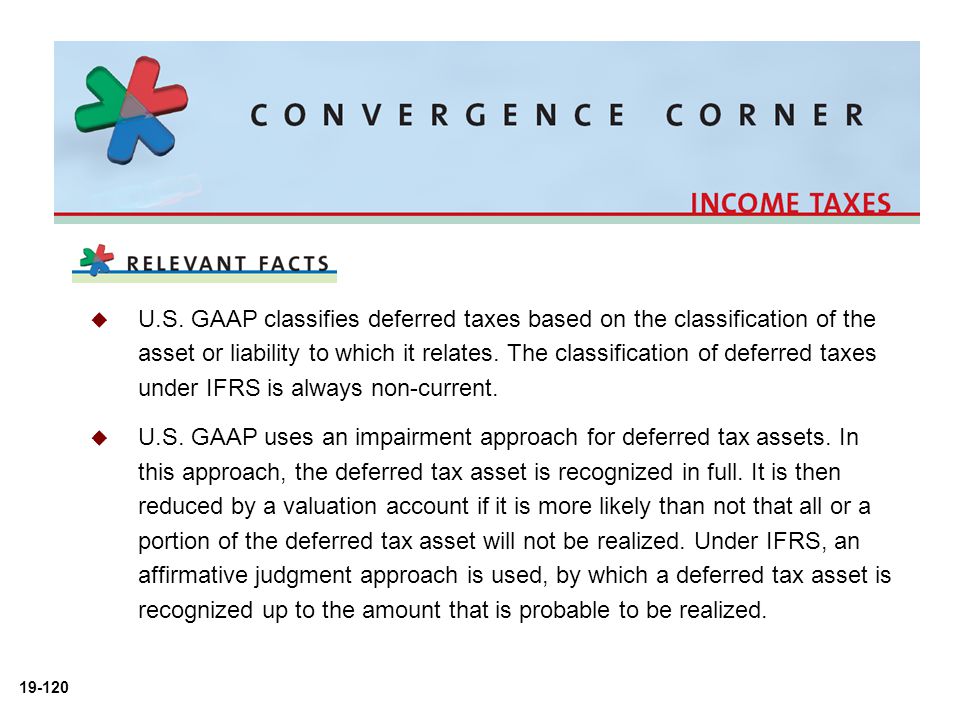 js
js Следовательно, порядок выполнения сценария может быть нарушен; каждый сценарий атрибута отсрочки выполняется в исходном порядке после анализа страницы и будет выполняться до DOMContentLoaded документа.
Следовательно, порядок выполнения сценария может быть нарушен; каждый сценарий атрибута отсрочки выполняется в исходном порядке после анализа страницы и будет выполняться до DOMContentLoaded документа.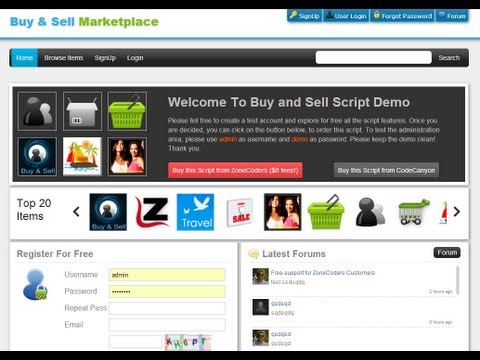

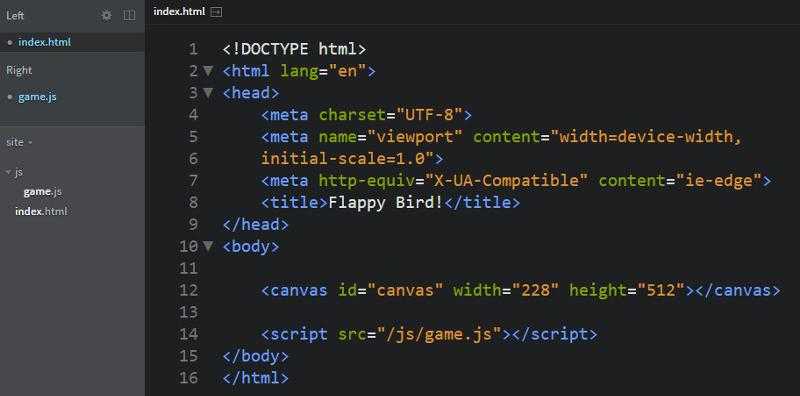 Примеры включают
Примеры включают  д.
д.
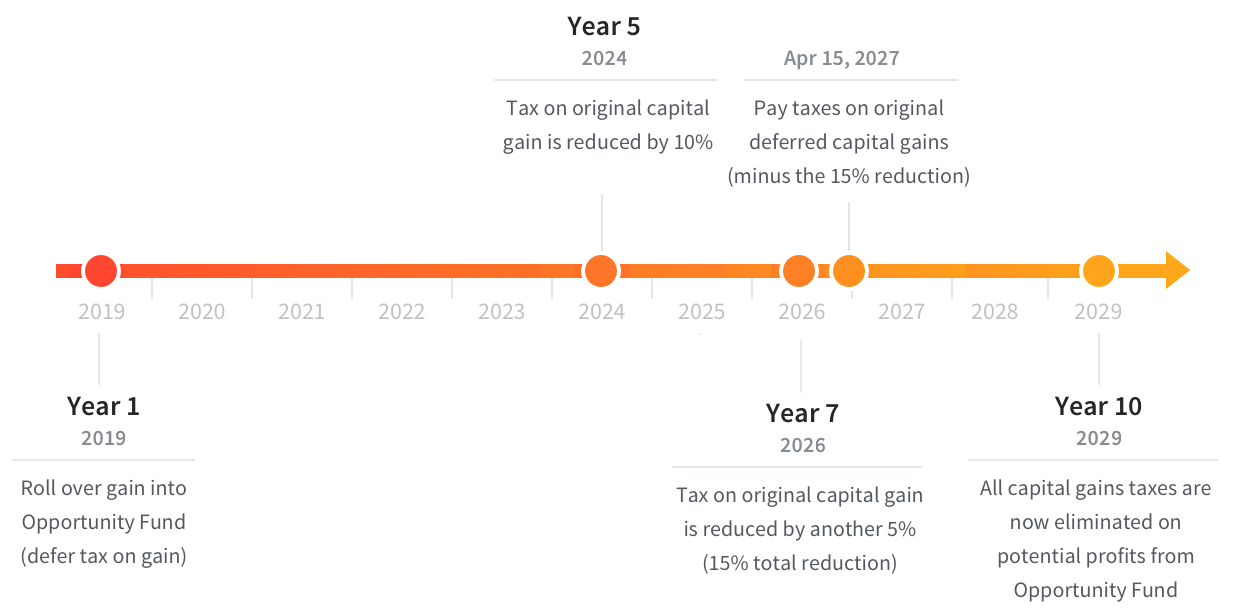
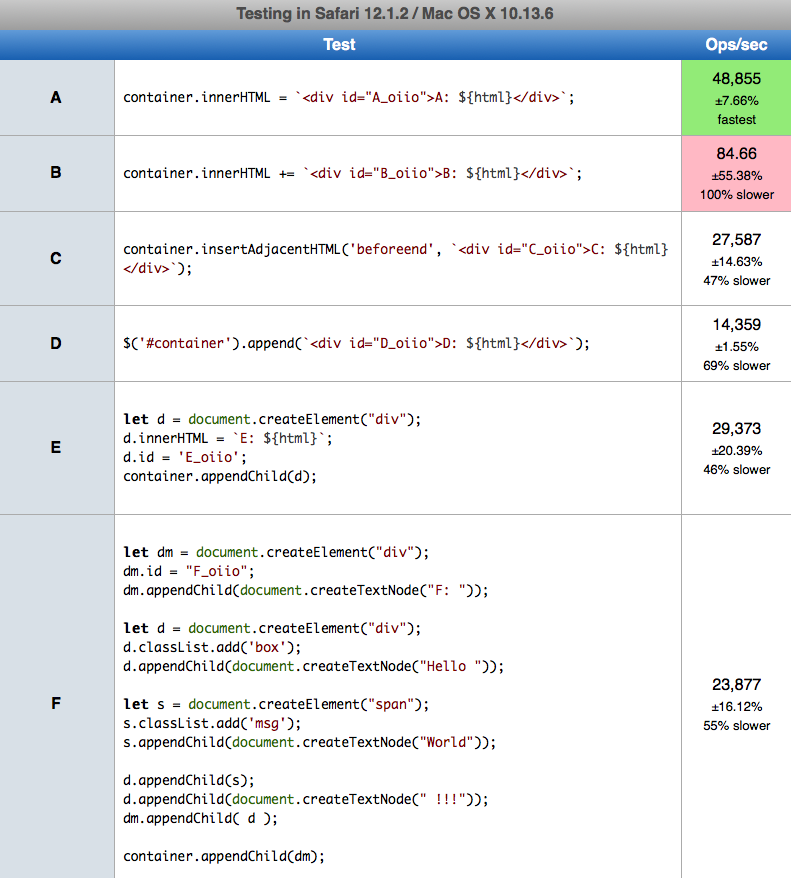 Чем больше сценарий нарушает конфиденциальность, тем менее он подходит для
Чем больше сценарий нарушает конфиденциальность, тем менее он подходит для 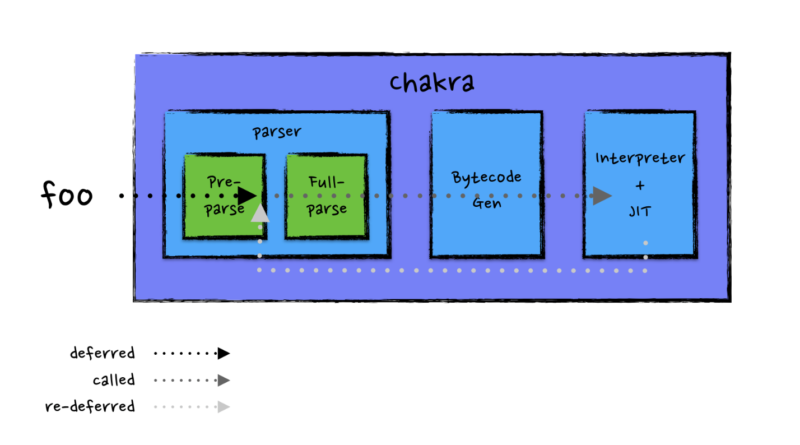
 Большинство скриптов задействуют трафик строго между
сканирующий компьютер и клиент; любые, которые не являются
помещается в эту категорию.
Большинство скриптов задействуют трафик строго между
сканирующий компьютер и клиент; любые, которые не являются
помещается в эту категорию. Примеры
Примеры 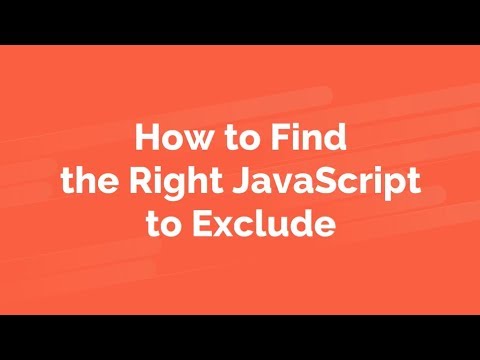 Оба эти поведения обычно связаны с заражением вредоносным ПО.
Оба эти поведения обычно связаны с заражением вредоносным ПО.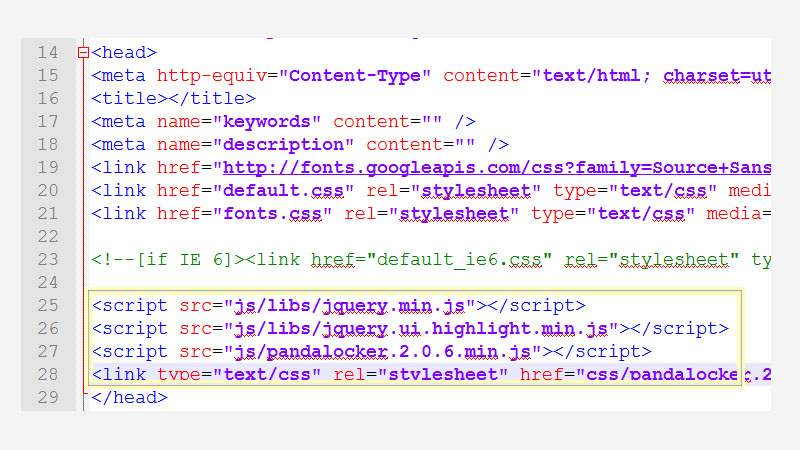 Они выбираются для запуска только в том случае, если
определение версии (
Они выбираются для запуска только в том случае, если
определение версии ( 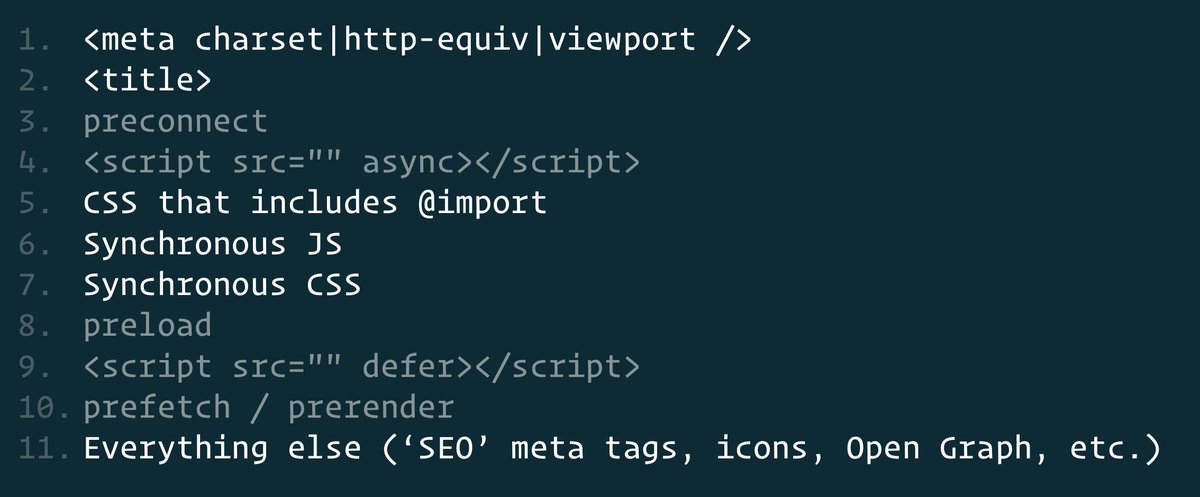 Они могут быть полезны для задач, которые не зависят от
определенные цели сканирования, такие как выполнение сетевого вещания
запросы на запросы серверов DHCP и DNS SD. Что-нибудь из этого
скрипты могут генерировать новые цели для сканирования Nmap (только если
вы указываете
новые цели
аргумент NSE). Например, dns-зона-перенос
может получить список IP-адресов в домене, используя передачу зоны
запрос, а затем автоматически добавить их в сканирование Nmap
целевой список. Сценарии преправил можно идентифицировать по содержанию
Они могут быть полезны для задач, которые не зависят от
определенные цели сканирования, такие как выполнение сетевого вещания
запросы на запросы серверов DHCP и DNS SD. Что-нибудь из этого
скрипты могут генерировать новые цели для сканирования Nmap (только если
вы указываете
новые цели
аргумент NSE). Например, dns-зона-перенос
может получить список IP-адресов в домене, используя передачу зоны
запрос, а затем автоматически добавить их в сканирование Nmap
целевой список. Сценарии преправил можно идентифицировать по содержанию 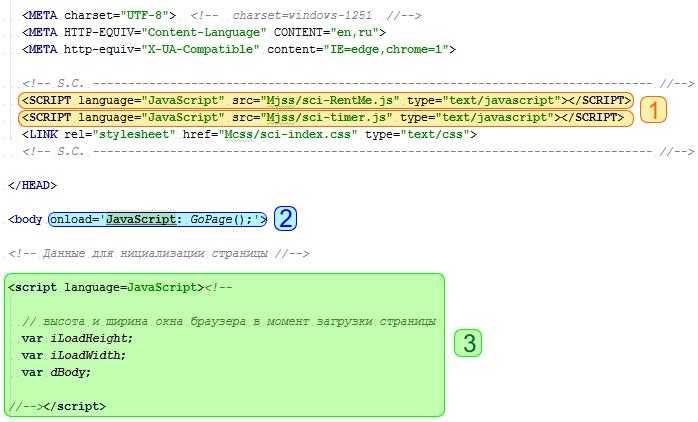 Примеры
это whois-ip,
который ищет информацию о владении для целевого IP,
и путь-mtu
который пытается определить максимальный размер IP-пакета,
может достичь цели, не требуя фрагментации.
Примеры
это whois-ip,
который ищет информацию о владении для целевого IP,
и путь-mtu
который пытается определить максимальный размер IP-пакета,
может достичь цели, не требуя фрагментации.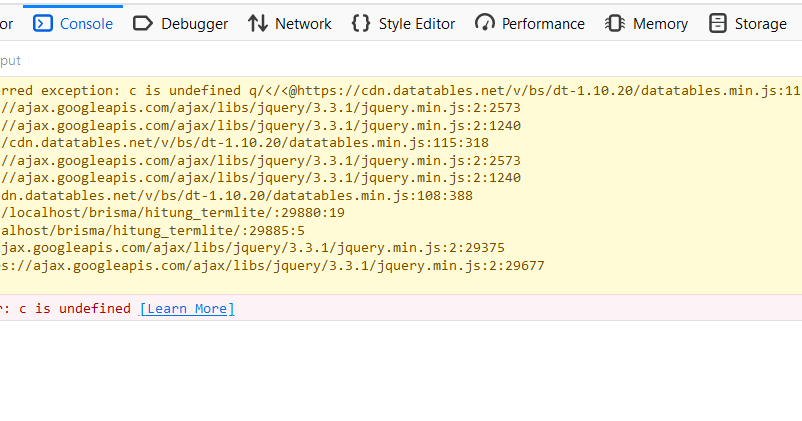 Например, ssh-ключ
наиболее известен своим служебным (portrule) скриптом, который
подключается к серверам SSH, обнаруживает их открытые ключи и
печатает их. Но оно также включает в себя постулат, проверяющий
для дубликатов ключей среди всех просканированных хостов, затем
печатает любые найденные. Другое потенциальное использование для
postrule скрипт печатает обратный индекс Nmap
вывод — показывает, на каких хостах запущена конкретная служба.
а не просто перечислять сервисы на каждом хосте.
Сценарии постулатов идентифицируются тем, что содержат
Например, ssh-ключ
наиболее известен своим служебным (portrule) скриптом, который
подключается к серверам SSH, обнаруживает их открытые ключи и
печатает их. Но оно также включает в себя постулат, проверяющий
для дубликатов ключей среди всех просканированных хостов, затем
печатает любые найденные. Другое потенциальное использование для
postrule скрипт печатает обратный индекс Nmap
вывод — показывает, на каких хостах запущена конкретная служба.
а не просто перечислять сервисы на каждом хосте.
Сценарии постулатов идентифицируются тем, что содержат 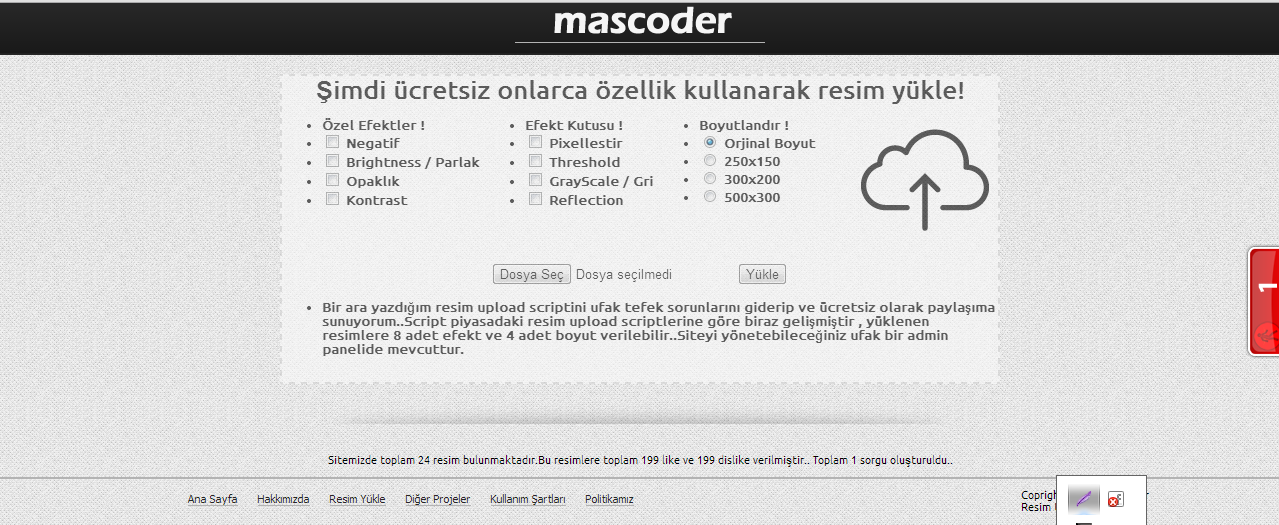 это
эквивалентно
это
эквивалентно 
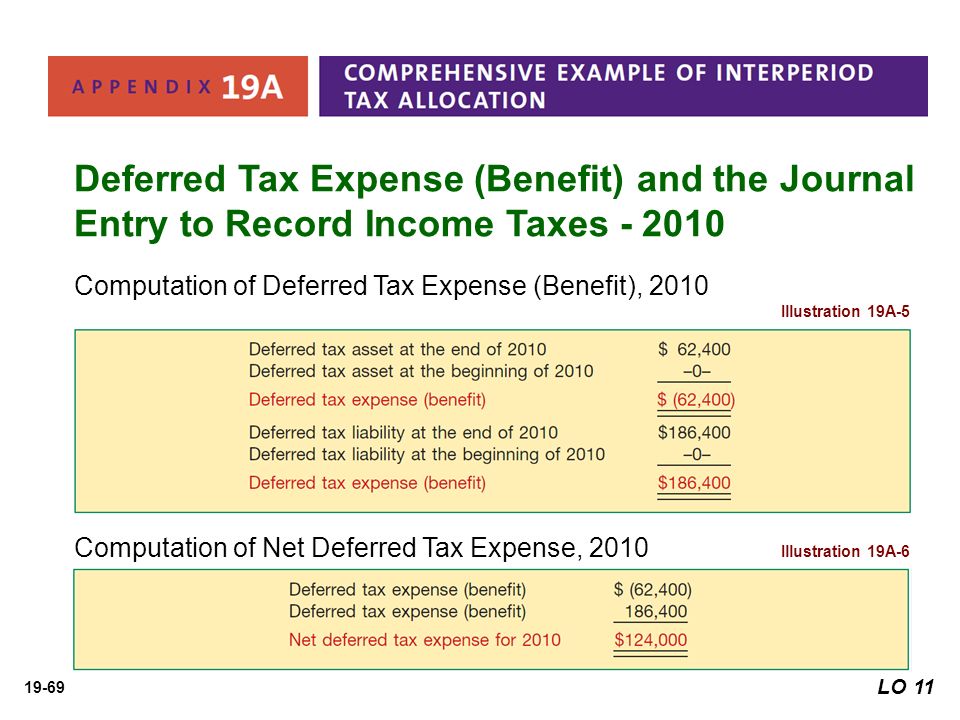 nmap
nmap 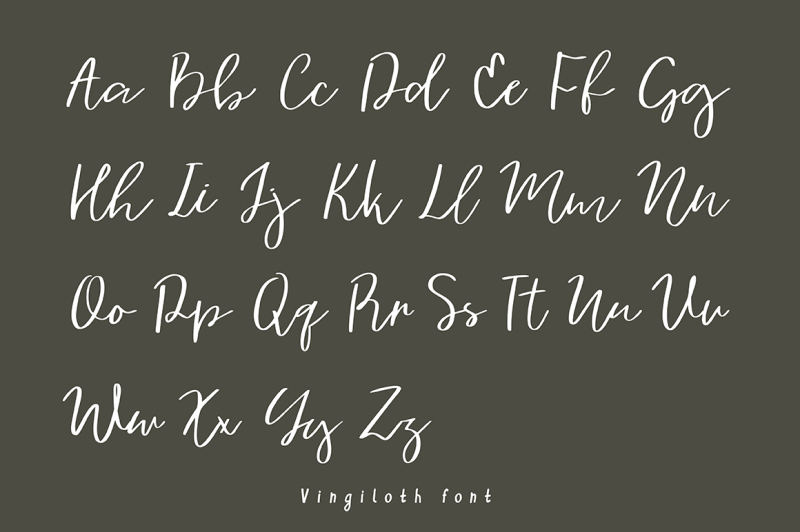 Глава 14, Понимание и настройка файлов данных Nmap ). Для эффективности скрипты проиндексированы в
база данных, хранящаяся
в
Глава 14, Понимание и настройка файлов данных Nmap ). Для эффективности скрипты проиндексированы в
база данных, хранящаяся
в 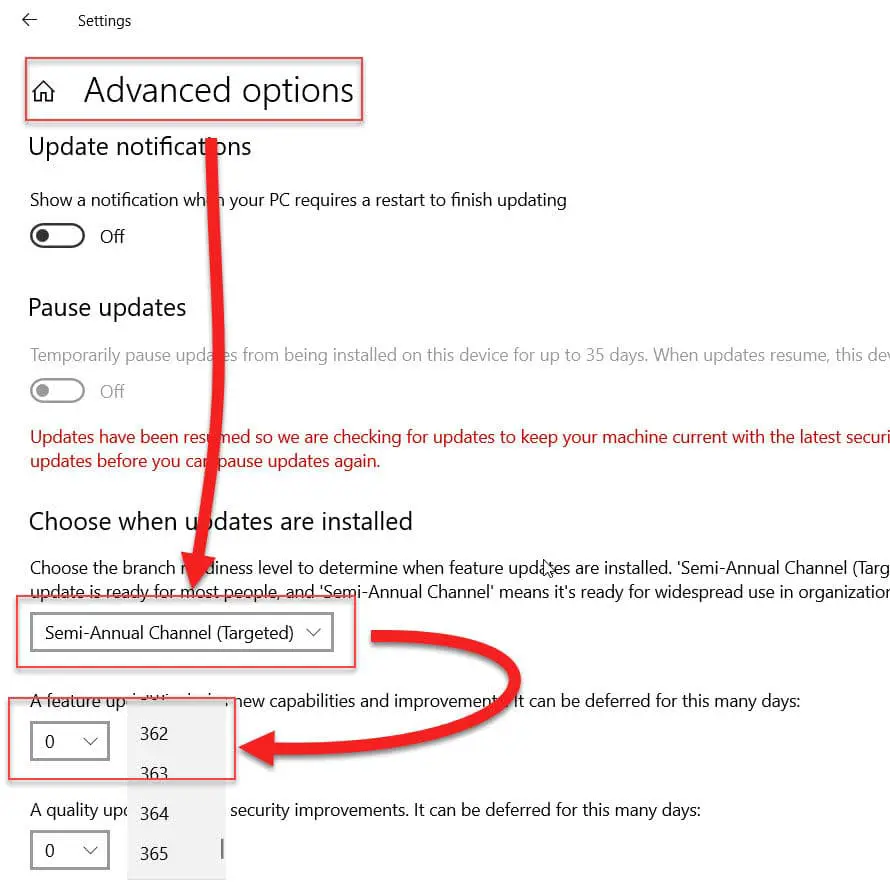 Видеть
раздел под названием «Аргументы к сценариям» для подробного
объяснение.
Видеть
раздел под названием «Аргументы к сценариям» для подробного
объяснение. 40 ( https://nmap.org ) 21 апреля 2017 г., 14:15 UTC.
афп-лс
Категории: открытие сейф
https://nmap.org/nsedoc/scripts/afp-ls.html
Пытается получить полезную информацию о файлах с томов AFP.
Вывод должен напоминать вывод
40 ( https://nmap.org ) 21 апреля 2017 г., 14:15 UTC.
афп-лс
Категории: открытие сейф
https://nmap.org/nsedoc/scripts/afp-ls.html
Пытается получить полезную информацию о файлах с томов AFP.
Вывод должен напоминать вывод  Если это
указан вариант, все входящие и исходящие
связь, выполняемая скриптами, распечатывается.
отображаемая информация включает связь
протокол, исходный и целевой адреса, а также
передаваемые данные. Если более 5% передаваемых данных
непечатаемые, вместо них даются шестнадцатеричные дампы.
Указание
Если это
указан вариант, все входящие и исходящие
связь, выполняемая скриптами, распечатывается.
отображаемая информация включает связь
протокол, исходный и целевой адреса, а также
передаваемые данные. Если более 5% передаваемых данных
непечатаемые, вместо них даются шестнадцатеричные дампы.
Указание 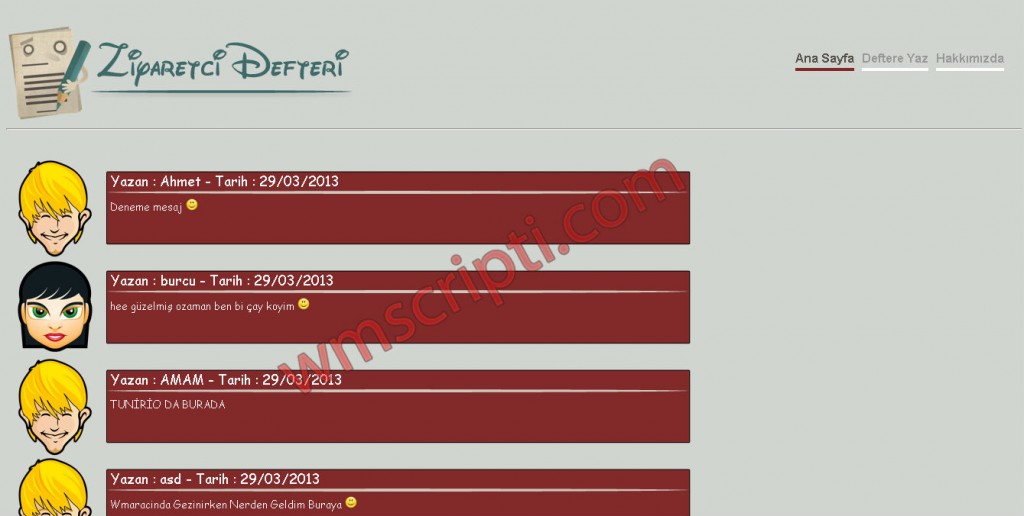 Этот вариант
использован
сам без аргументов: nmap —script-updatedb .
Этот вариант
использован
сам без аргументов: nmap —script-updatedb . Аргумент к
Аргумент к 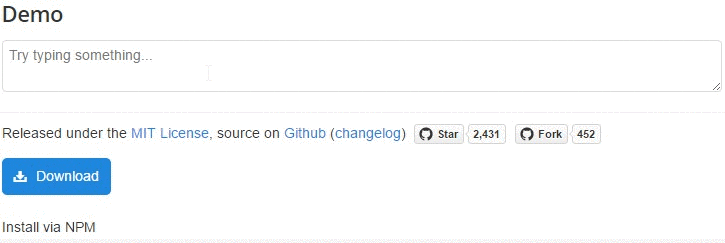 Он загружает все
скрипты, находящиеся в категории
Он загружает все
скрипты, находящиеся в категории 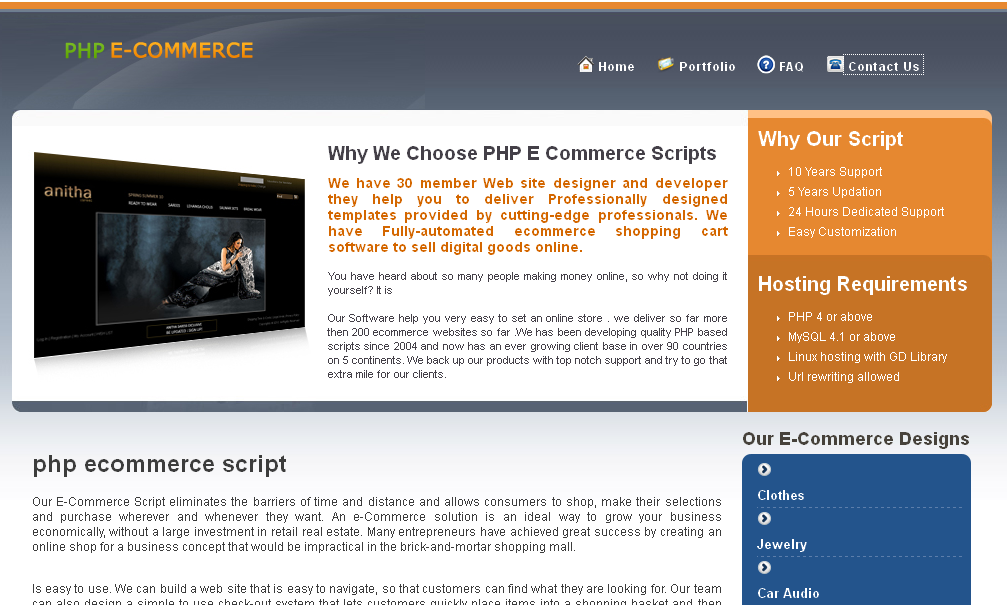
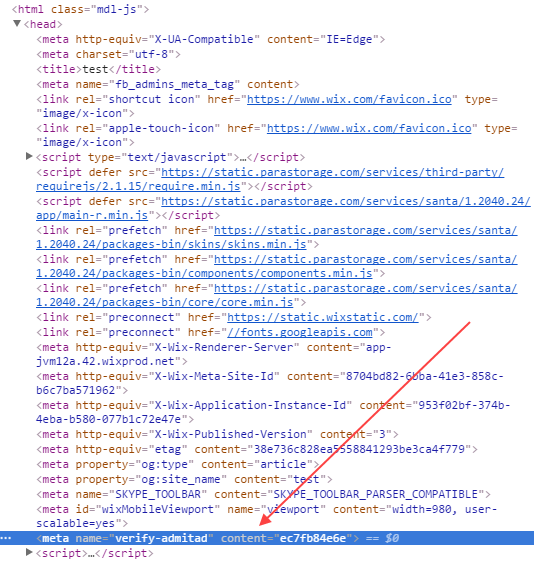 PowerShell.Security
PowerShell.Security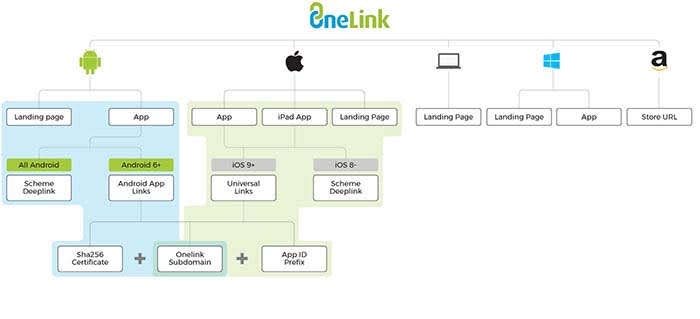 \Start-ActivityTracker.ps1
Задание 1:
\Start-ActivityTracker.ps1
Задание 1: 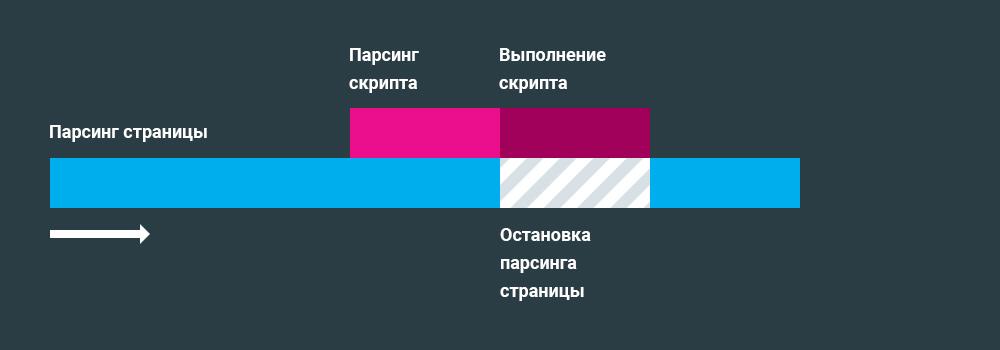 0004
0004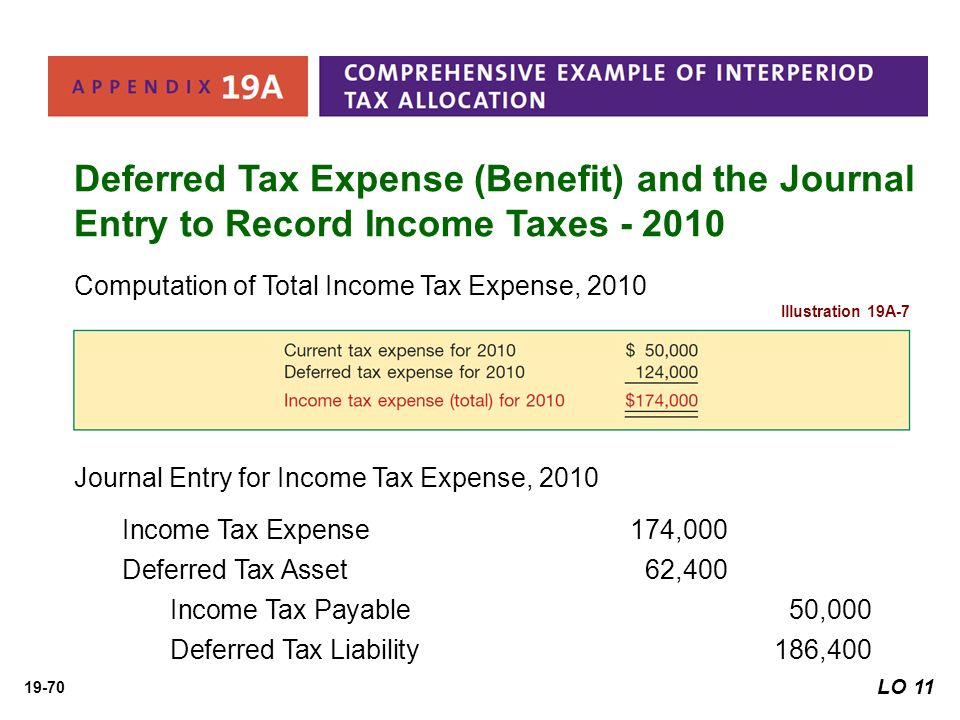
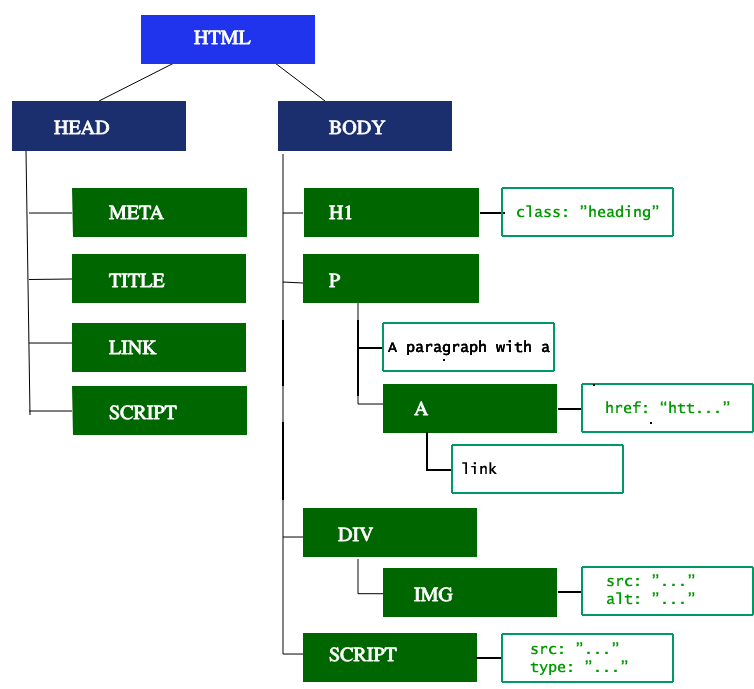 pre
pre 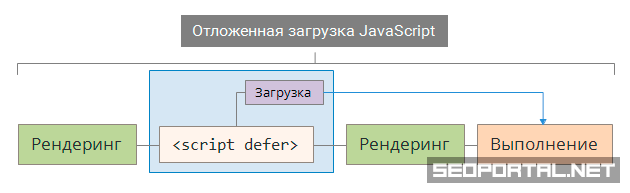 yml
yml 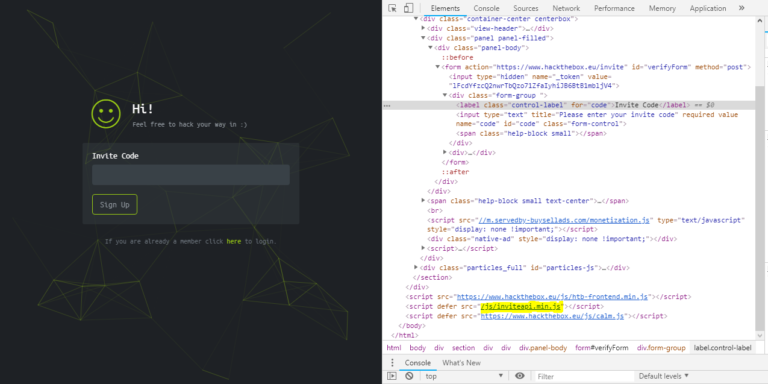
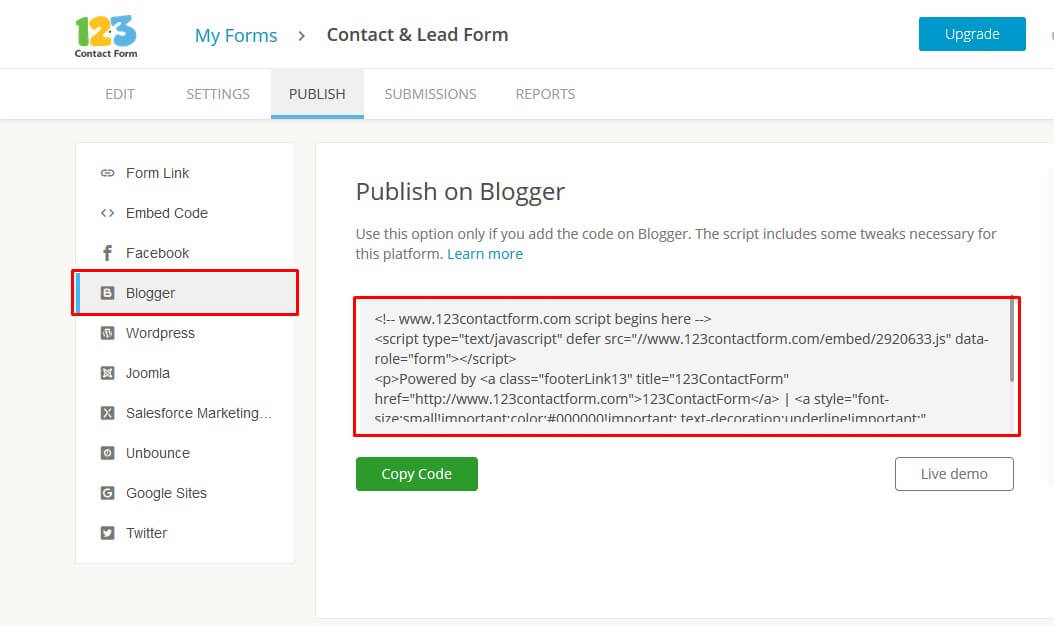
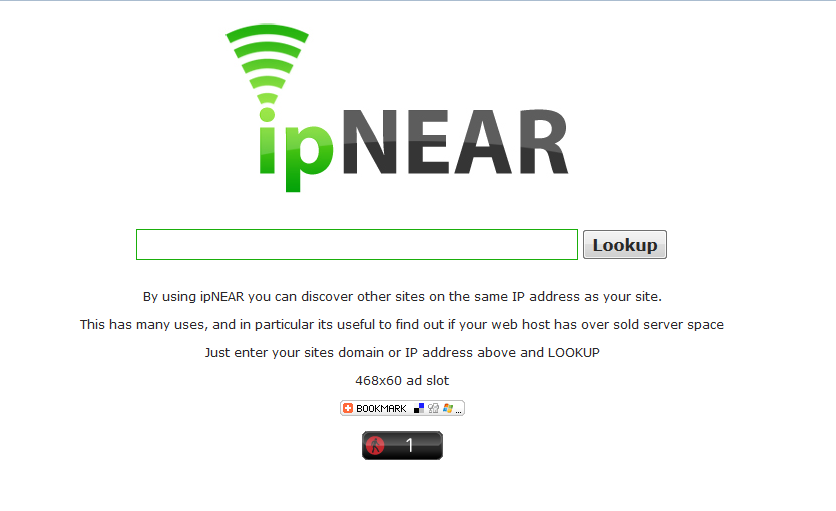

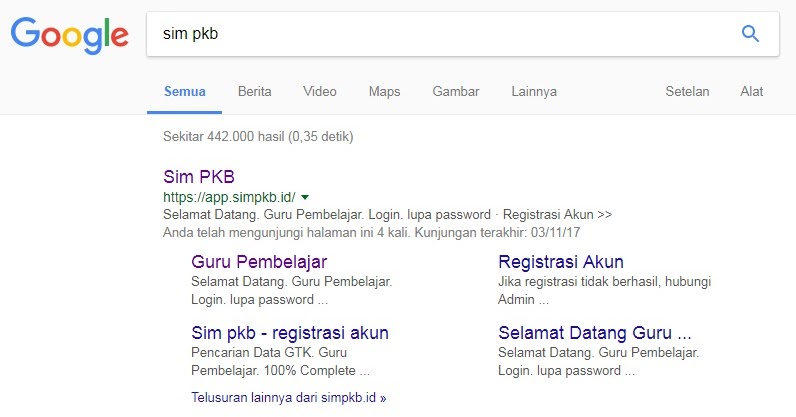 Задания, не определяющие один или несколько
перечисленных ключевых слов используют значение, определенное в разделе
Задания, не определяющие один или несколько
перечисленных ключевых слов используют значение, определенное в разделе 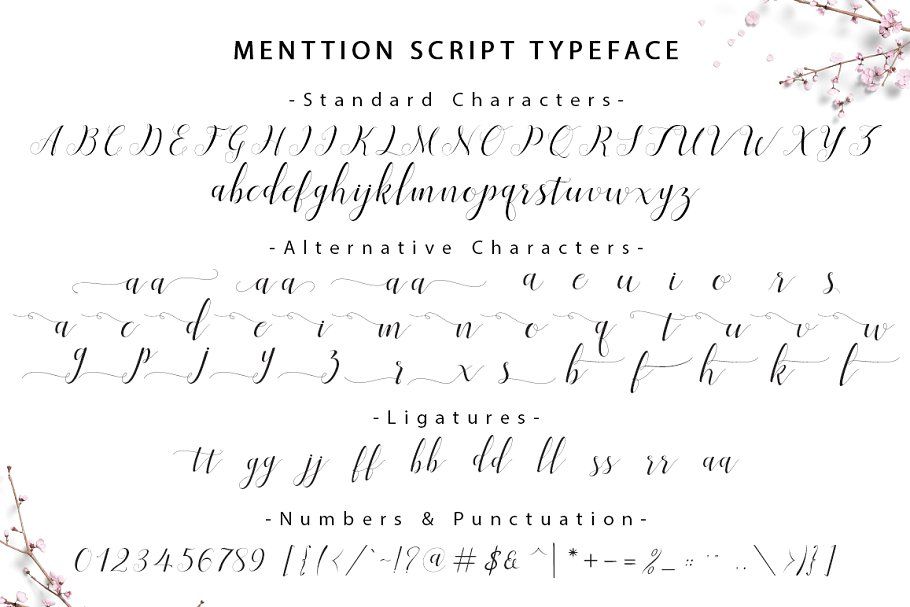 Задание
Задание 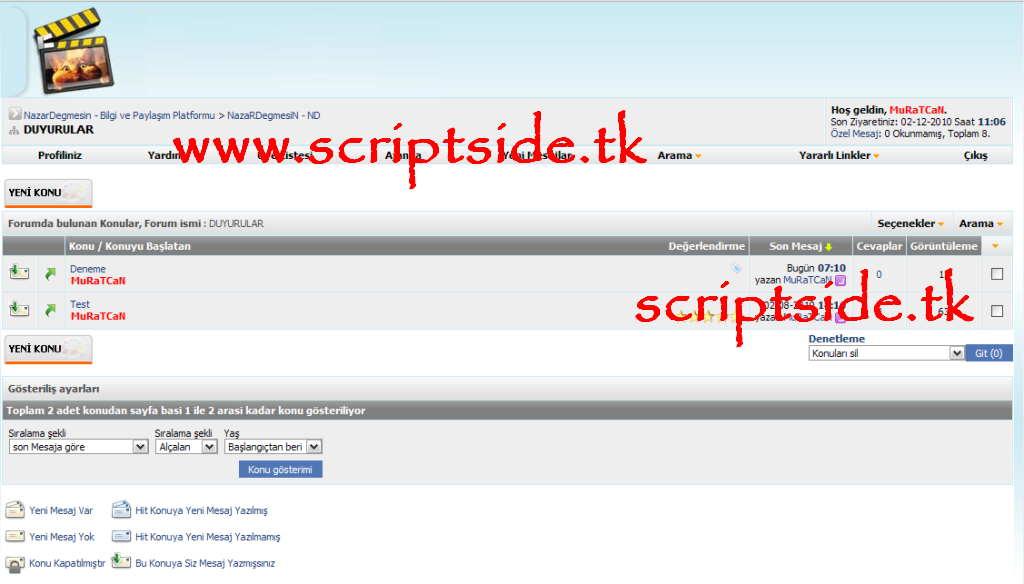
 название задания или глобальное ключевое слово
в файле
название задания или глобальное ключевое слово
в файле 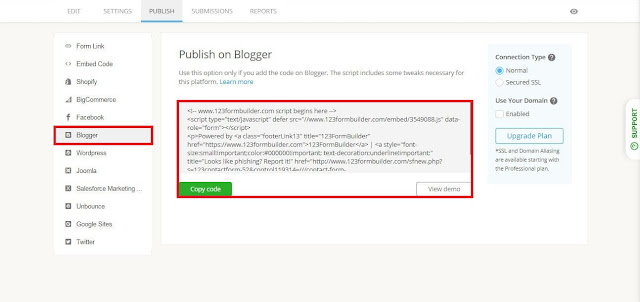 gitlab-ci.yml
gitlab-ci.yml 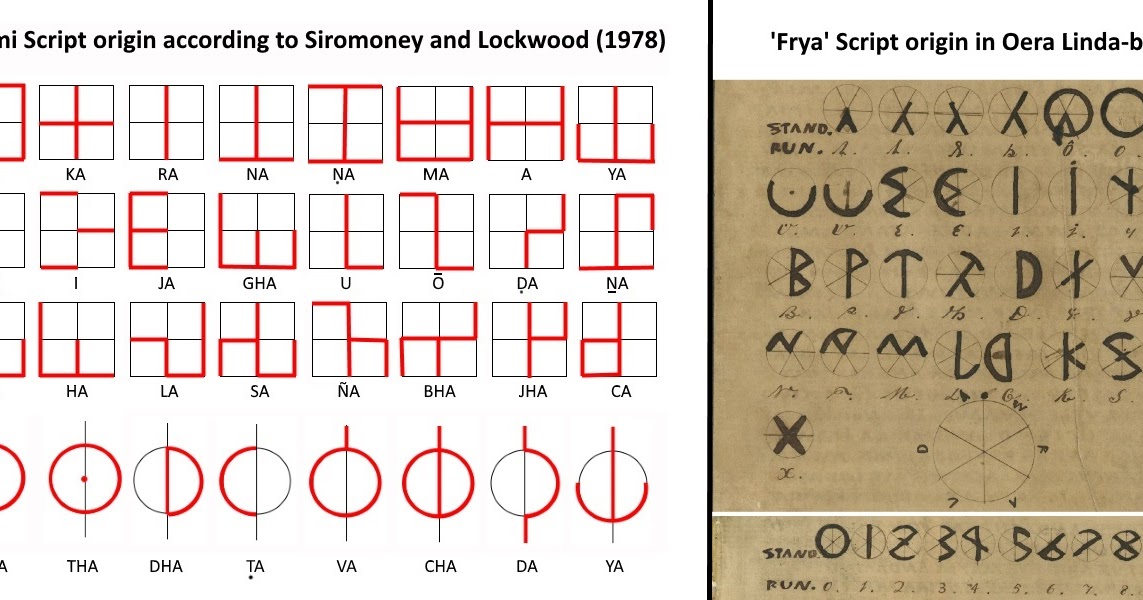

 Можно использовать
Можно использовать 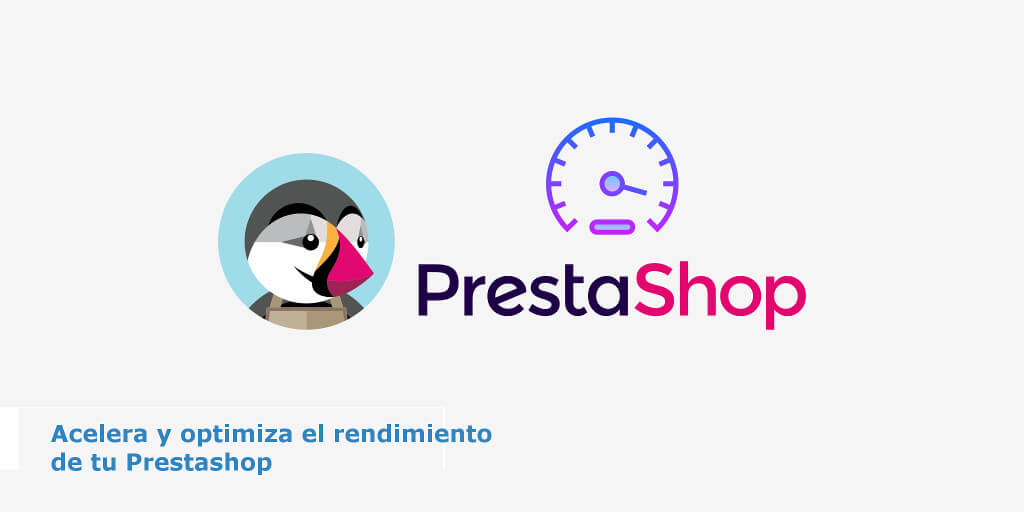
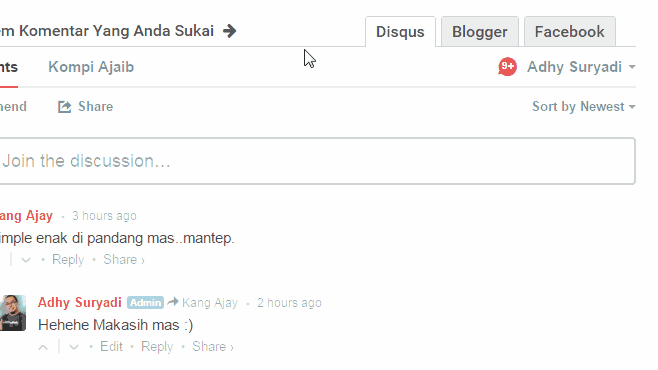


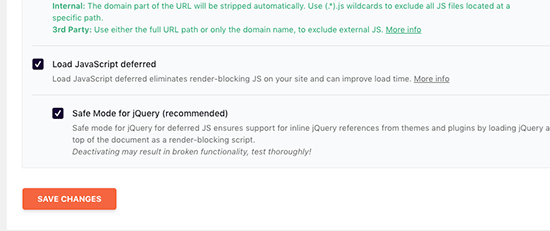
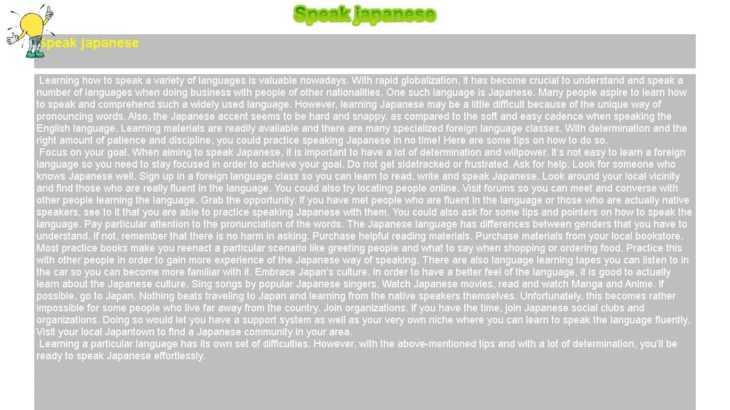

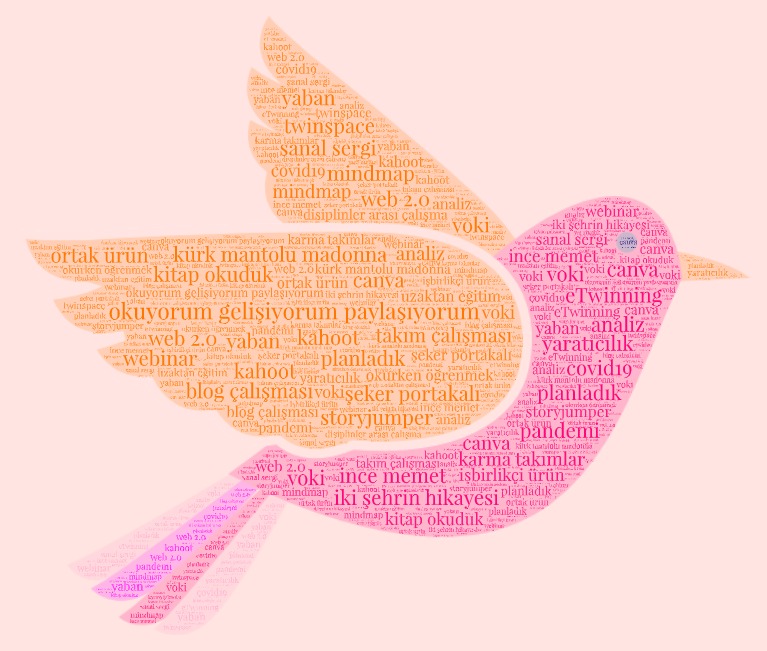
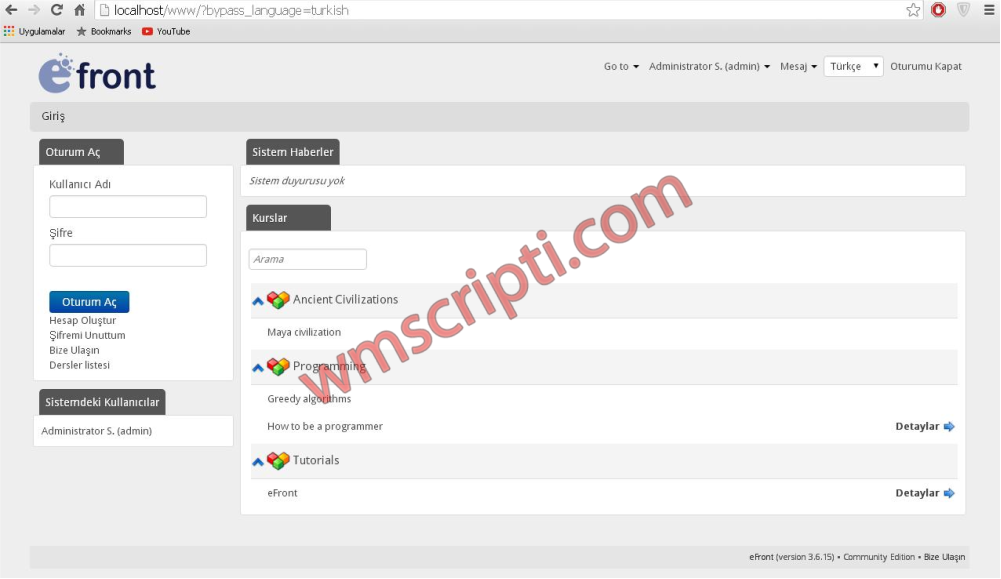 - when: всегда # Запускать конвейер в остальных случаях
задание1:
переменные:
DEPLOY_VARIABLE: "задание1-развертывание по умолчанию"
правила:
- если: $CI_COMMIT_REF_NAME == $CI_DEFAULT_BRANCH
переменные: # Переопределить DEPLOY_VARIABLE определено
DEPLOY_VARIABLE: "job1-deploy-production" # на уровне задания.
- when: on_success # Запускать задание в остальных случаях
сценарий:
- echo "Запустить скрипт с $DEPLOY_VARIABLE в качестве аргумента"
- echo "Запустить другой скрипт, если $IS_A_FEATURE существует"
задание2:
сценарий:
- echo "Запустить скрипт с $DEPLOY_VARIABLE в качестве аргумента"
- echo "Запустить другой скрипт, если $IS_A_FEATURE существует"
- when: всегда # Запускать конвейер в остальных случаях
задание1:
переменные:
DEPLOY_VARIABLE: "задание1-развертывание по умолчанию"
правила:
- если: $CI_COMMIT_REF_NAME == $CI_DEFAULT_BRANCH
переменные: # Переопределить DEPLOY_VARIABLE определено
DEPLOY_VARIABLE: "job1-deploy-production" # на уровне задания.
- when: on_success # Запускать задание в остальных случаях
сценарий:
- echo "Запустить скрипт с $DEPLOY_VARIABLE в качестве аргумента"
- echo "Запустить другой скрипт, если $IS_A_FEATURE существует"
задание2:
сценарий:
- echo "Запустить скрипт с $DEPLOY_VARIABLE в качестве аргумента"
- echo "Запустить другой скрипт, если $IS_A_FEATURE существует"
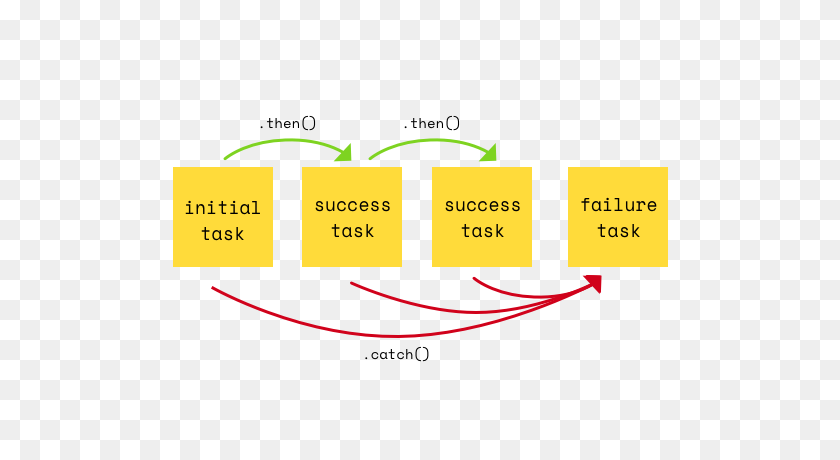
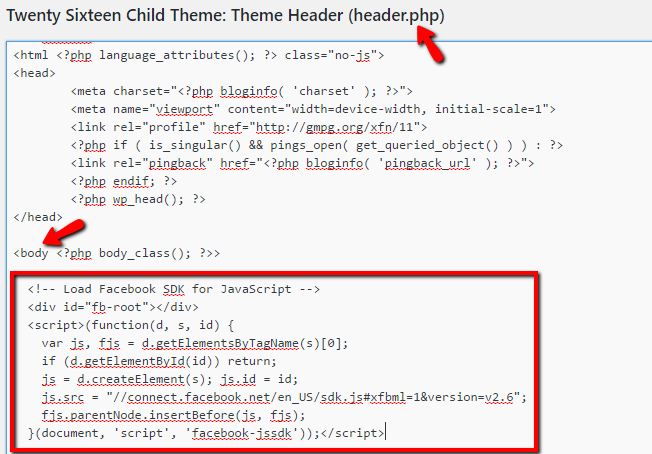
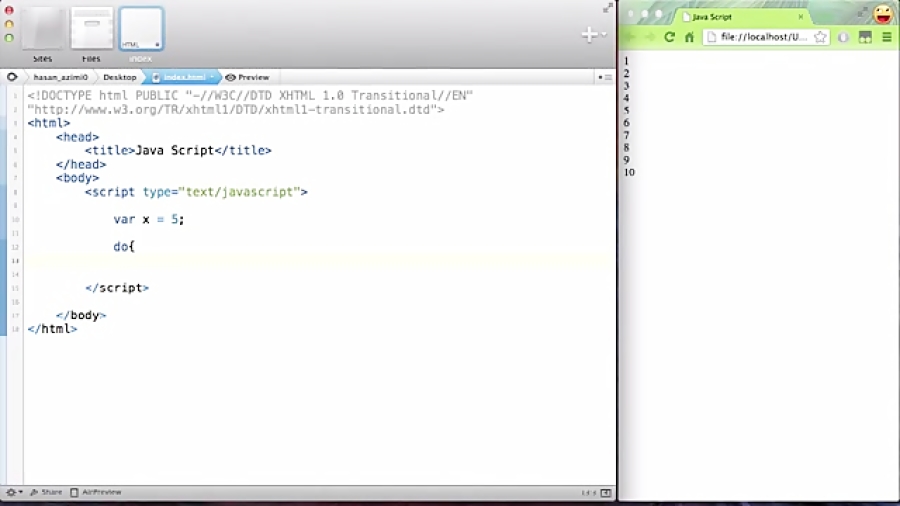
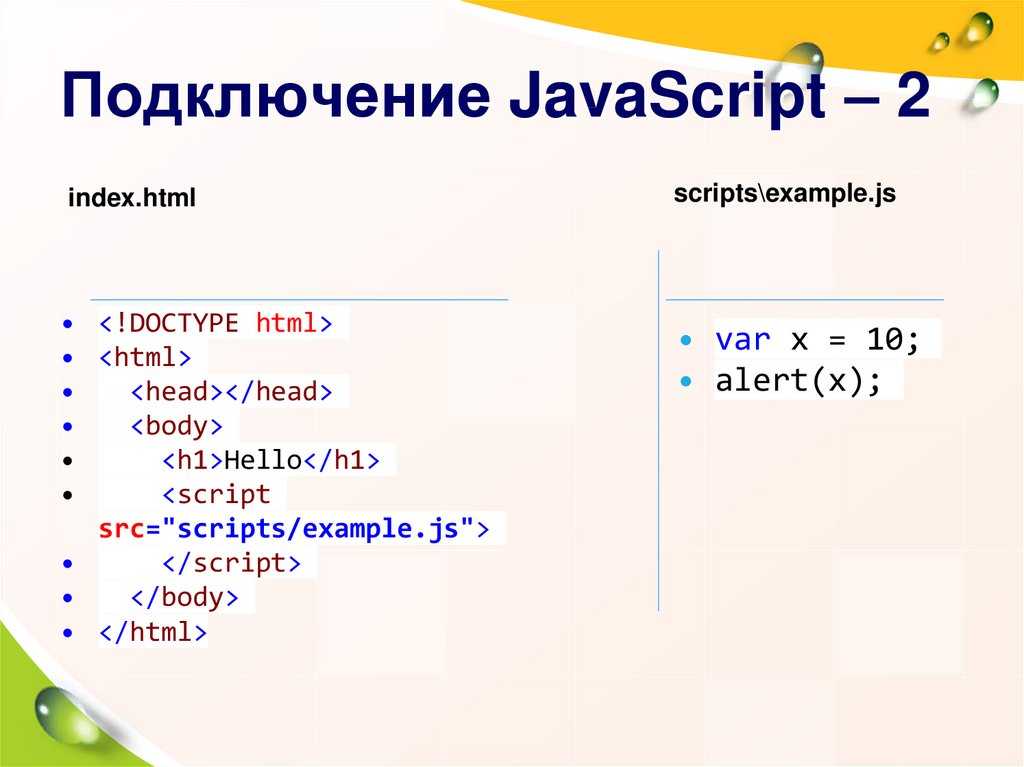
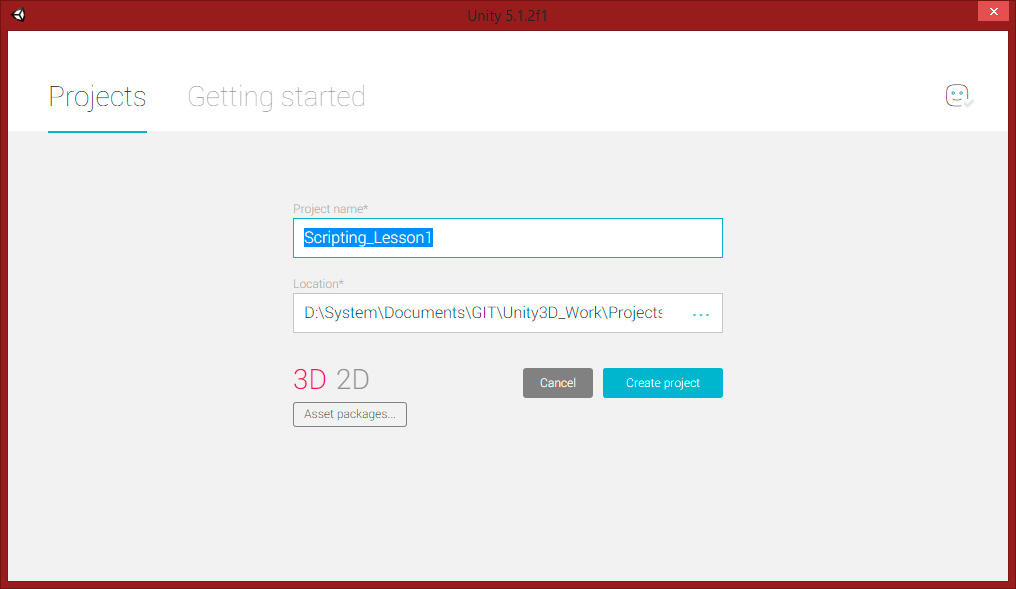
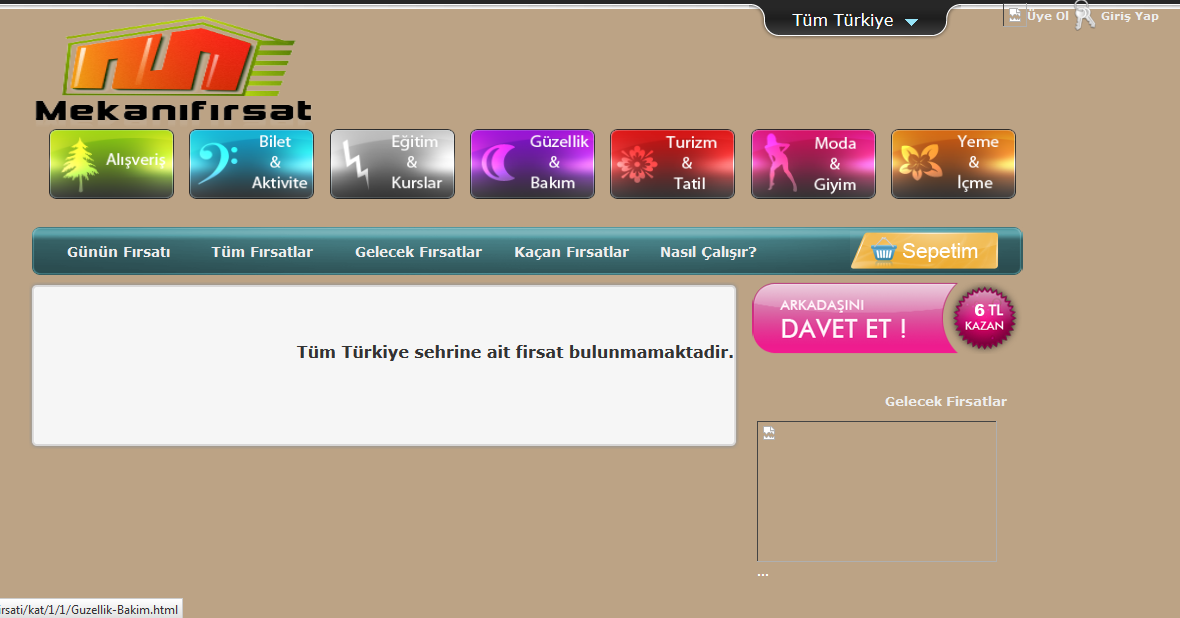

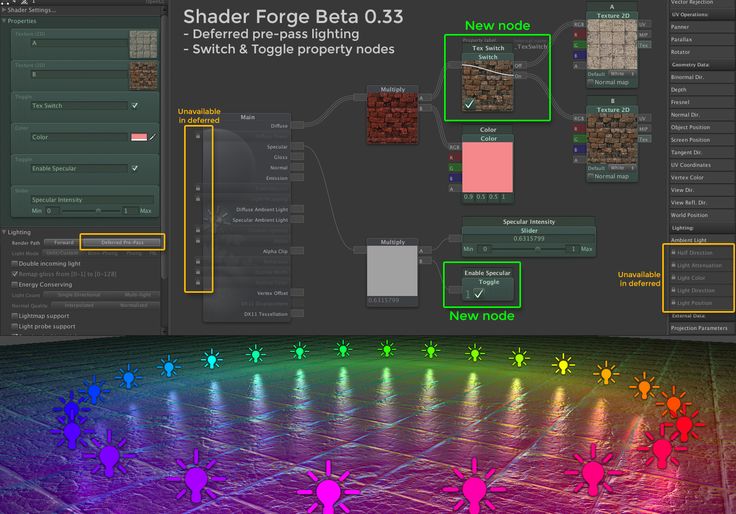 Вы можете управлять поведением загрузки артефактов в заданиях с помощью
Вы можете управлять поведением загрузки артефактов в заданиях с помощью  0 и более поздних версиях
0 и более поздних версиях 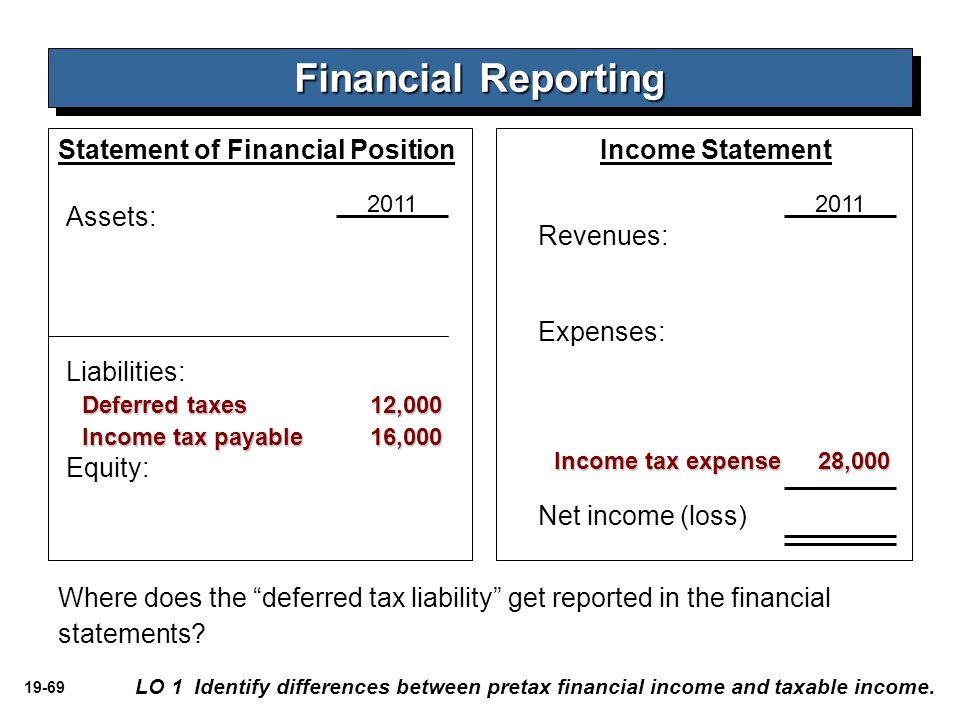 1
1
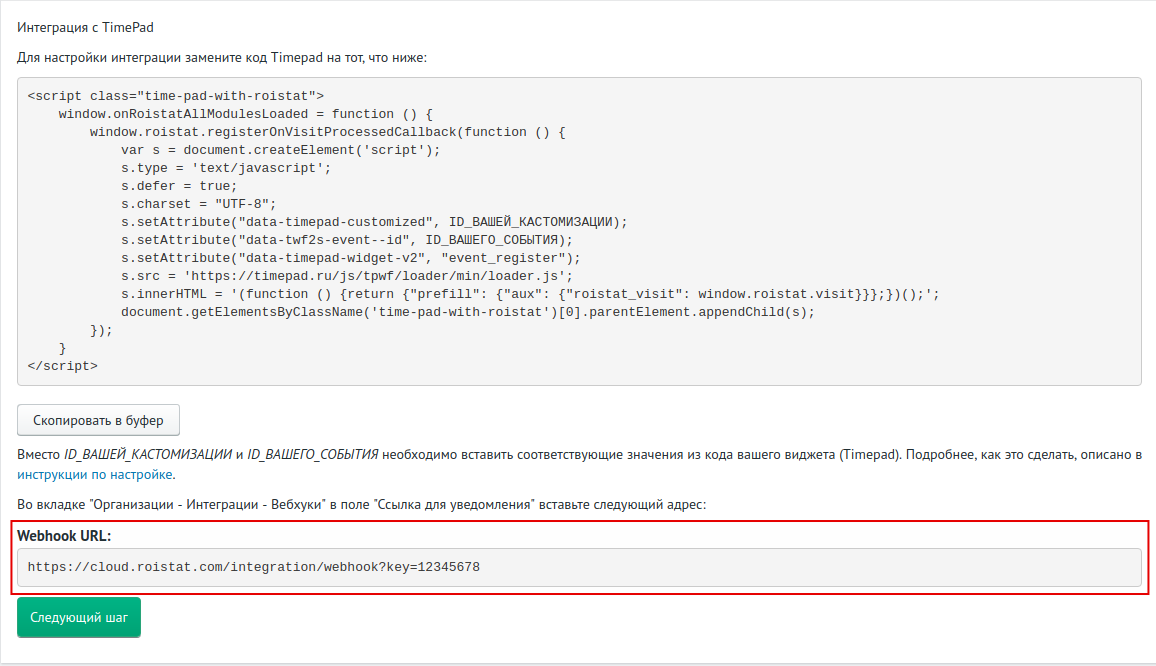 Параметр
Параметр 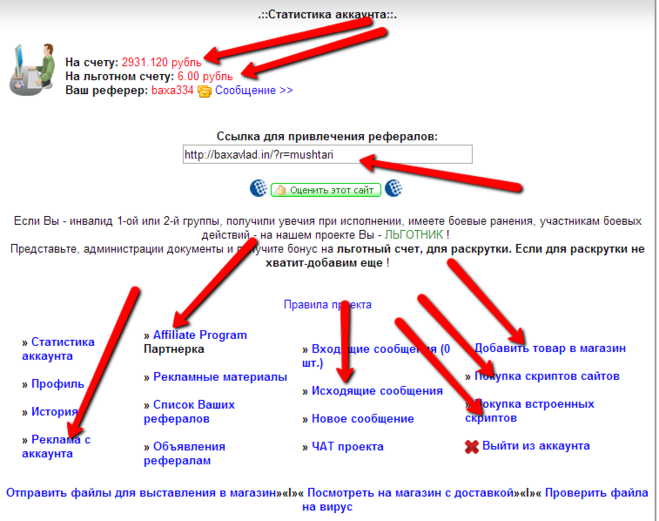 НЕДВИЖИМОСТИ И НЕТ Пример
НЕДВИЖИМОСТИ И НЕТ Пример 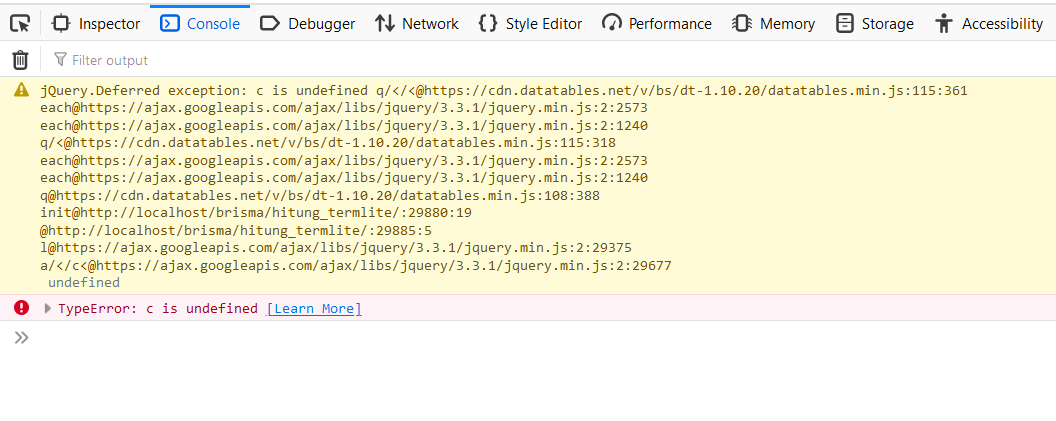 Вы можете использовать его только как часть работы или в
Вы можете использовать его только как часть работы или в 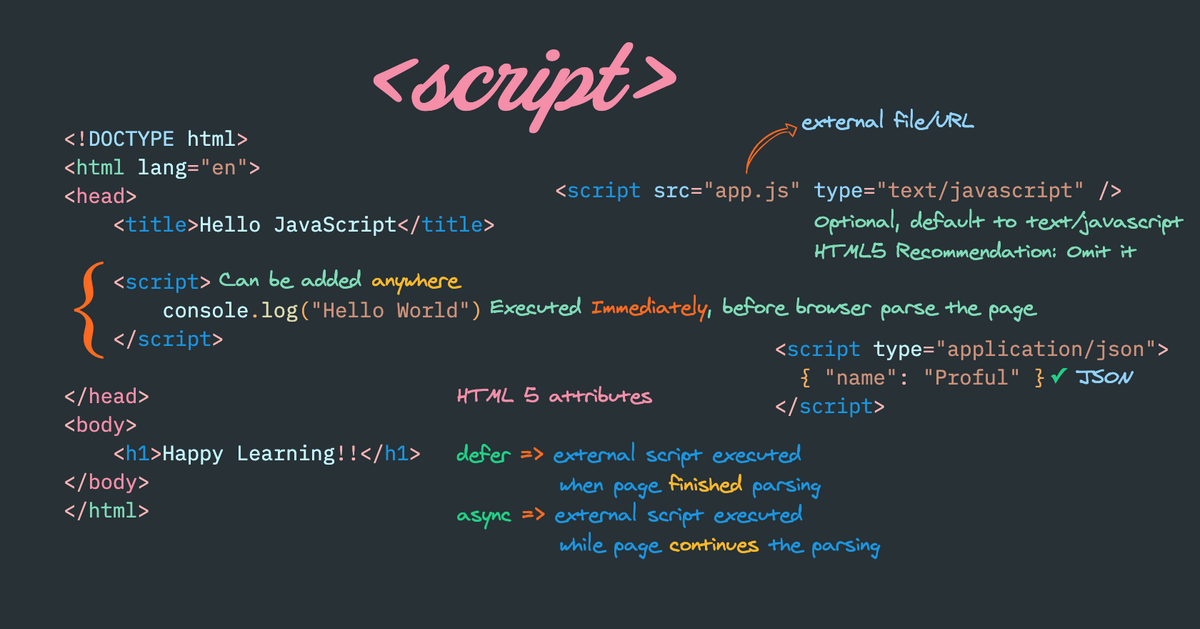 html
html 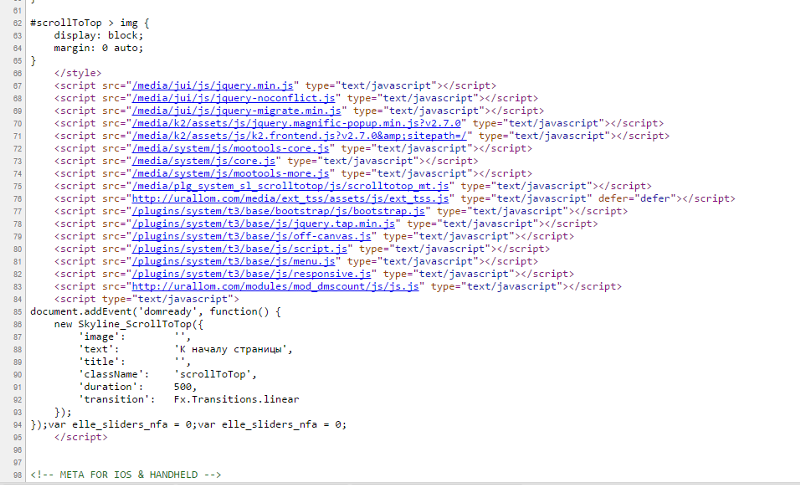
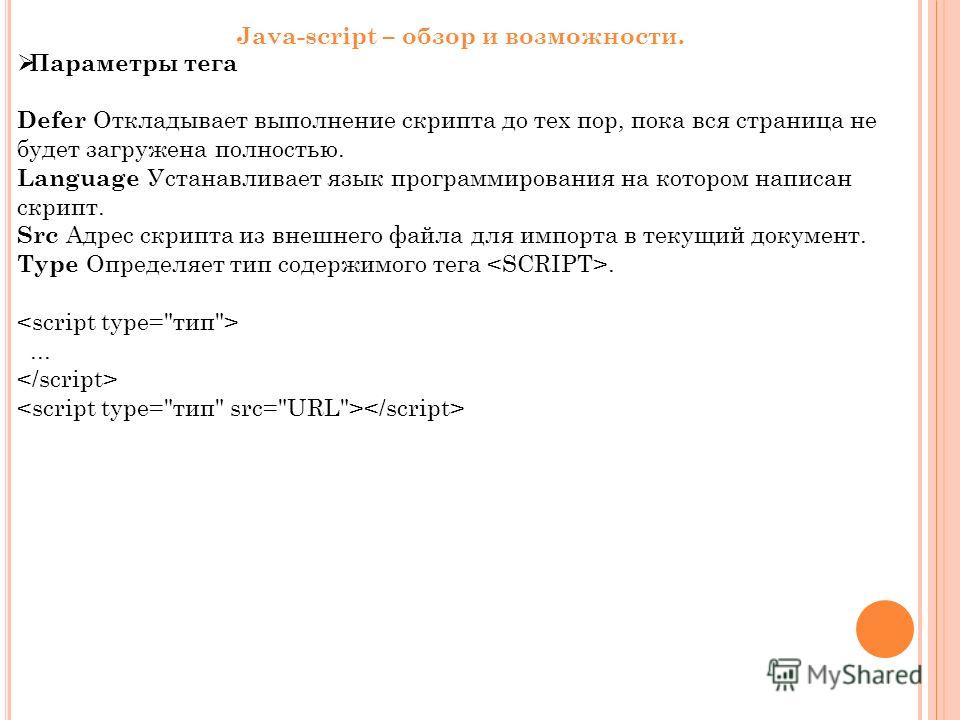
 Вы можете использовать его только как часть работы или в
Вы можете использовать его только как часть работы или в 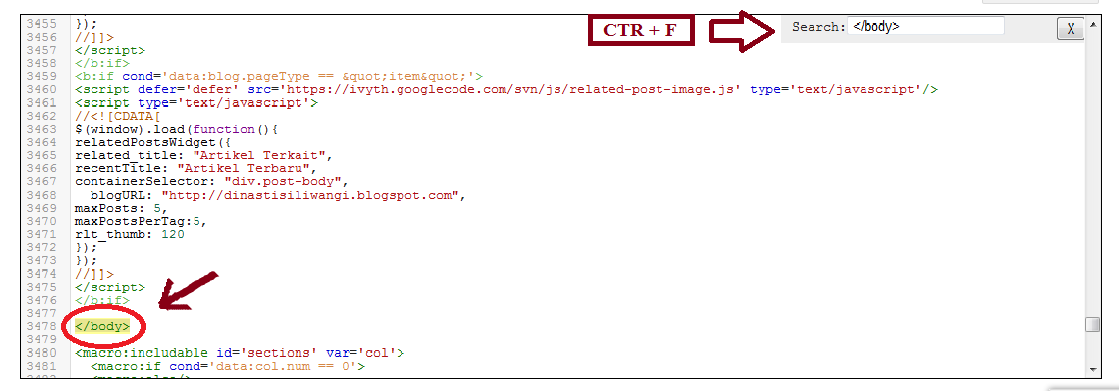 Вы можете использовать артефакты
Вы можете использовать артефакты 
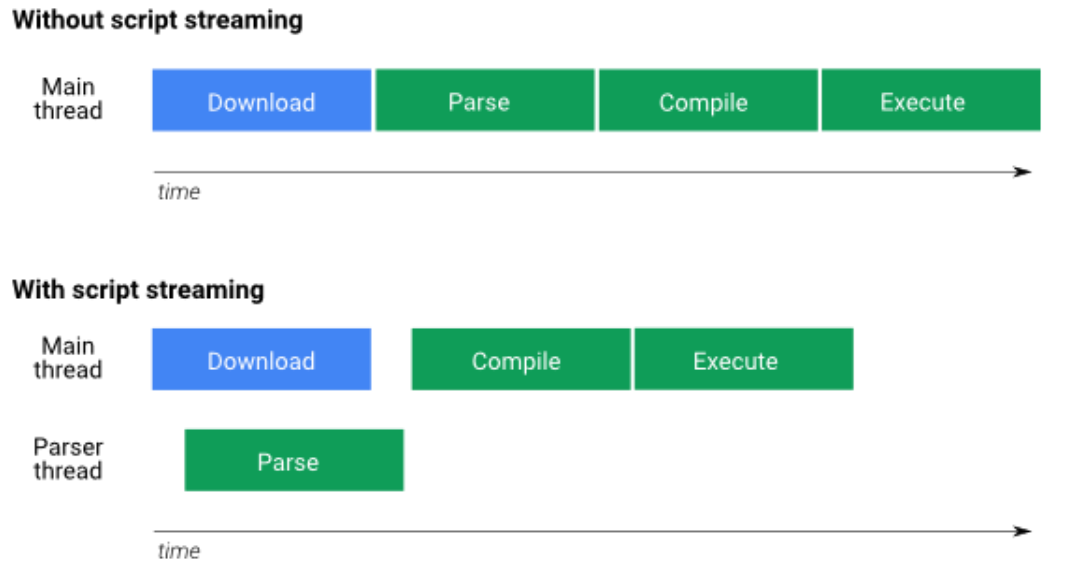
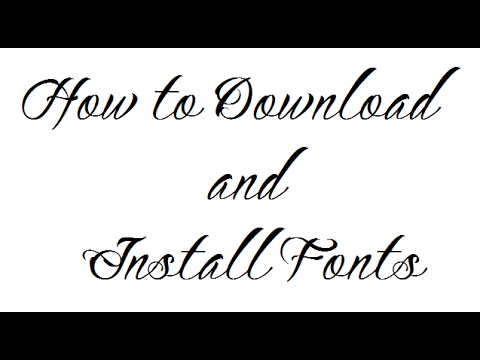

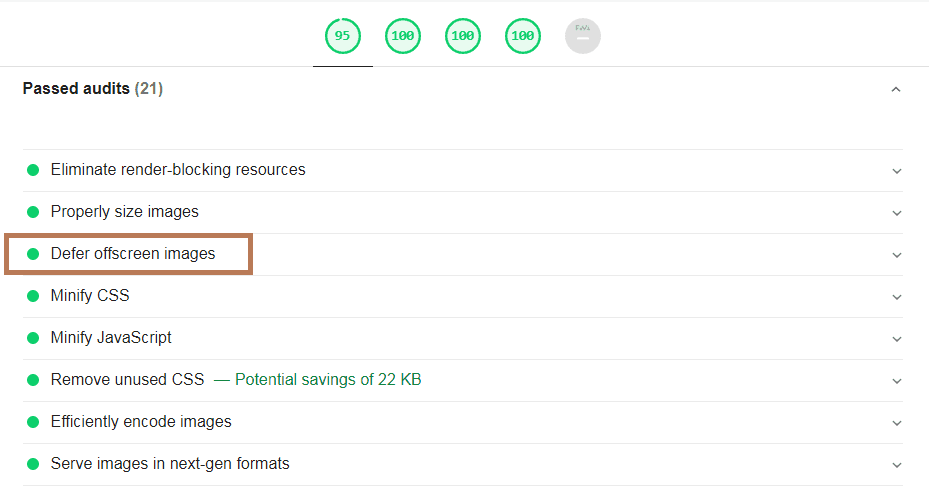 "
кеш:
ключ: бинарные файлы-кэш
пути:
- бинарники/*.apk
- .конфиг
"
кеш:
ключ: бинарные файлы-кэш
пути:
- бинарники/*.apk
- .конфиг
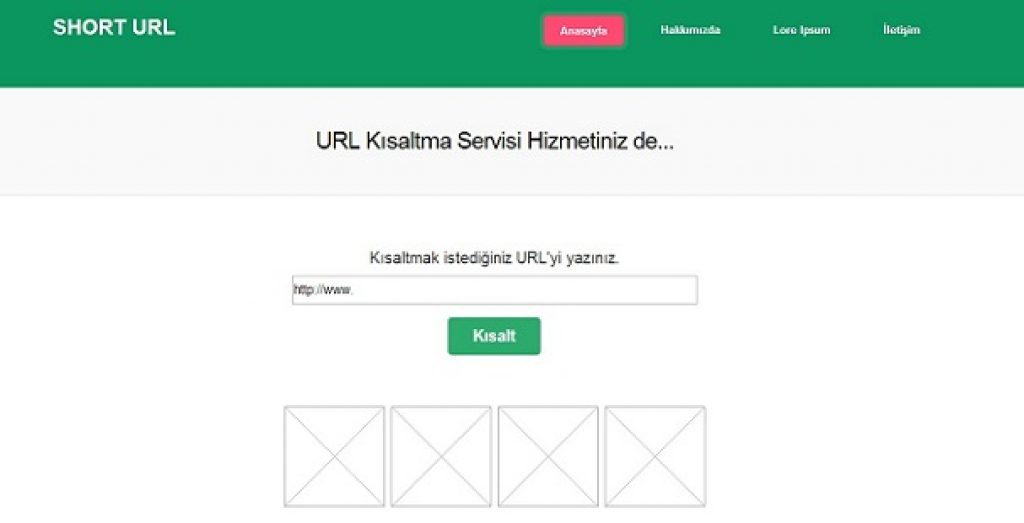

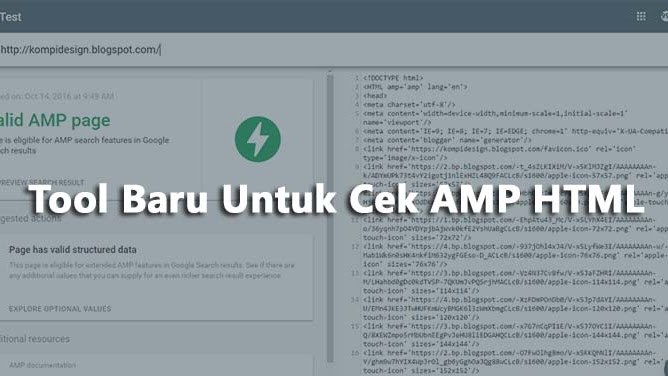 lock
lock 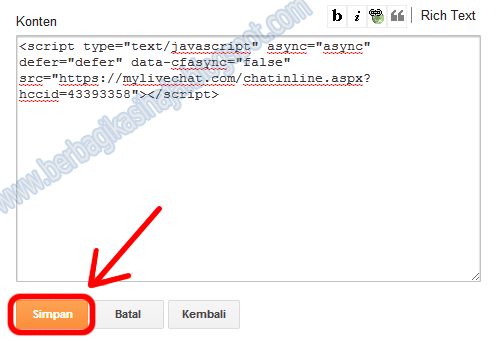 "
кеш:
ключ:
файлы:
- Gemfile.lock
префикс: $CI_JOB_NAME
пути:
- продавец/рубин
"
кеш:
ключ:
файлы:
- Gemfile.lock
префикс: $CI_JOB_NAME
пути:
- продавец/рубин


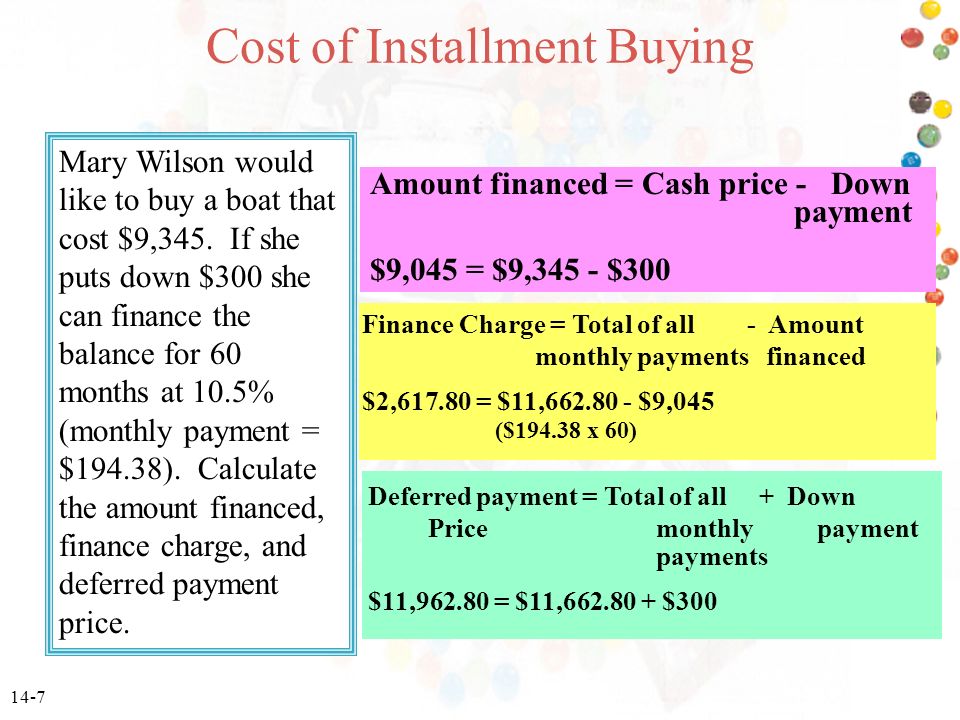 "
- echo "Загрузка зависимостей..."
более быстрая тестовая работа:
этап: тест
кеш:
ключ: драгоценные камни
пути:
- продавец/комплект
политика: тянуть
сценарий:
- echo "Этот сценарий задания использует кеш, но не обновляет его."
- echo "Выполнение тестов..."
"
- echo "Загрузка зависимостей..."
более быстрая тестовая работа:
этап: тест
кеш:
ключ: драгоценные камни
пути:
- продавец/комплект
политика: тянуть
сценарий:
- echo "Этот сценарий задания использует кеш, но не обновляет его."
- echo "Выполнение тестов..."
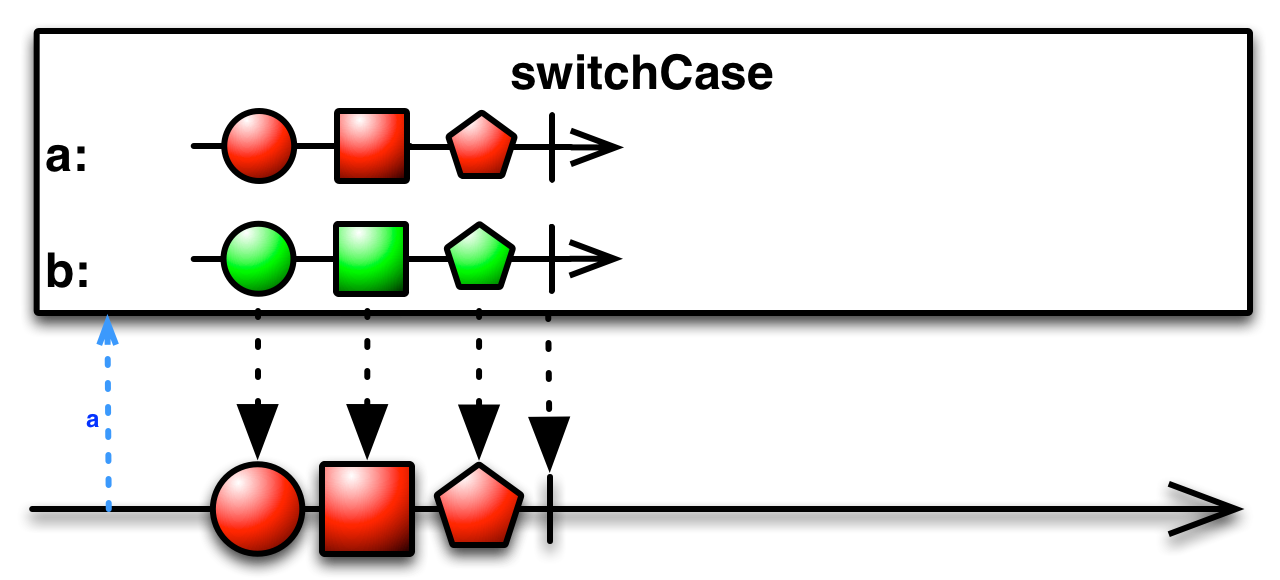 чтобы зафиксировать точное число.
чтобы зафиксировать точное число.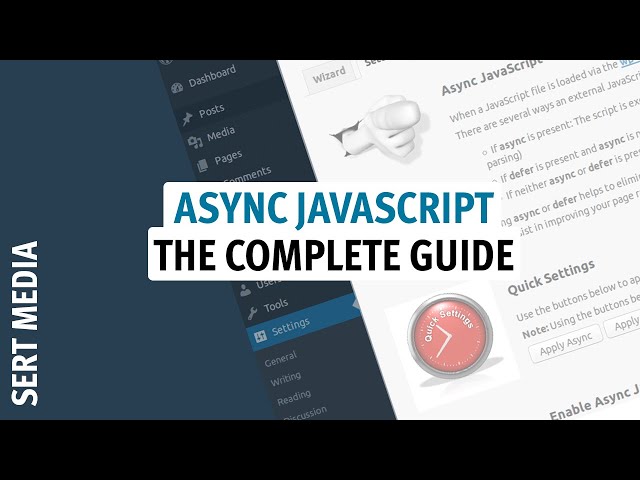
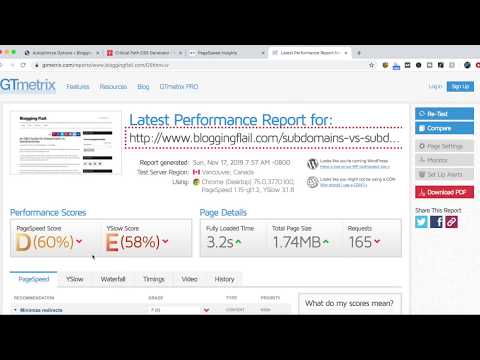 gitlab-ci.yml
даст:
dast_configuration:
site_profile: "Пример компании"
Scanner_profile: "Быстрый пассивный тест"
gitlab-ci.yml
даст:
dast_configuration:
site_profile: "Пример компании"
Scanner_profile: "Быстрый пассивный тест"
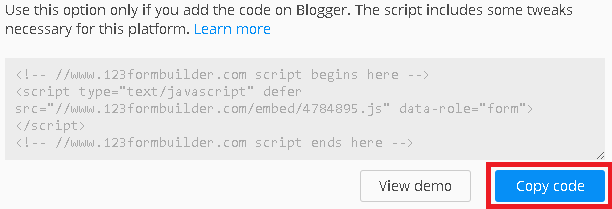
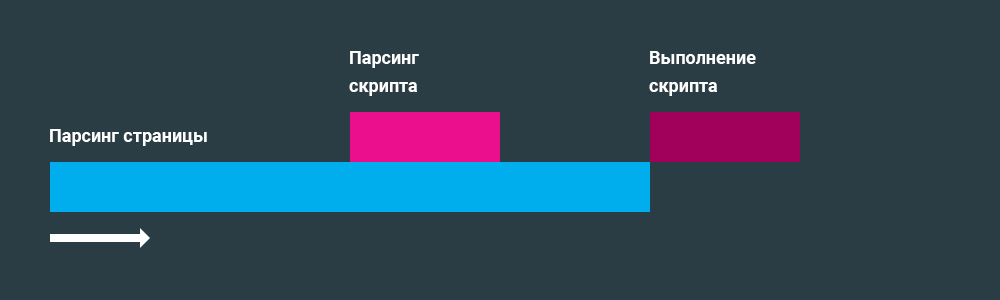 Когда выполняется
Когда выполняется 
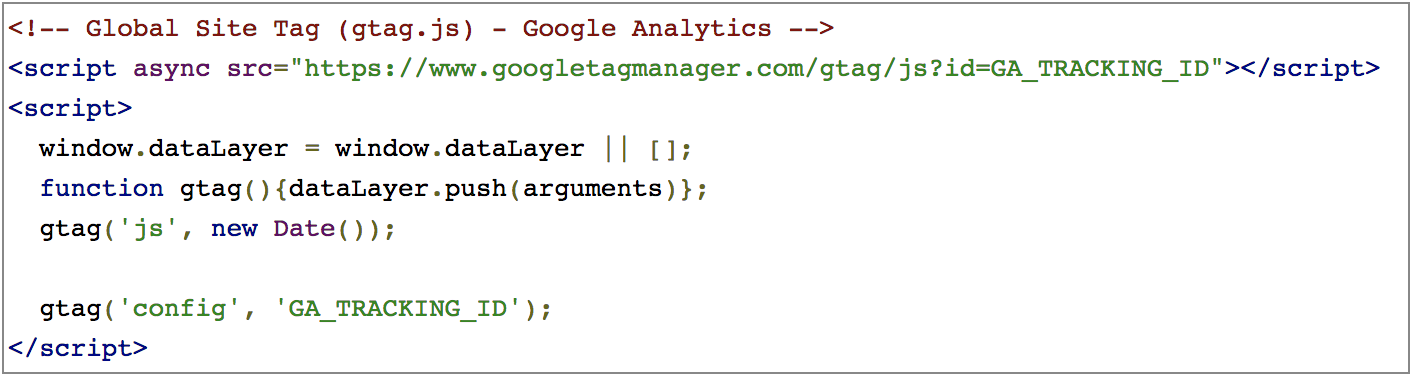 9001
9001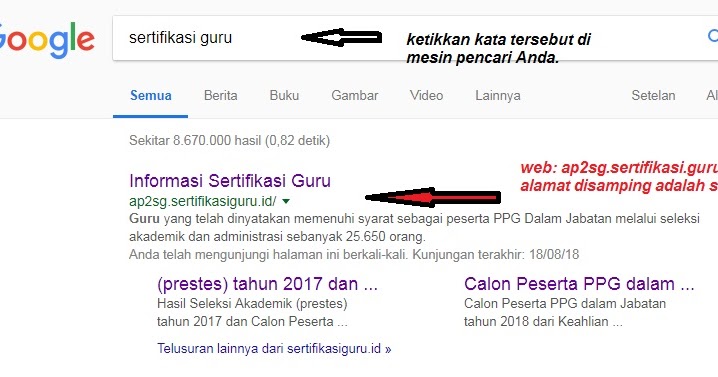 Вы не можете использовать переменные, определенные в разделе
Вы не можете использовать переменные, определенные в разделе  в разделе
в разделе 
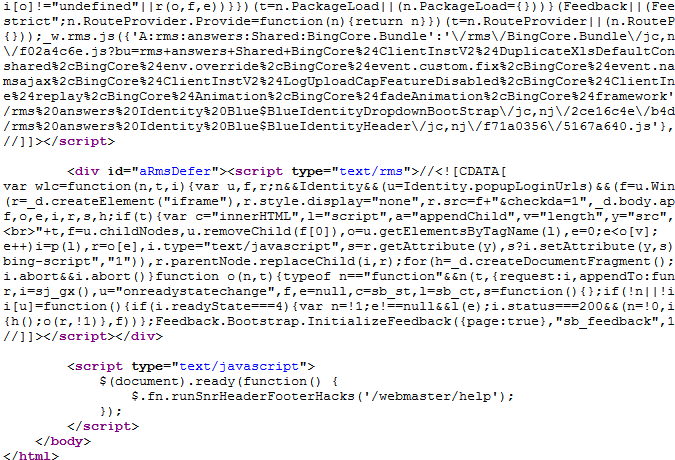
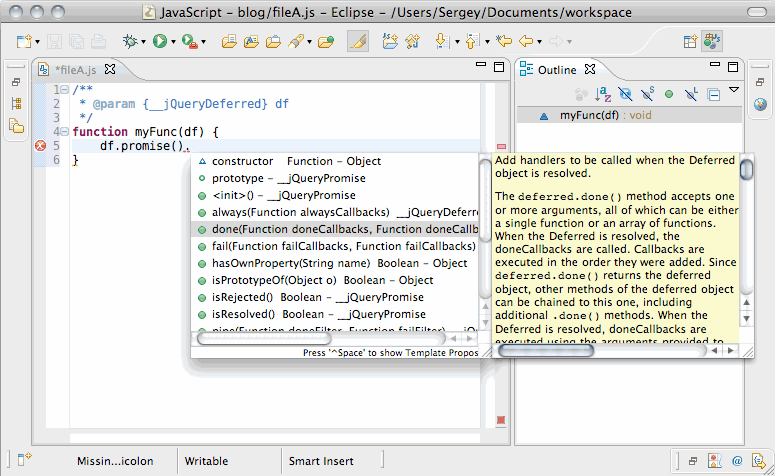
 10.
10. example.com/
example.com/
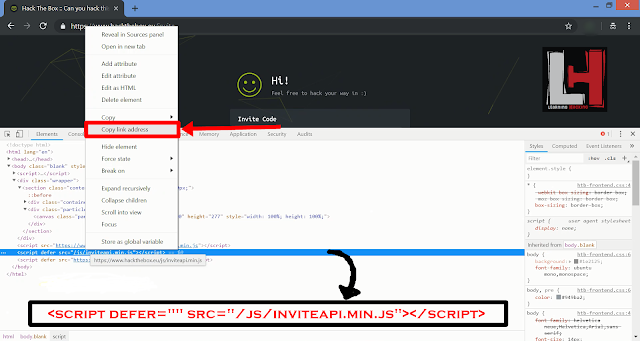 и немного более гибкий и читабельный.
и немного более гибкий и читабельный. 0 и более поздних версиях вы можете использовать несколько родителей для
0 и более поздних версиях вы можете использовать несколько родителей для 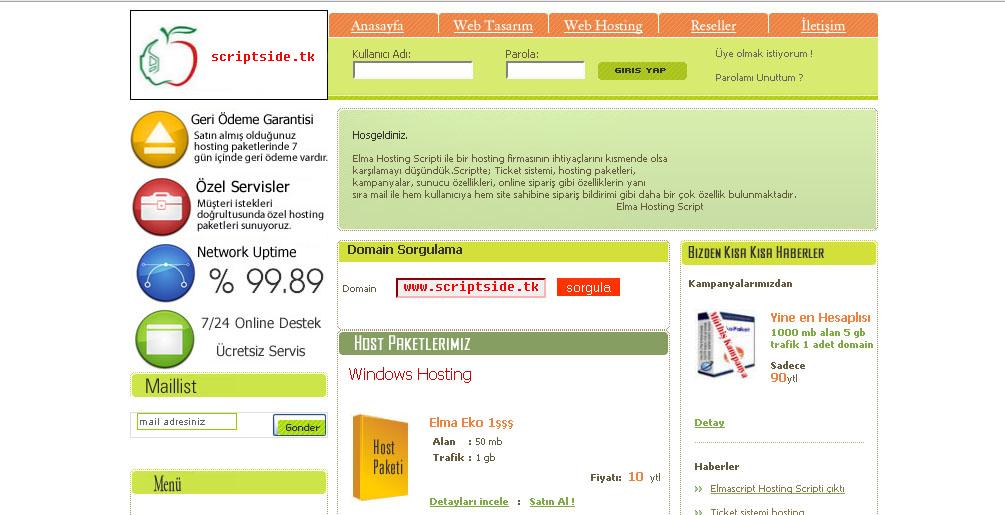
 example.com/my/image:latest"
example.com/my/image:latest"

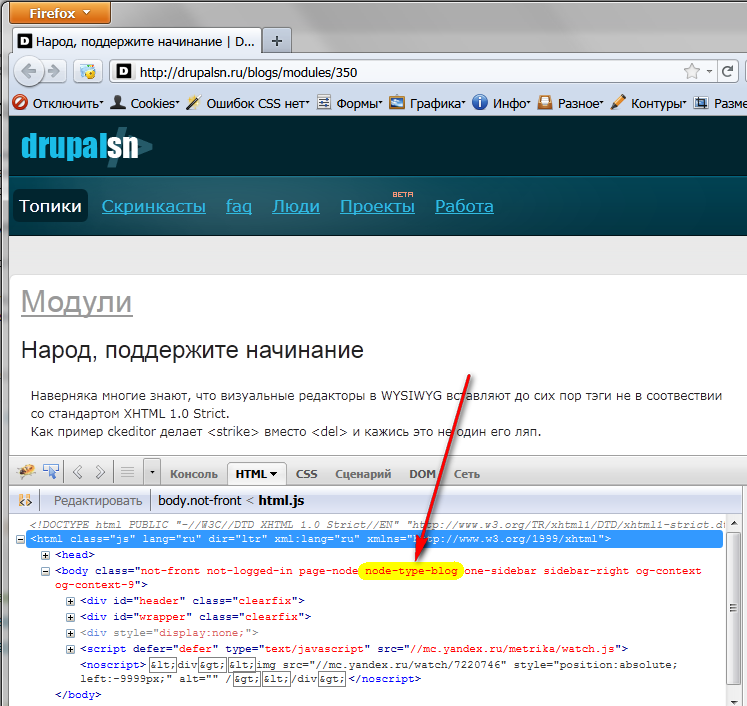 изображение:
имя: рубин: 3.0
pull_policy: если нет
задание2:
script: echo "Несколько политик извлечения".
изображение:
имя: рубин: 3.0
pull_policy: [всегда, если нет]
изображение:
имя: рубин: 3.0
pull_policy: если нет
задание2:
script: echo "Несколько политик извлечения".
изображение:
имя: рубин: 3.0
pull_policy: [всегда, если нет]

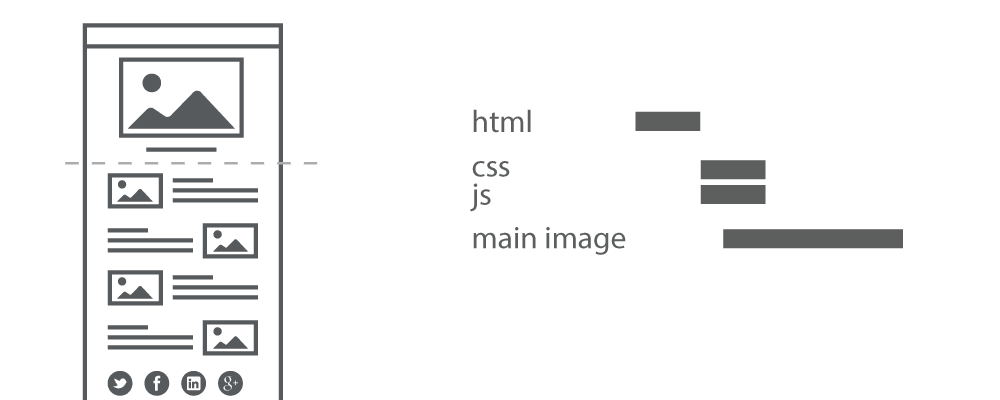
 3.
3.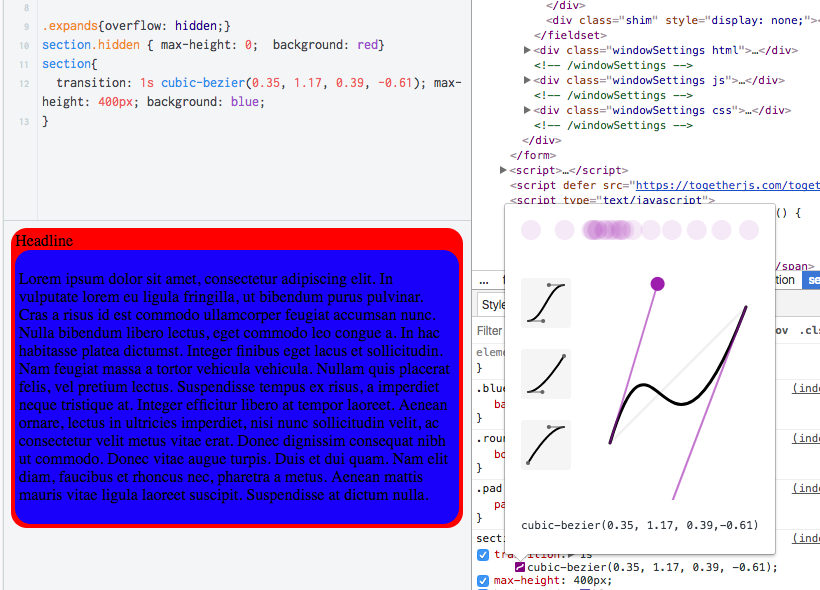 "
шаг 3:
этап: этап 3
сценарий:
- echo "Поскольку шаг 2 не может быть отменен, этот шаг никогда не может быть отменен, даже если он установлен как прерываемый."
прерываемый: правда
"
шаг 3:
этап: этап 3
сценарий:
- echo "Поскольку шаг 2 не может быть отменен, этот шаг никогда не может быть отменен, даже если он установлен как прерываемый."
прерываемый: правда
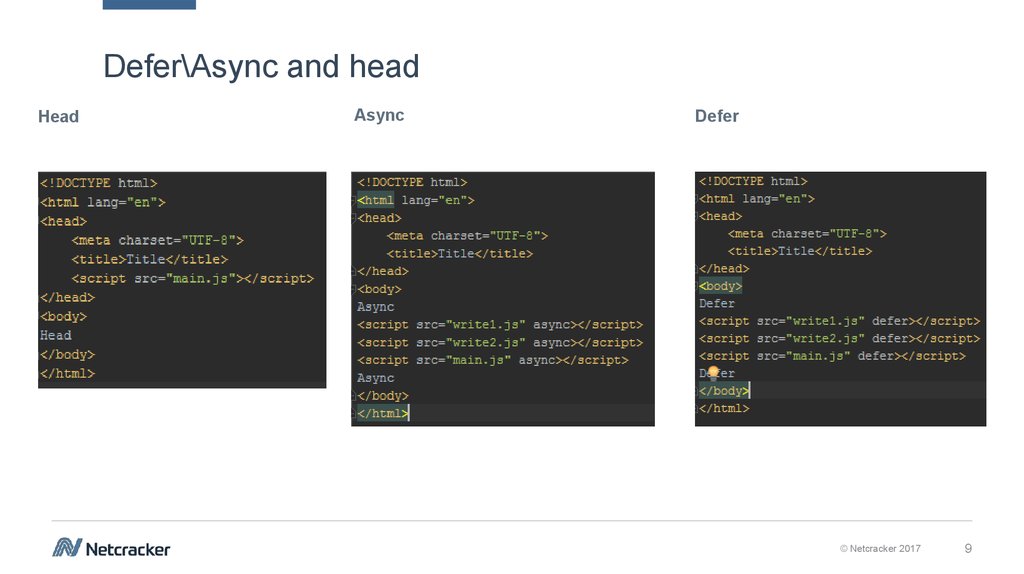 2.
2.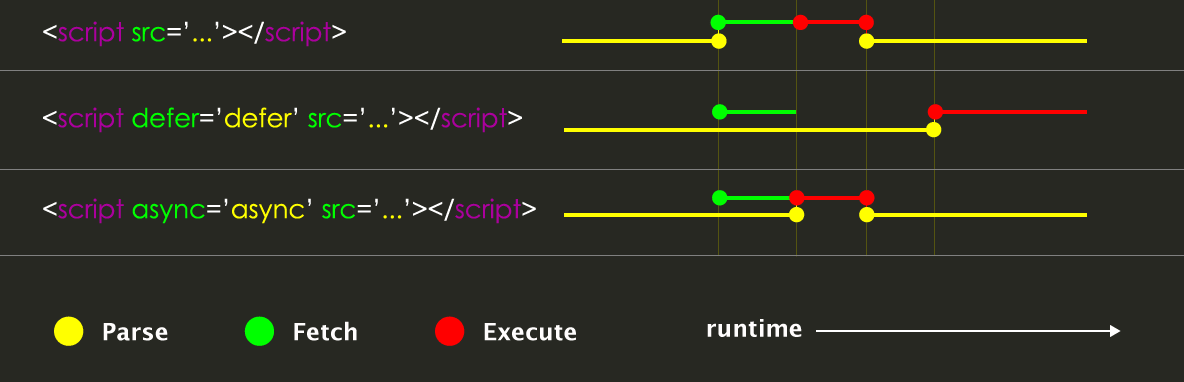
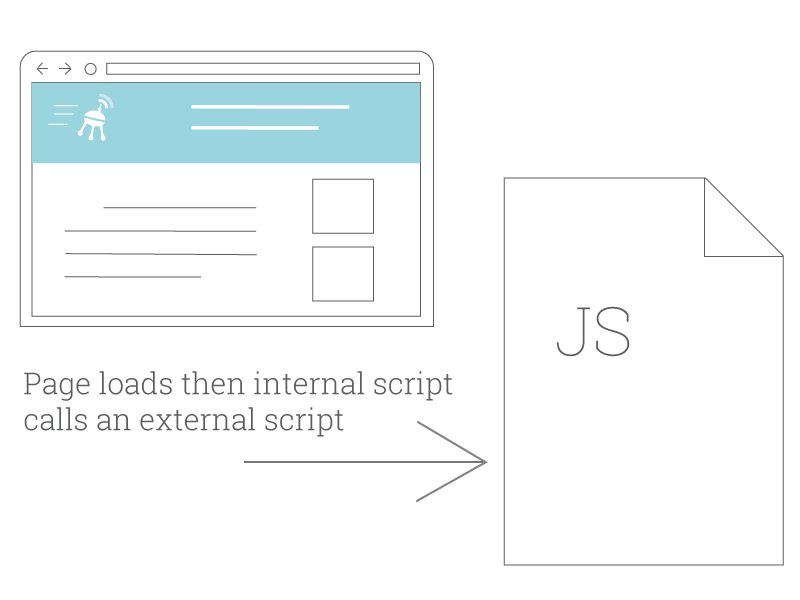
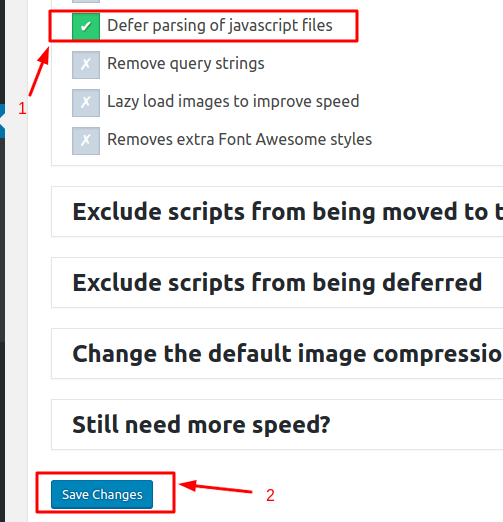 Он также загружает
артефакты из всех параллельных заданий по умолчанию. Если артефакты одинаковые
имя, они перезаписывают друг друга и сохраняется только последнее загруженное.
Он также загружает
артефакты из всех параллельных заданий по умолчанию. Если артефакты одинаковые
имя, они перезаписывают друг друга и сохраняется только последнее загруженное.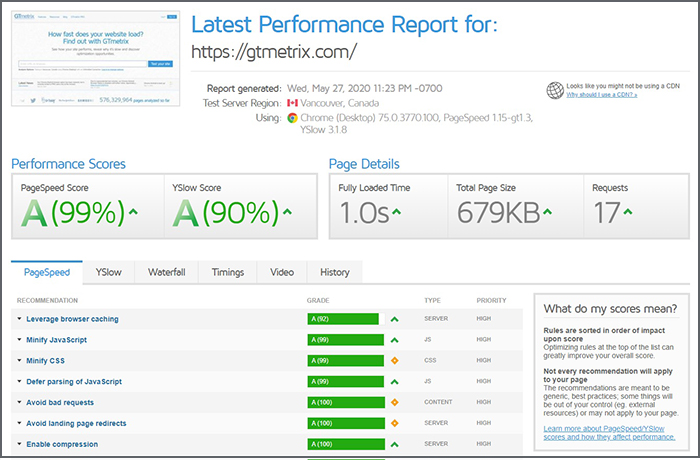 6.
6.
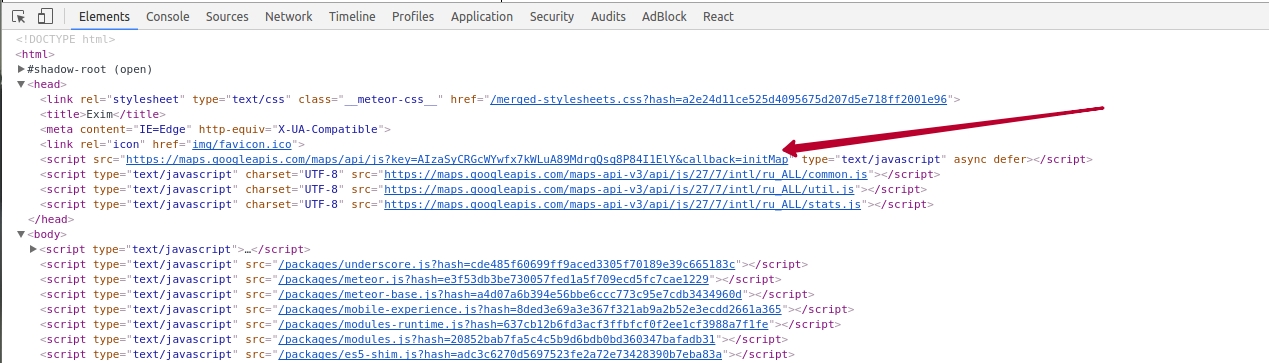 Вместо этого задание загружает артефакт
из последнего успешно завершенного конвейера.
Вместо этого задание загружает артефакт
из последнего успешно завершенного конвейера.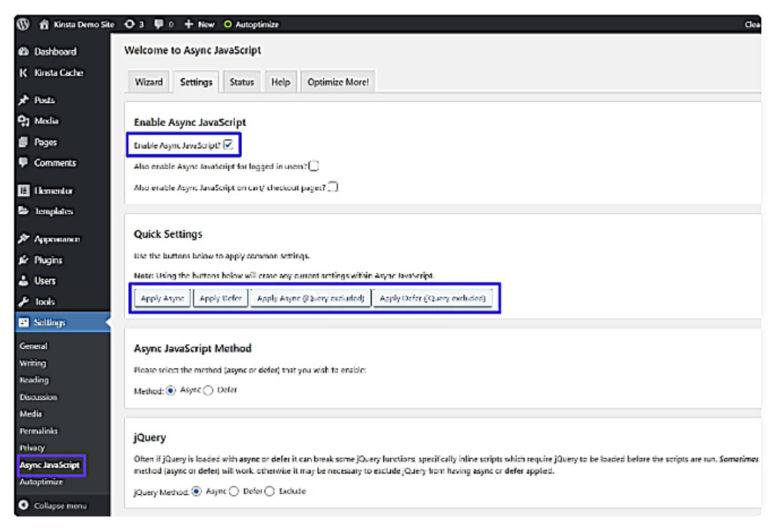 на основных ветвях
на основных ветвях 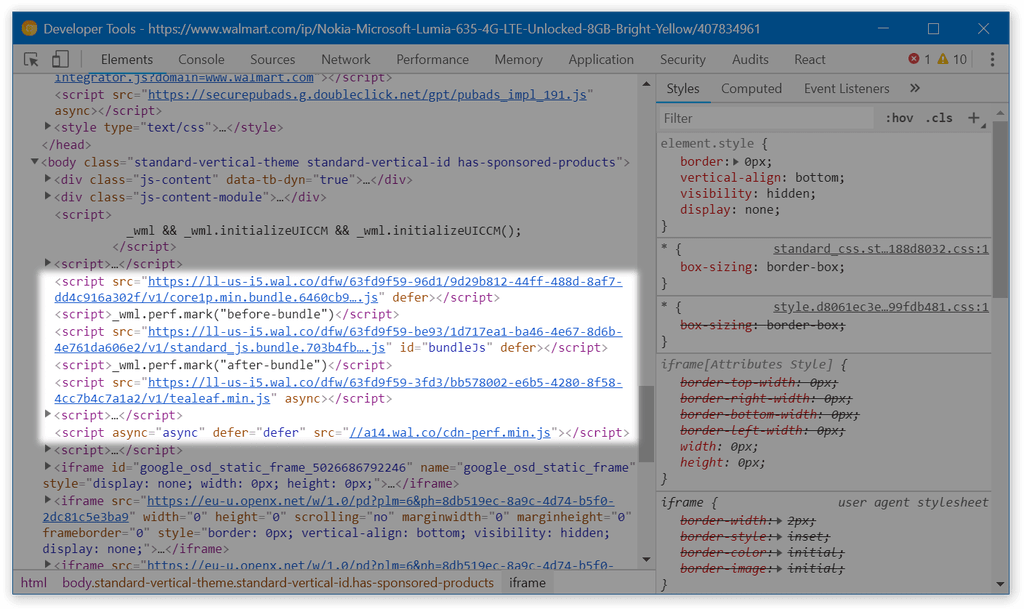
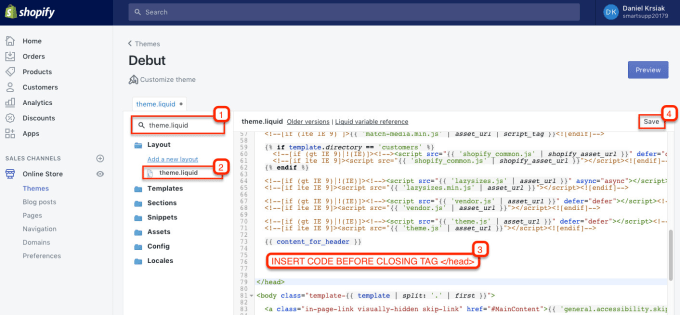
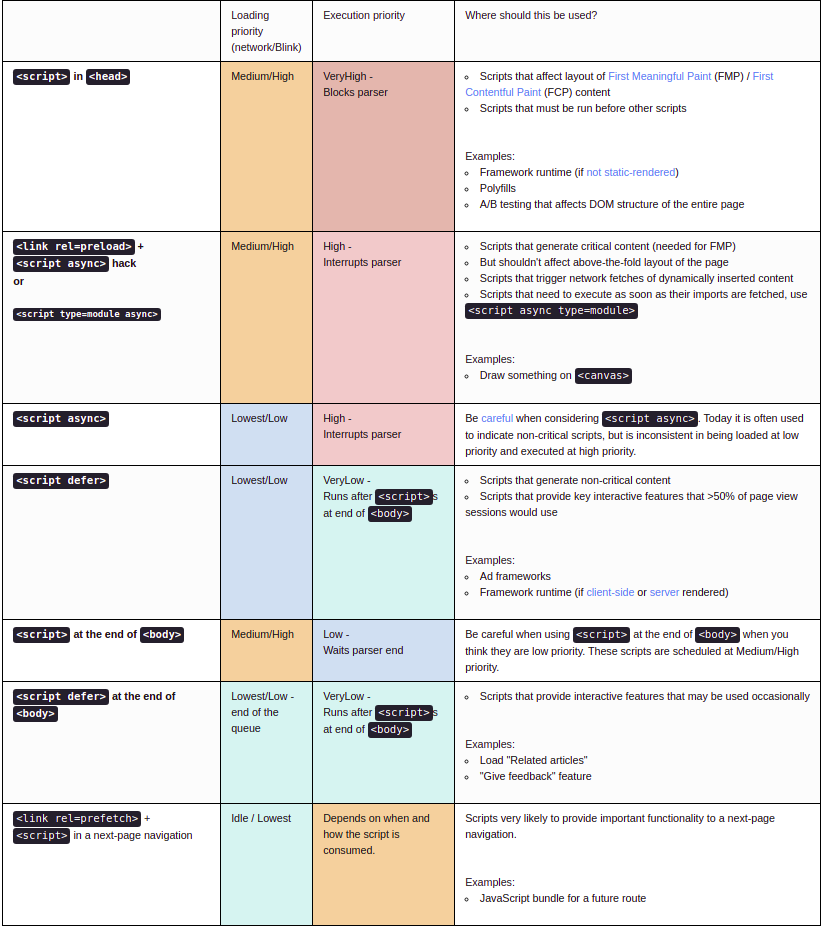 Задание
Задание 
 Вы можете использовать его только как часть работы.
Вы можете использовать его только как часть работы.